Page 1

OFFICEJET PRO X451 AND X551
SERIES PRINTERS
User Guide
HP OFFICEJET PRO X451 HP OFFICEJET PRO X551
Page 2
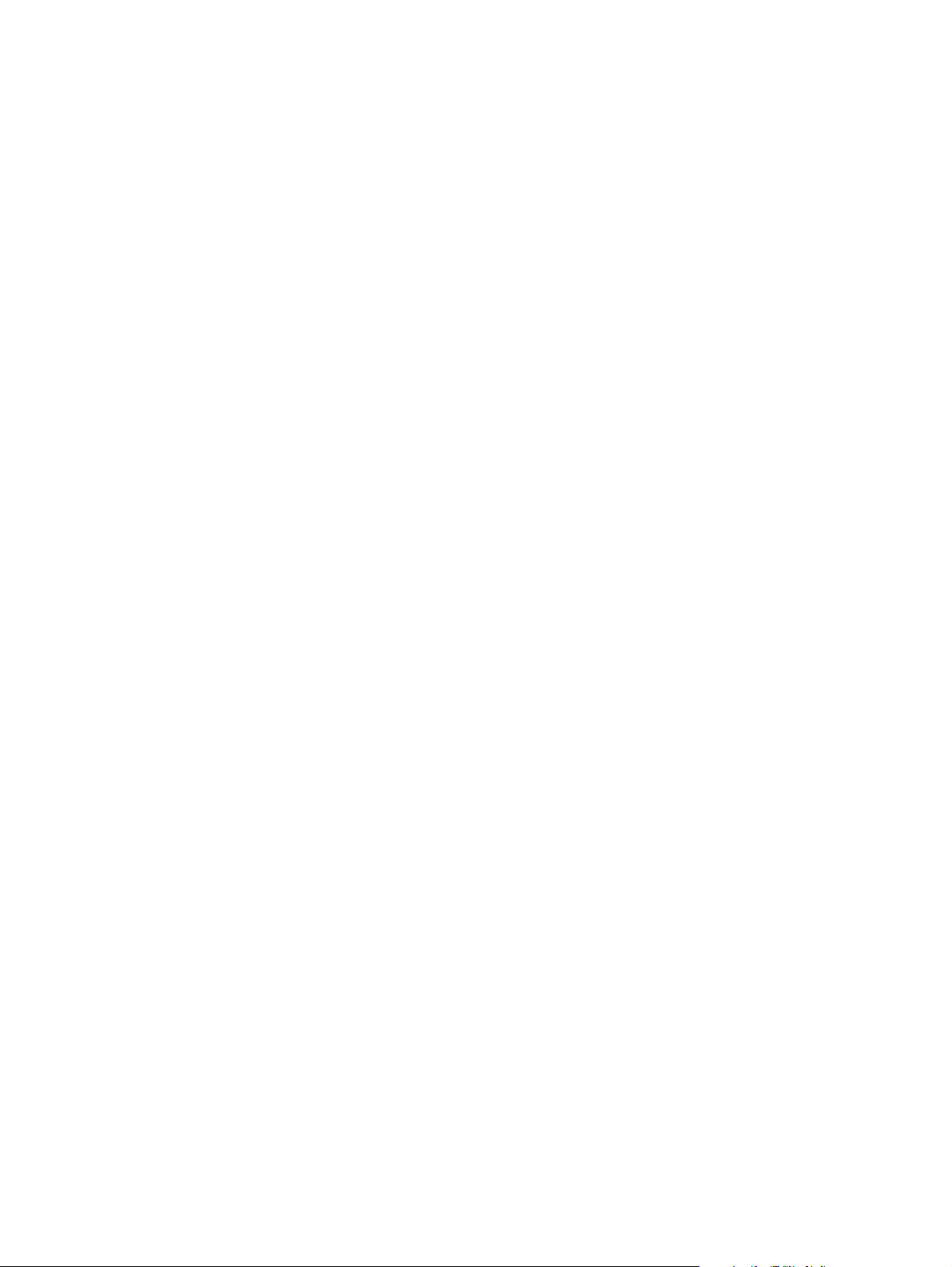
Page 3
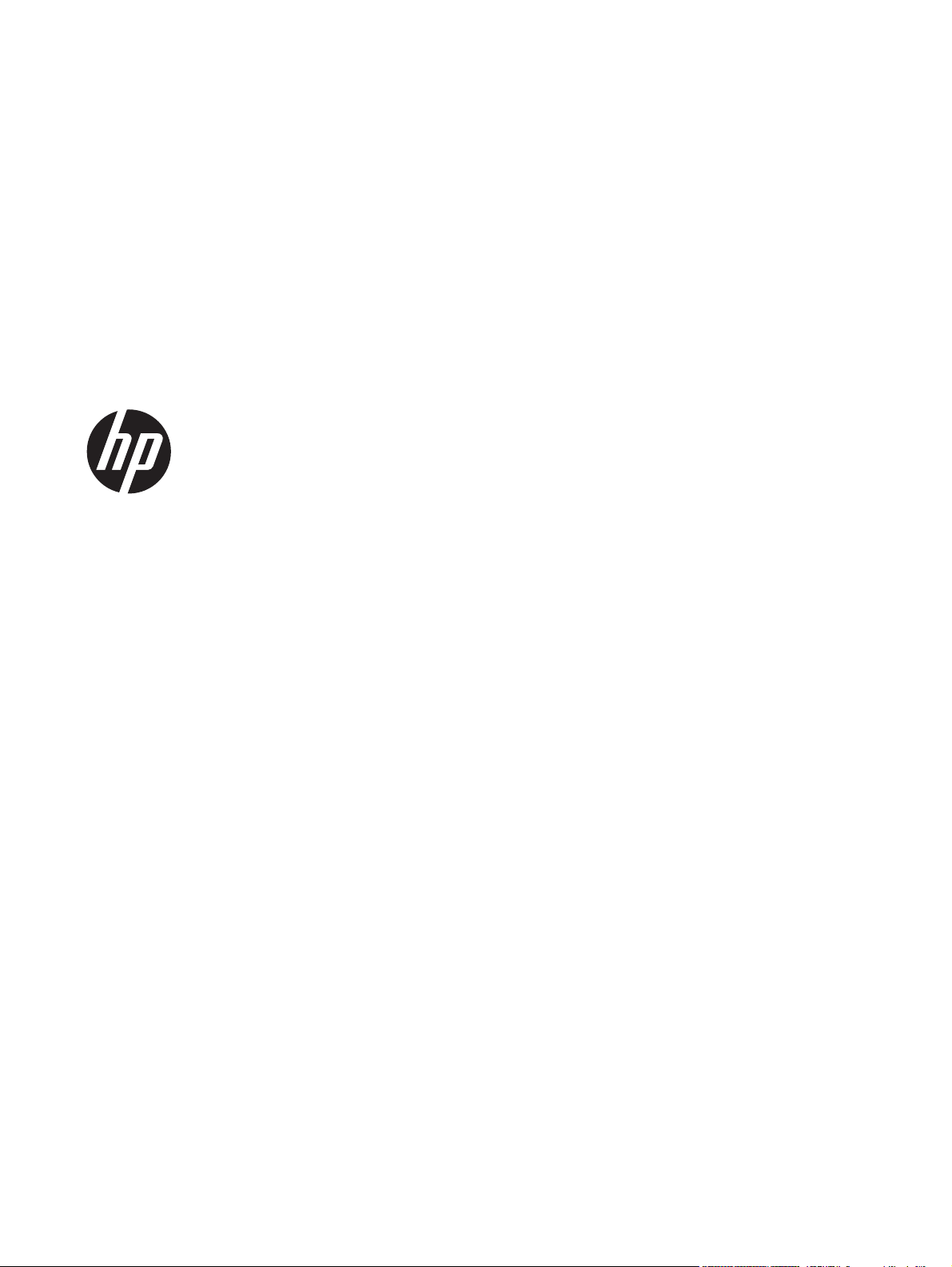
HP Officejet Pro X451 i sèries X551
Guia de l'usuari
Page 4
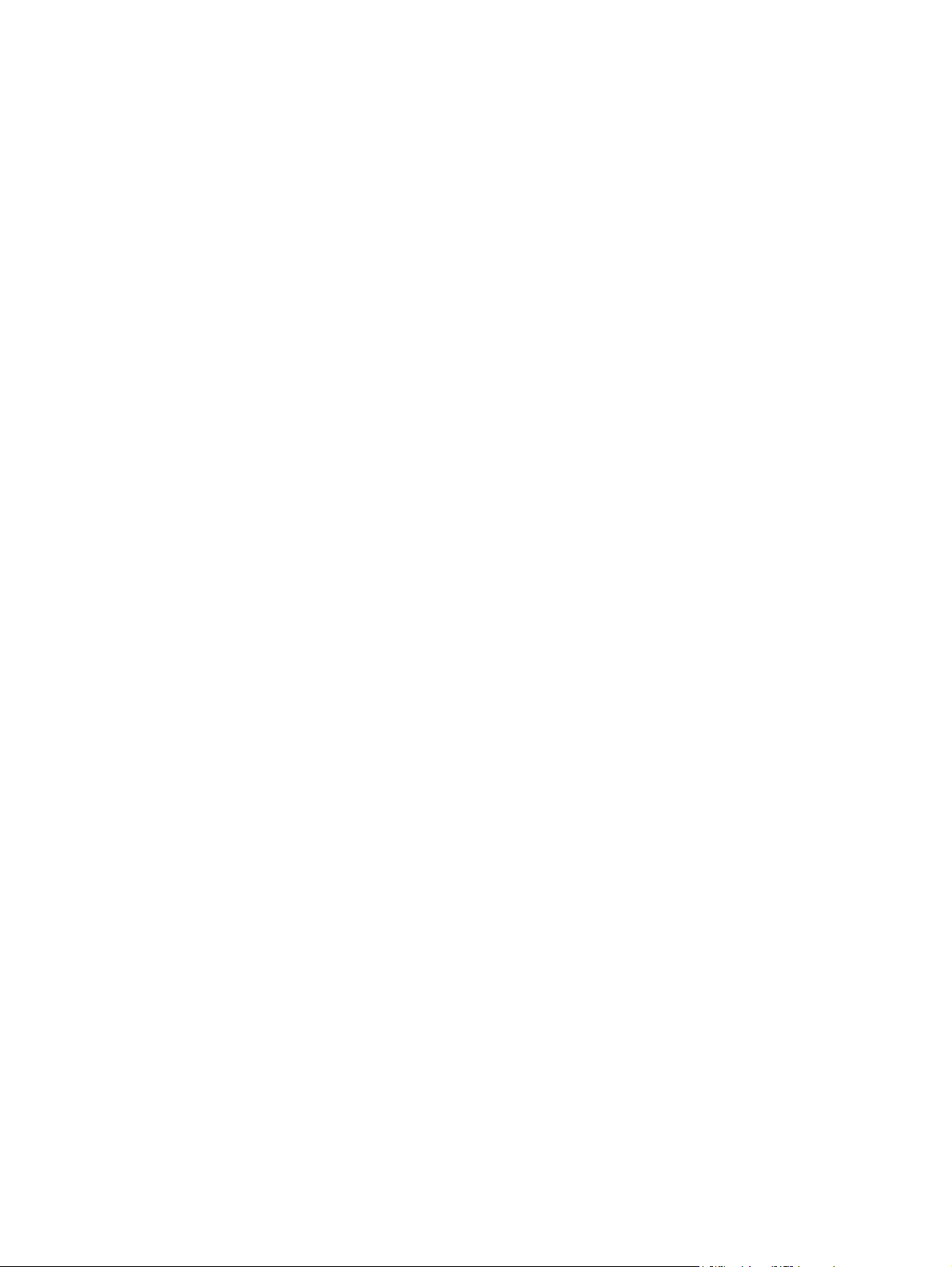
Copyright i llicència
© 2013 Copyright Hewlett-Packard
Development Company, L.P.
Crèdits de marca registrada
®
, Acrobat® i PostScript® són marques
Adobe
comercials d'Adobe Systems Incorporated.
Es prohibeix la reproducció, adaptació o
traducció sense el permís previ per escrit,
excepte en els termes que contemplin les
lleis de propietat intel·lectual.
La informació d’aquest document està
subjecta a canvis sense previ avís.
Les úniques garanties pels productes i
serveis de HP s’especifiquen en les
declaracions de garantia expresses que
acompanyen els productes i serveis
esmentats. Cap informació d’aquest
document pot ésser considerada com una
garantia addicional. HP no serà
responsable del errors u omissions tècnics o
d’edició que contingui aquest document.
Edition 4, 4/2014
Intel® Core™ és una marca registrada
d'Intel Corporation als EUA i a altres
països/regions.
Java™ és una marca registrada de Sun
Microsystems, Inc. als EUA.
Microsoft®, Windows®, Windows® XP i
Windows Vista® són marques de Microsoft
Corporation registrades als EUA.
®
UNIX
és una marca registrada de The
Open Group.
ENERGY STAR i la marca ENERGY STAR
són marques registrades als EUA.
Page 5
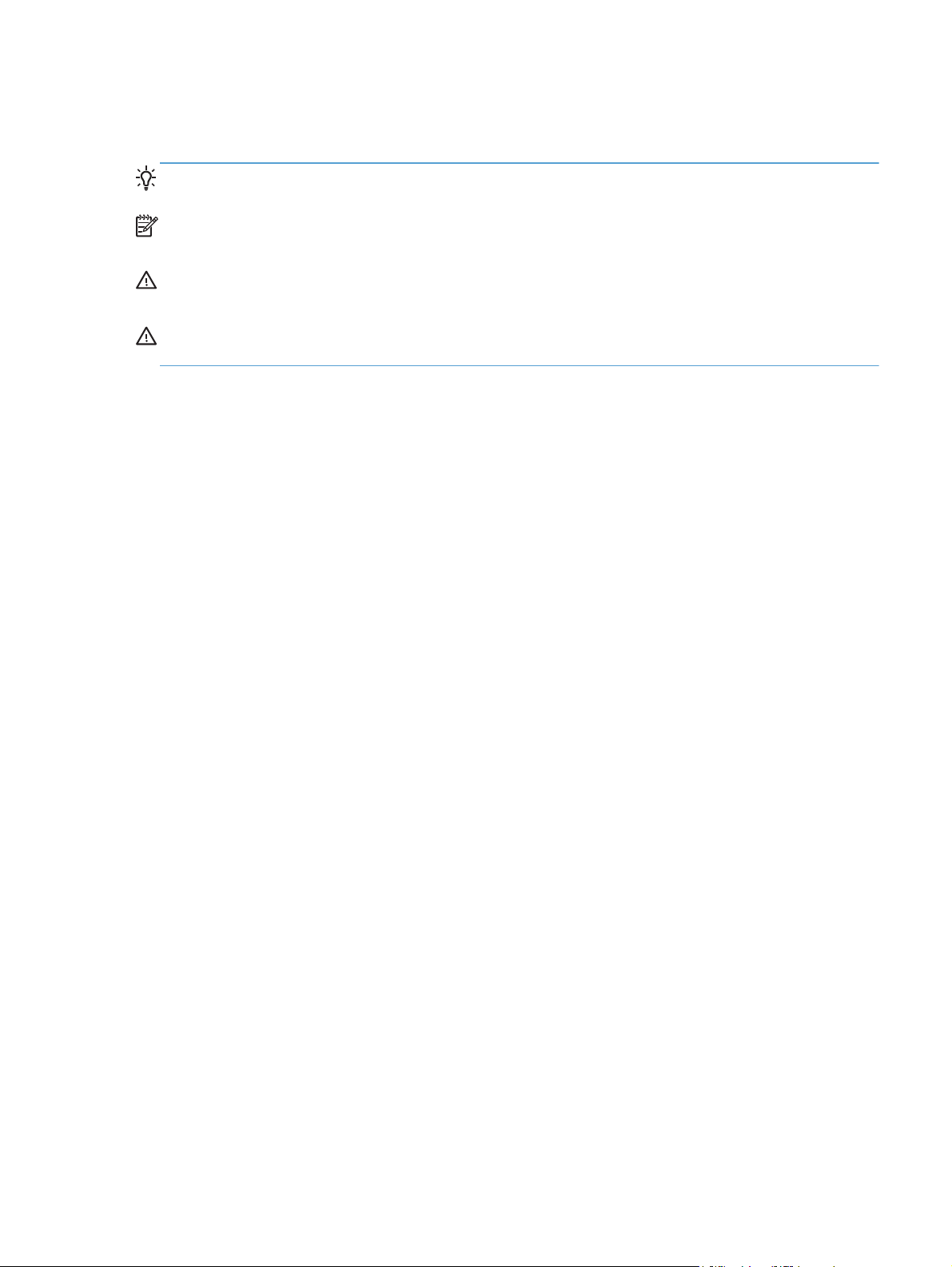
Convencions utilitzades en aquesta guia
SUGGERIMENT: Els consells ofereixen suggeriments o dreceres útils.
NOTA: Les notes proporcionen informació important per explicar un concepte o per realitzar una
tasca.
ATENCIÓ: Els missatges de precaució indiquen procediments que cal seguir per evitar perdre dades
o fer malbé el producte.
ADVERTÈNCIA! Els missatges d'avís informen de procediments específics que cal seguir per evitar
lesions corporals, pèrdues de dades catastròfiques o danys importants al producte.
CAWW iii
Page 6
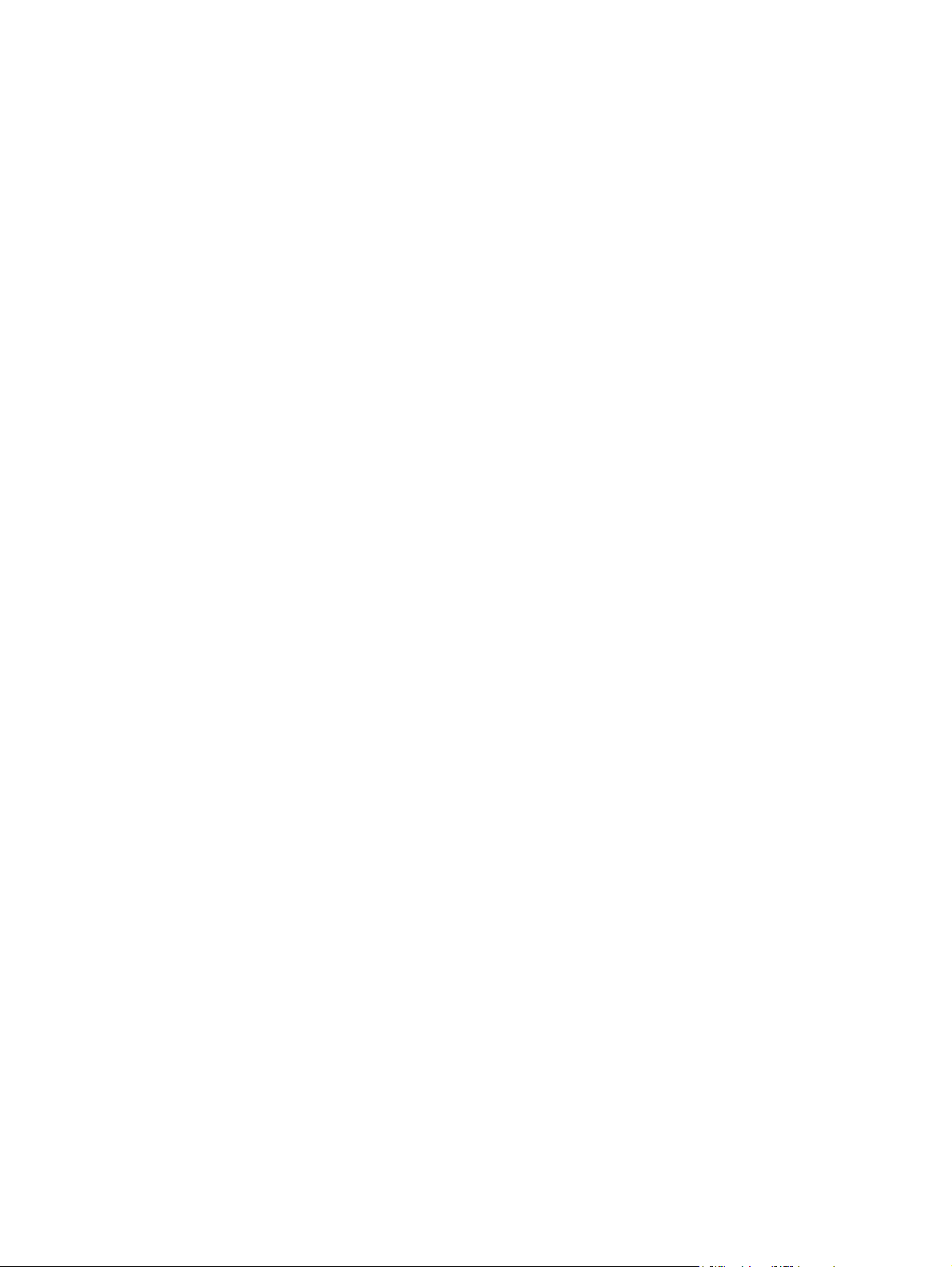
iv Convencions utilitzades en aquesta guia CAWW
Page 7

Índex de continguts
1 Conceptes bàsics del producte .......................................................................................... 1
Descripció general del producte ................................................................................................ 2
Models Sèries HP Officejet Pro X451 .......................................................................... 2
Models Sèries HP Officejet Pro X551 .......................................................................... 3
Característiques mediambientals ................................................................................................ 4
Opcions d'accessibilitat ............................................................................................................ 5
Vistes del producte ................................................................................................................... 6
Vista frontal (X451 Series) .......................................................................................... 6
Vista frontal (X551 Series) .......................................................................................... 7
Vista posterior .......................................................................................................... 8
Ports de la interfície ................................................................................................... 9
Ubicació del número de sèrie i del número de model .................................................... 9
Disseny del tauler de control (X451 Series) ................................................................. 10
Disseny del tauler de control (X551 Series) ................................................................. 13
2 Menús del tauler de control ............................................................................................ 17
Menú d'estat ......................................................................................................................... 18
Aplicacions ........................................................................................................................... 19
Plug and Print (només als models Officejet Pro X551) ................................................................. 20
Menú Configuració ................................................................................................................ 21
menú Network (Xarxa) ............................................................................................. 21
Menú HP Web Services (només als models Officejet Pro X451) .................................... 23
menú Device Setup (Configuració de dispositiu) .......................................................... 23
Menú Tools (Eines) .................................................................................................. 28
Menú Print Reports (Imprimeix informes) ..................................................................... 29
3 Connexió del producte .................................................................................................... 31
Connecteu el producte mitjançant un cable USB ........................................................................ 32
Instal·lació amb CD ................................................................................................. 32
Connecteu el producte a la xarxa ............................................................................................ 33
Protocols de xarxa compatibles ................................................................................. 33
CAWW v
Page 8
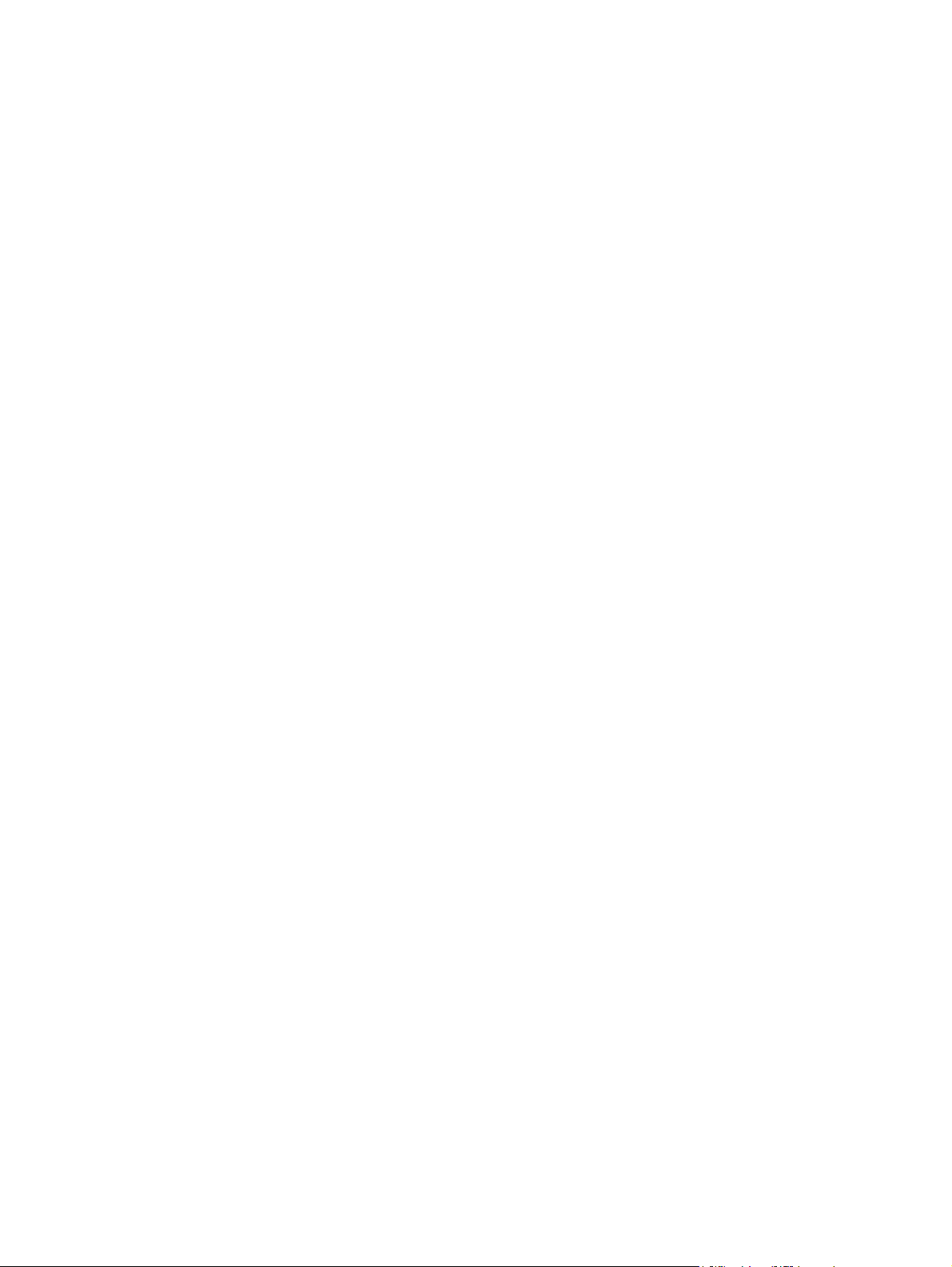
Instal·lació del producte en una xarxa amb cables ...................................................... 33
Configuració dels paràmetres de xarxa de l'adreça IP ................................................. 34
HP ePrint ................................................................................................................ 37
Connexió del producte a una xarxa sense cables (només models sense cables) ............................. 38
Connexió del producte a una xarxa sense cables mitjançant l'Auxiliar de configuració
de la xarxa sense cables (Officejet Pro X551) ............................................................ 38
Connexió del producte a una xarxa sense cables que utilitza WPS ............................... 38
Connexió del producte a una xarxa sense cables mitjançant un cable USB (només
Officejet Pro X451) ................................................................................................. 39
Instal·lació del programari d’un producte sense cables que ja és a la xarxa ................... 39
Connecteu manualment el producte a una xarxa sense fil ............................................ 40
4 Utilització del producte amb Windows ............................................................................ 41
Sistemes operatius i controladors d'impressora compatibles per al Windows ................................. 42
Selecció del controlador de la impressora correcte per al Windows ............................................. 42
HP Universal Print Driver (Controlador d'impressió universal d'HP) ................................ 43
Canvi dels paràmetres de les tasques d'impressió per al Windows .............................................. 45
Prioritat dels paràmetres d'impressió ......................................................................... 45
Canvi dels paràmetres de totes les tasques d'impressió fins que es tanqui el programa .... 45
Canvi dels paràmetres predeterminats de totes les tasques d'impressió .......................... 46
Canvi dels paràmetres de configuració del producte ................................................... 46
Eliminació del controlador de la impressora amb el Windows ..................................................... 47
Utilitats compatibles per al Windows ........................................................................................ 48
5 Utilitzar el producte amb el Mac ..................................................................................... 49
Sistemes operatius i controladors d'impressora compatibles per a Mac ........................................ 50
Programari per a ordinadors Mac ............................................................................................ 51
HP Utility per a Mac ................................................................................................ 51
Prioritat de paràmetres d'impressió de Mac .............................................................................. 52
Canvi dels paràmetres del controlador de la impressora per Mac ................................................ 53
Canvi dels paràmetres de totes les tasques d'impressió fins que es tanqui el programari .. 53
Canvi dels paràmetres predeterminats de totes les tasques d'impressió .......................... 53
Canvi dels paràmetres de configuració del producte ................................................... 53
Eliminació del controlador de la impressora de sistemes operatius Mac ........................................ 54
Programes d'utilitat admesos per a Mac ................................................................................... 55
Servidor web incrustat HP ........................................................................................ 55
Resolució de problemes en equips Mac .................................................................................... 56
6 Paper i suports d'impressió ............................................................................................. 57
Comprensió de l'utilització del paper ....................................................................................... 58
vi CAWW
Page 9
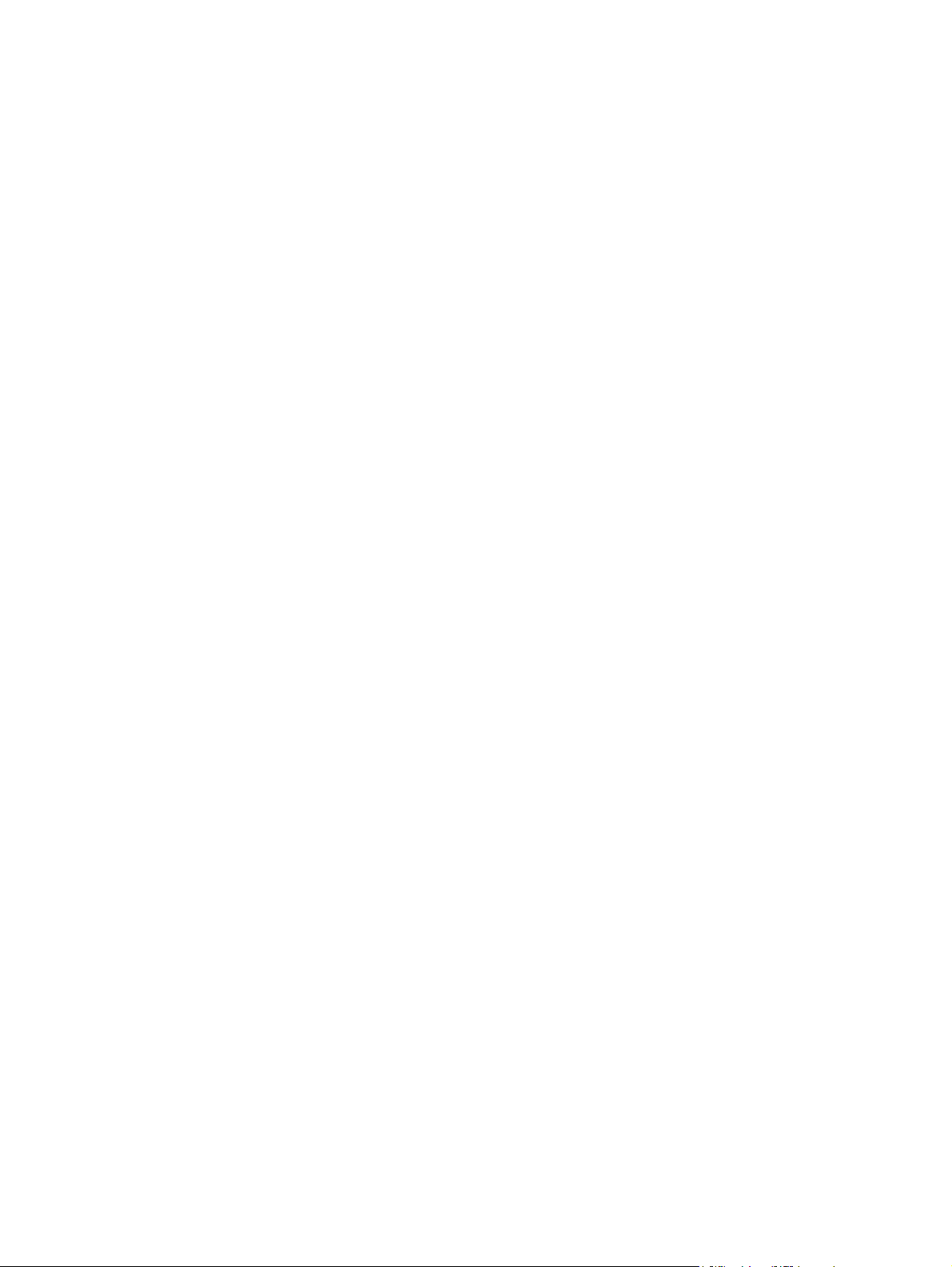
Canvi del controlador de la impressora de manera que coincideixi amb el tipus i la mida del
paper a Windows .................................................................................................................. 60
Mides de paper admeses ........................................................................................................ 60
Tipus de paper admesos i capacitat de la safata ....................................................................... 63
Càrrega de safates de paper .................................................................................................. 65
Carregueu la Safata 1 (safata multiusos que hi ha al costat esquerre del producte) ......... 65
Com carregar la safata 2 o la safata opcional 3 ........................................................ 66
Configuració de les safates ..................................................................................................... 69
7 Cartutxos de tinta ........................................................................................................... 71
Informació sobre el cartutx de tinta ........................................................................................... 72
Vistes dels subministraments .................................................................................................... 73
Vista del cartutx de tinta ........................................................................................... 73
Gestió de cartutxos de tinta ..................................................................................................... 74
Canvi de la configuració dels cartutxos de tinta .......................................................... 74
Emmagatzematge i reciclatge de consumibles ............................................................ 75
Lloc web contra les falsificacions d'HP ....................................................................... 75
Instruccions per als recanvis .................................................................................................... 76
Substitució dels cartutxos de tinta .............................................................................. 76
Resolució de problemes amb els consumibles ............................................................................ 79
Comprovació dels cartutxos de tinta .......................................................................... 79
Interpretació dels missatges del tauler de control respecte als subministraments .............. 80
8 Impressió ....................................................................................................................... 85
Tasques d'impressió (Windows) ............................................................................................... 86
Obrir el controlador de la impressora amb Windows .................................................. 86
Obtenció d'ajuda per a qualsevol opció d'impressió amb Windows ............................. 86
Canvi del número de còpies per imprimir amb Windows ............................................. 86
Emmagatzematge dels paràmetres d'impressió personalitzats per tornar-los a utilitzar
amb Windows ........................................................................................................ 87
Millora de la qualitat d'impressió amb Windows ........................................................ 89
Impressió a les dues cares (dúplex) amb Windows ...................................................... 90
Impressió de diverses pàgines per full amb Windows .................................................. 91
Selecció de l'orientació de la pàgina amb Windows ................................................... 93
Definició de les opcions de color avançades amb Windows ........................................ 93
Tasques d'impressió (Mac) ...................................................................................................... 95
Crear i utilitzar valors predefinits d'impressió amb Mac ............................................... 95
Imprimir una portada amb Mac ................................................................................ 95
Impressió de diverses pàgines en un full de paper amb Mac ........................................ 96
Impressió a les dues cares de la pàgina (impressió dúplex) amb Mac ........................... 96
Establir les opcions de color amb Mac ....................................................................... 96
CAWW vii
Page 10
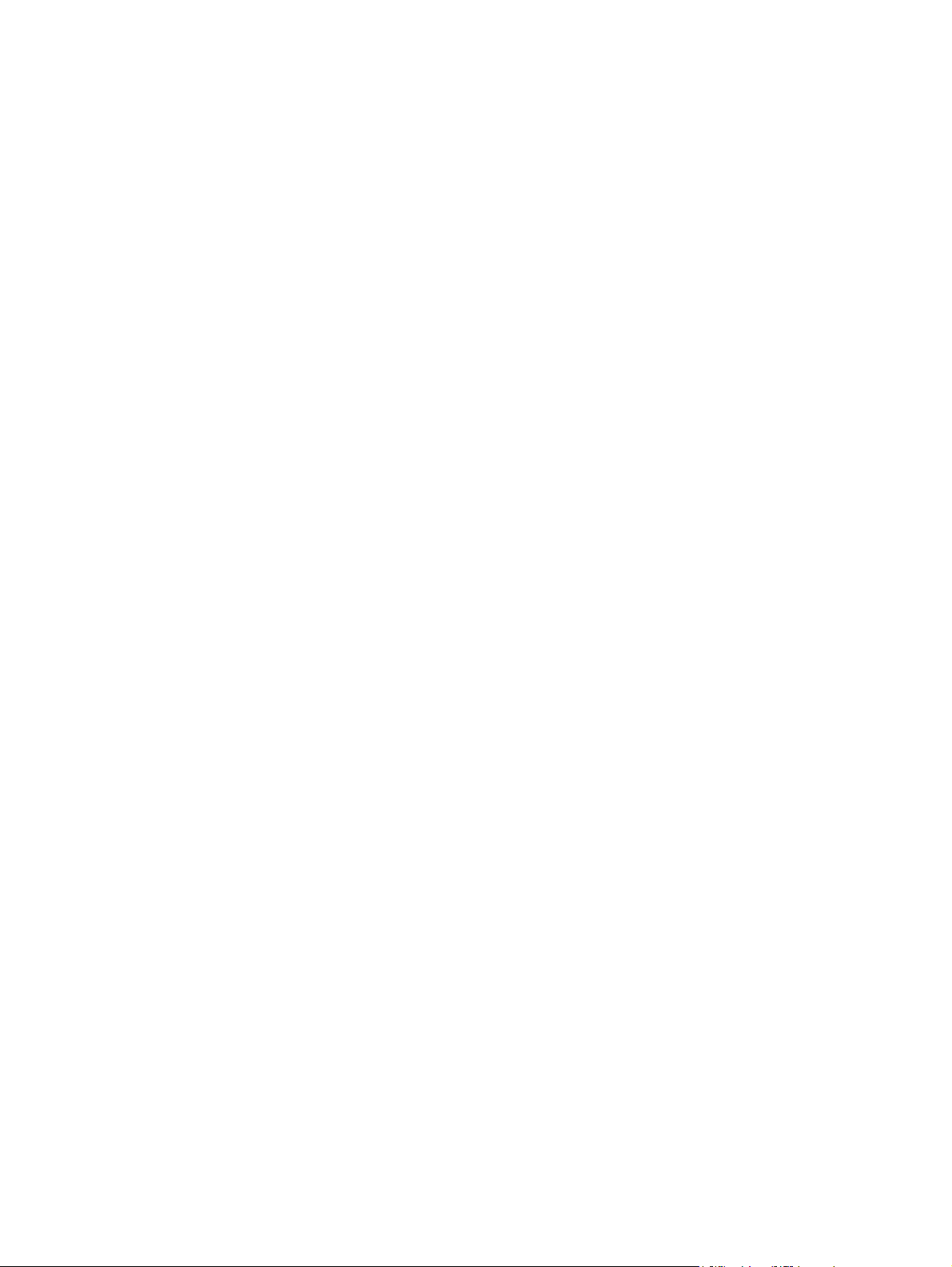
Altres tasques d'impressió (Windows) ....................................................................................... 98
Cancel·lació d'una tasca d'impressió ......................................................................... 98
Impressió de text en color com a negre (escala de grisos) Windows .............................. 98
Impressió en paper especial o etiquetes amb Windows ............................................... 99
Impressió de la primera o l'última pàgina amb un paper diferent amb Windows .......... 100
Ajustar un document a la mida de la pàgina amb Windows ...................................... 102
Afegir una filigrana a un document amb el Windows ................................................ 103
Creació d'un fullet amb Windows ........................................................................... 103
Tasques d'impressió addicionals (Mac OS X) .......................................................................... 105
Cancel·lació d'una tasca d'impressió amb Mac ........................................................ 105
Canvi de la mida i el tipus de paper amb ordinadors Mac ........................................ 105
Canvi de la mida dels documents o impressió amb una mida de paper personalitzada
amb Mac ............................................................................................................. 105
Utilització de filigranes amb Mac ............................................................................ 106
Utilització d'HP ePrint ........................................................................................................... 107
Utilització del controlador mòbil HP ePrint ............................................................................... 109
AirPrint ............................................................................................................................... 110
Connexió de la impressora amb HP Wireless Direct ................................................................. 111
Connexió i impressió des d'un dispositiu mòbil amb Wi-Fi ......................................... 111
Connexió i impressió des de l'ordinador amb Wi-Fi a través d'un encaminador sense
fil i Wireless Direct ................................................................................................ 112
Connexió i impressió els documents des d'un ordinador amb Wi-Fi només a través de
Wireless Direct ..................................................................................................... 112
Canviar l'opció d'impressió a través d'USB a connexió a través de Wireless Direct ...... 113
Impressió des de la unitat USB Plug and Print .......................................................................... 115
Per a impressores de sèrie Officejet Pro X551 .......................................................... 115
9 Color ............................................................................................................................ 117
Ajustament del color ............................................................................................................. 118
Canvi del tema de color per a una tasca d'impressió ................................................ 118
Canvi de les opcions de color ................................................................................ 119
Ús de l'opció HP EasyColor ................................................................................................... 121
Feu coincidir els colors amb els de la vostra pantalla d'ordinador .............................................. 122
Impressió de documents resistents a la decoloració i l'aigua ...................................................... 123
10 Gestió i manteniment .................................................................................................. 125
Imprimir pàgines informatives ................................................................................................ 126
Ús del servidor web incrustat d'HP ......................................................................................... 127
Quant a les galetes ............................................................................................... 127
Obertura del servidor web incrustat d'HP ................................................................. 128
Característiques .................................................................................................... 128
viii CAWW
Page 11
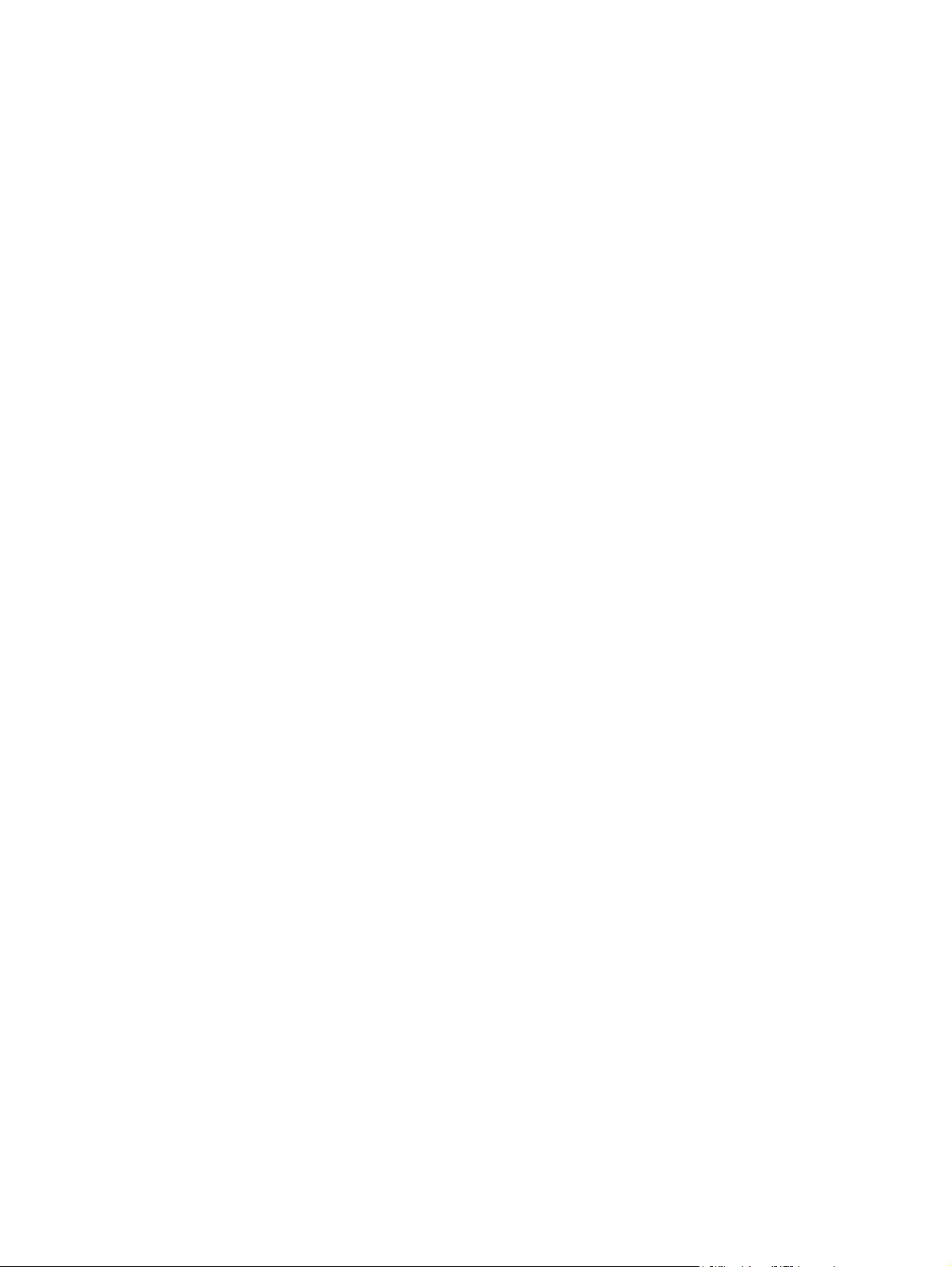
Utilització del programari HP Web Jetadmin ........................................................................... 131
Característiques de seguretat del producte .............................................................................. 131
Declaracions de seguretat ...................................................................................... 131
Assignar una contrasenya d'administrador al servidor web incrustat d'HP .................... 131
Bloquejar el tauler de control .................................................................................. 131
Desactivació de protocols i serveis no utilitzats ......................................................... 132
Configuració de l'administrador ............................................................................. 133
Color Access Control ............................................................................................. 133
Protocols protegits – HTTPS .................................................................................... 133
Tallafocs .............................................................................................................. 133
Autenticació de la carpeta Scan-to and Fax-to .......................................................... 133
Syslog ................................................................................................................. 134
Certificats ............................................................................................................. 134
Microprogramari de firma ...................................................................................... 134
Autenticació sense fil ............................................................................................. 134
Configuració econòmica ....................................................................................................... 135
Impressió en mode General Office .......................................................................... 135
Gestió de l'energia ............................................................................................... 135
Neteja del producte ............................................................................................................. 137
Neteja del tauler de control .................................................................................... 137
Actualitzacions del producte .................................................................................................. 138
11 Solució de problemes .................................................................................................. 139
Assistència al client .............................................................................................................. 140
Llista de comprovació de solució de problemes ........................................................................ 141
Pas 1: Comproveu que el producte estigui engegat ................................................... 141
Pas 2: Comproveu si hi ha cap missatge d'error al tauler de control ............................ 141
Pas 3: Comproveu la funcionalitat d'impressió .......................................................... 141
Pas 4: Proveu d'enviar una tasca d'impressió des d'un ordinador ............................... 142
Pas 5: Prova de la funcionalitat d'impressió des de la unitat USB Plug and Print (X551
Series) ................................................................................................................. 142
Factors que afecten el rendiment del producte .......................................................... 142
Restauració dels paràmetres per defecte de fàbrica .................................................................. 142
L'alimentació del paper és incorrecta o es produeixen embussos de paper ................................. 143
El producte no agafa paper ................................................................................... 143
El producte agafa més d'un full de paper alhora ....................................................... 143
Prevenció dels embussos de paper .......................................................................... 144
Eliminació dels embussos ...................................................................................................... 145
Ubicacions d'embussos .......................................................................................... 145
Eliminació d'embussos a la Safata 1 (safata multiusos) .............................................. 145
Eliminació d'embussos a la safata 2 ........................................................................ 148
CAWW ix
Page 12
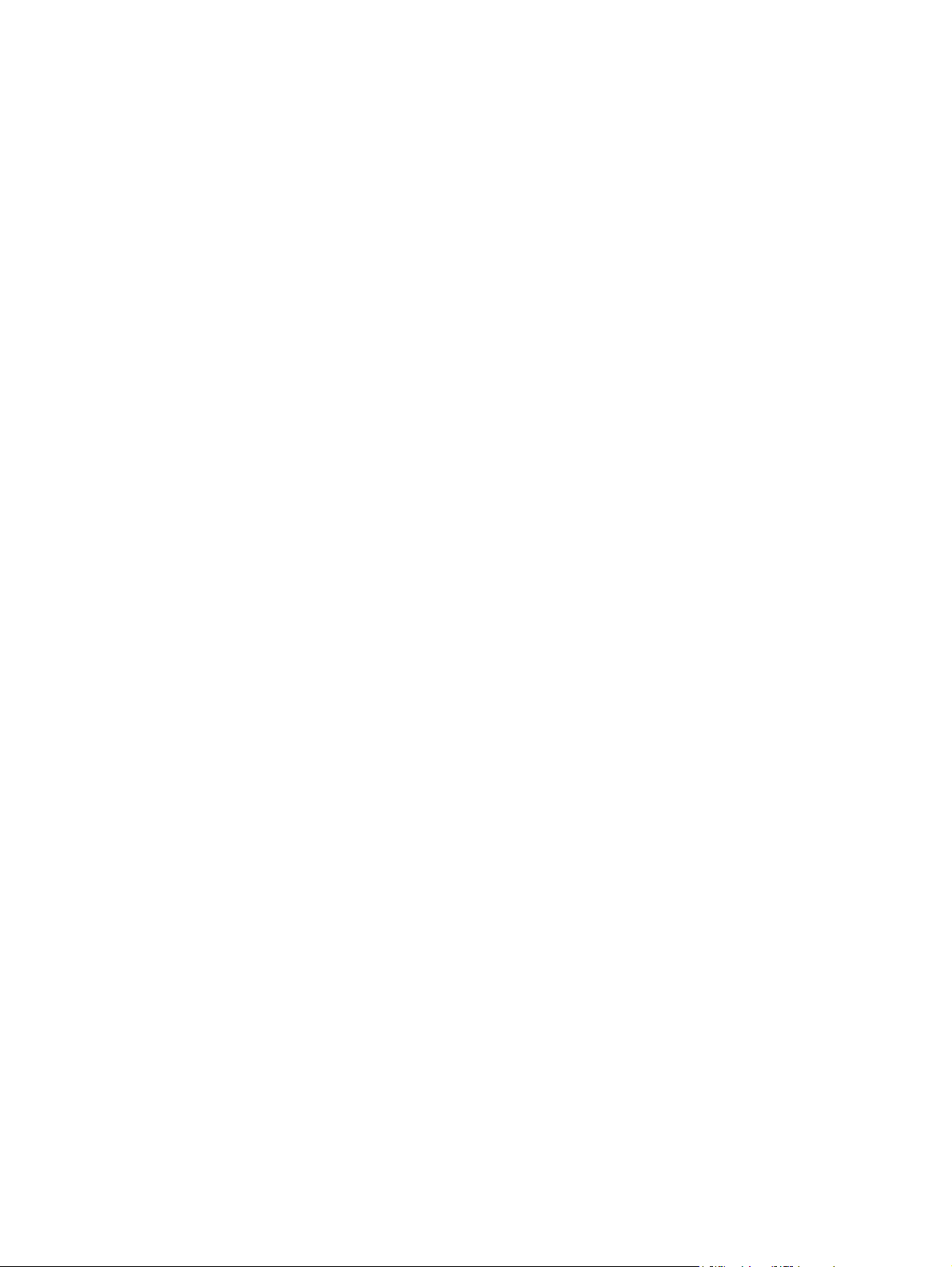
Eliminació d'embussos a la Safata 3 opcional .......................................................... 149
Eliminació d'embussos a la porta esquerra ............................................................... 151
Elimineu els embussos de la safata de sortida ........................................................... 152
Eliminació dels embussos al comunicador dúplex ...................................................... 153
Millora de la qualitat d'impressió ........................................................................................... 156
Ús del paràmetre de tipus de paper correcte al controlador de la impressora ............... 156
Ajustament del color .............................................................................................. 157
Ús de paper que compleixi les especificacions d'HP .................................................. 159
Comprovació dels cartutxos de tinta ........................................................................ 160
Clean Ink Smear (Neteja les taques de tinta) ............................................................ 162
Neteja del capçal ................................................................................................. 163
Ús del controlador d'impressora que s'adapti millor a les necessitats d'impressió .......... 163
El producte no imprimeix o imprimeix lentament ...................................................................... 164
El producte no imprimeix ....................................................................................... 164
El producte imprimeix lentament ............................................................................. 165
Resolució de problemes d'impressió des de la unitat USB Plug and Print (X551 Series) ................. 166
El menú USB Print (Impressió USB) no s'obre en introduir l'accessori USB ..................... 166
El fitxer no s'imprimeix des del dispositiu d'emmagatzematge USB ............................. 166
El fitxer que voleu imprimir no apareix al menú USB Print (Impressió USB) .................... 167
Resolució de problemes de connectivitat del producte ............................................................... 167
Resolució de problemes de connexió directa amb USB .............................................. 167
Solució de problemes de xarxa ............................................................................... 167
Solució de problemes de xarxa sense cables ........................................................................... 170
Llista de comprovació de connectivitat sense cables .................................................. 170
Al tauler de control es mostra un missatge com el següent: La funció sense cables
d'aquest producte s'ha desactivat ........................................................................... 171
El producte no imprimeix un cop finalitzada la configuració sense cables .................... 171
El producte no imprimeix i a l'ordinador hi ha instal·lat un tallafoc d'un altre proveïdor . 172
La connexió sense cables no funciona després que s'hagi mogut l'encaminador o el
producte sense cables ............................................................................................ 172
No és possible la connexió de més ordinadors al producte sense cables ..................... 172
El producte sense cables perd la comunicació quan es connecta a una xarxa VPN ....... 173
La xarxa no apareix a la llista de xarxes sense cables ............................................... 173
La xarxa sense cables no funciona .......................................................................... 174
Resolució de problemes de programari del producte amb Windows .......................................... 175
Resolució de problemes de programari del producte amb Mac ................................................. 177
El controlador de la impressora no apareix a la llista Impressió i fax ........................... 177
El nom del producte no apareix a la relació de productes de la llista Impressió i fax ..... 177
El controlador de la impressora no configura automàticament el producte seleccionat a
la llista Impressió i fax ........................................................................................... 177
Una tasca d'impressió no s'ha enviat al producte que volíeu ...................................... 178
x CAWW
Page 13
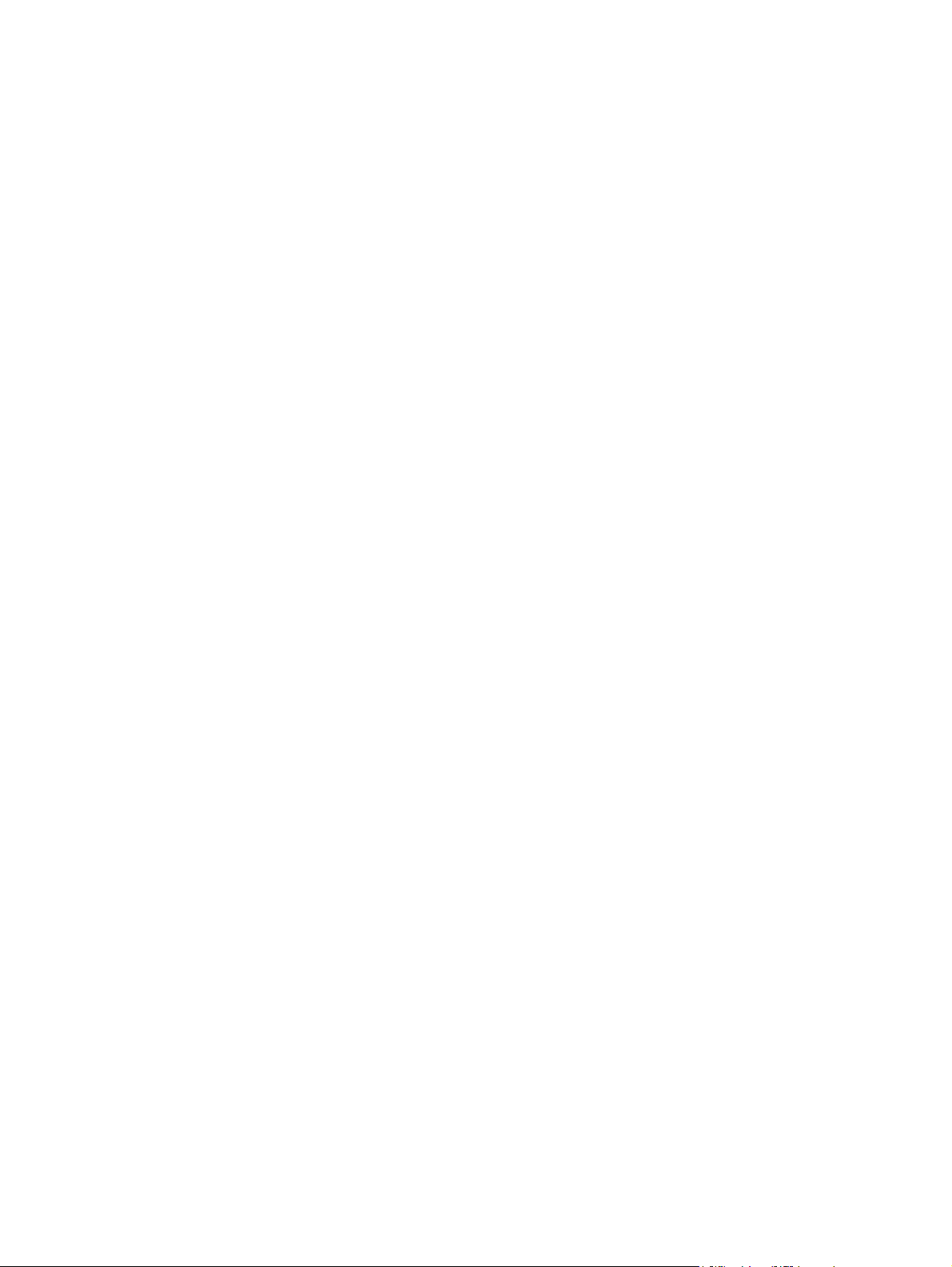
Si el connecteu mitjançant un cable USB, un cop seleccionat el controlador, el producte
no apareix a la llista Impressió i fax ........................................................................ 178
Esteu utilitzant un controlador d'impressora genèric amb una connexió USB ................ 178
Apèndix A Subministraments i accessoris ......................................................................... 179
Encarregueu peces, accessoris i subministraments .................................................................... 180
Números de referència ......................................................................................................... 181
Apèndix B Serveis i suport ............................................................................................... 183
Declaració de garantia limitada de Hewlett-Packard ................................................................ 184
Contracte de llicència d'usuari final ....................................................................................... 186
OpenSSL ............................................................................................................................. 189
Assistència al client .............................................................................................................. 190
Apèndix C Especificacions del producte ............................................................................ 191
Especificacions físiques ......................................................................................................... 192
Consum d'energia, especificacions elèctriques i emissions acústiques ......................................... 192
Emissions acústiques ............................................................................................................. 192
Especificacions de l'entorn .................................................................................................... 193
Apèndix D Programa de responsabilitat mediambiental de productes .............................. 195
Protecció del medi ambient ................................................................................................... 196
Producció d'ozó .................................................................................................................. 197
Consum elèctric ................................................................................................................... 198
Utilització del paper ............................................................................................................. 199
Plàstics ............................................................................................................................... 200
Consumibles d'impressió HP Officejet ..................................................................................... 201
Instruccions de devolució i reciclatge ...................................................................................... 202
Estats Units i Puerto Rico ........................................................................................ 202
Devolucions des de fora dels Estats Units ................................................................. 203
Tractament de piles ............................................................................................... 203
Reciclatge d'impressores ........................................................................................ 203
Paper ................................................................................................................................. 204
Restriccions del material ........................................................................................................ 205
Tractament dels residus de maquinari per part dels usuaris ....................................................... 206
Reciclatge de maquinari electrònic ......................................................................................... 207
Substàncies químiques .......................................................................................................... 208
Full de dades de seguretat del material (MSDS) ....................................................................... 209
Si voleu més informació ........................................................................................................ 210
Taula de substàncies (Xina) ................................................................................................... 211
CAWW xi
Page 14
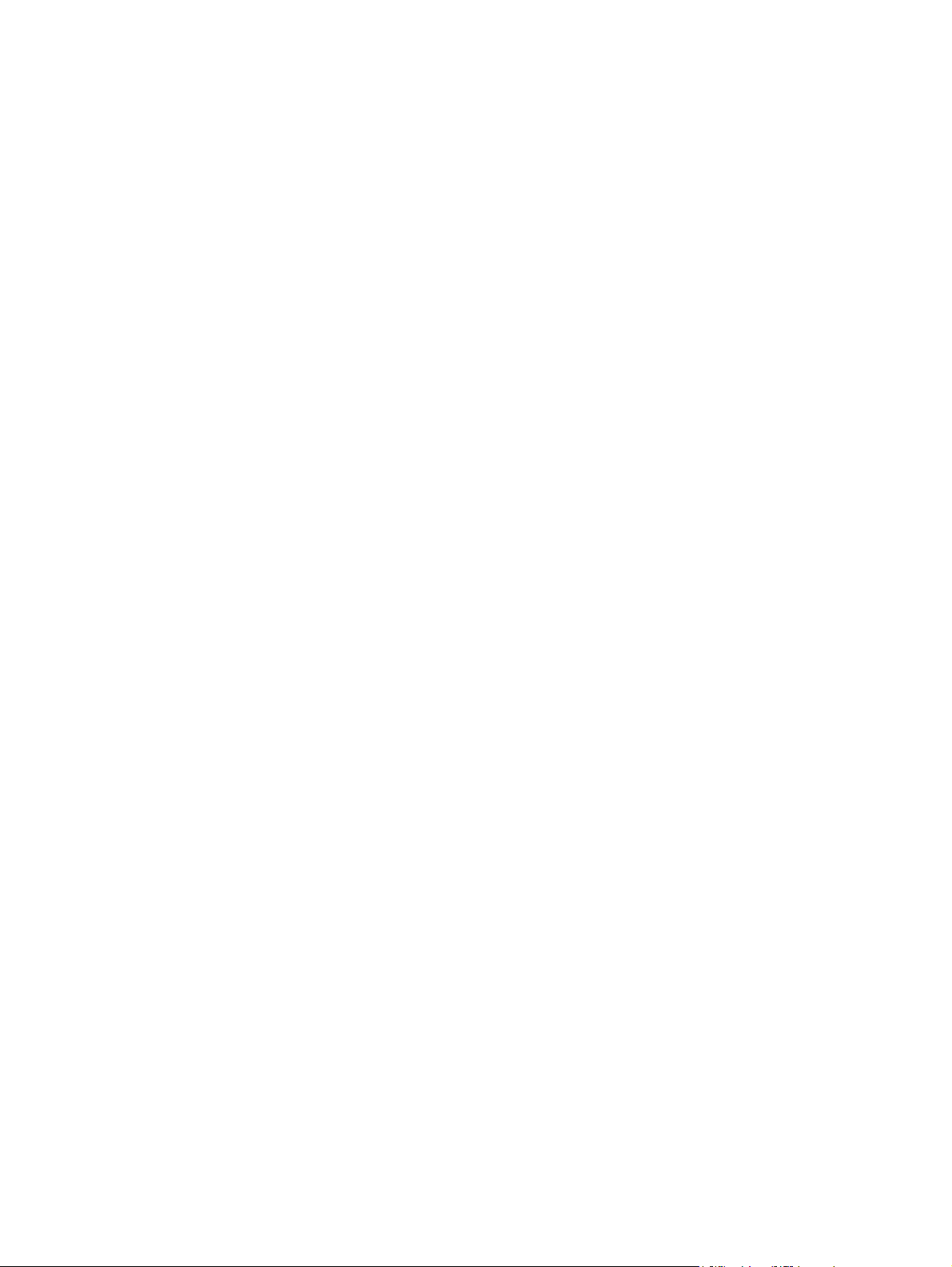
Declaració de restricció sobre les substàncies perilloses (Turquia) .............................................. 212
Declaració sobre la restricció de substàncies perilloses (Ucraïna) ............................................... 213
Declaració sobre la restricció de substàncies perilloses (Vietnam) ............................................... 214
Apèndix E Informació normativa ..................................................................................... 215
Avisos de normatives ............................................................................................................ 216
Número d'identificació normatiu del model .............................................................. 216
Declaració FCC .................................................................................................... 216
Declaració de VCCI (Japó) .................................................................................................... 217
Instruccions sobre el cable d’alimentació ................................................................................ 218
Declaració del cable elèctric (Japó) ........................................................................................ 219
Declaració EMC (Corea) ....................................................................................................... 220
Declaració de GS (Alemanya) ............................................................................................... 221
Avís sobre normativa de la Unió Europea ............................................................................... 222
Declaracions addicionals per a productes sense fils ................................................................. 224
Declaració de conformitat FCC – EUA ..................................................................... 224
Avís per als usuaris del EUA i Canadà .................................................................... 224
Declaració d’Austràlia ........................................................................................... 224
Declaració ANATEL a Brasil ................................................................................... 224
Declaracions de Canadà ....................................................................................... 224
Declaració del Japó .............................................................................................. 225
Declaració de Corea ............................................................................................. 225
Declaració de Taiwan ........................................................................................... 225
Declaració de Mèxic ............................................................................................. 225
Emmagatzematge anònim d'informació d'ús ........................................................................... 226
Apèndix F On trobe? ....................................................................................................... 227
Índex ............................................................................................................................... 229
xii CAWW
Page 15
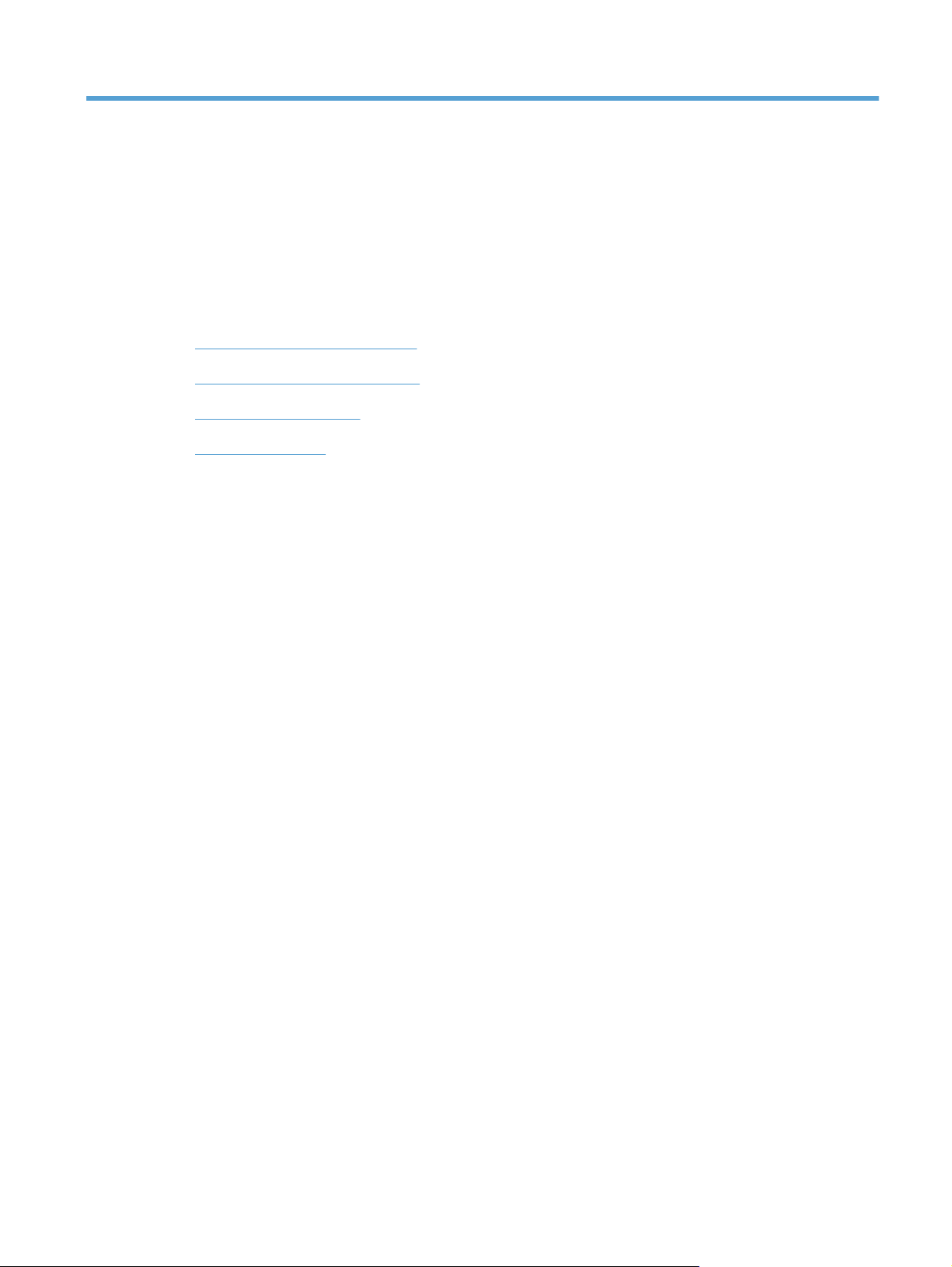
1 Conceptes bàsics del producte
Descripció general del producte
●
Característiques mediambientals
●
Opcions d'accessibilitat
●
Vistes del producte
●
CAWW 1
Page 16
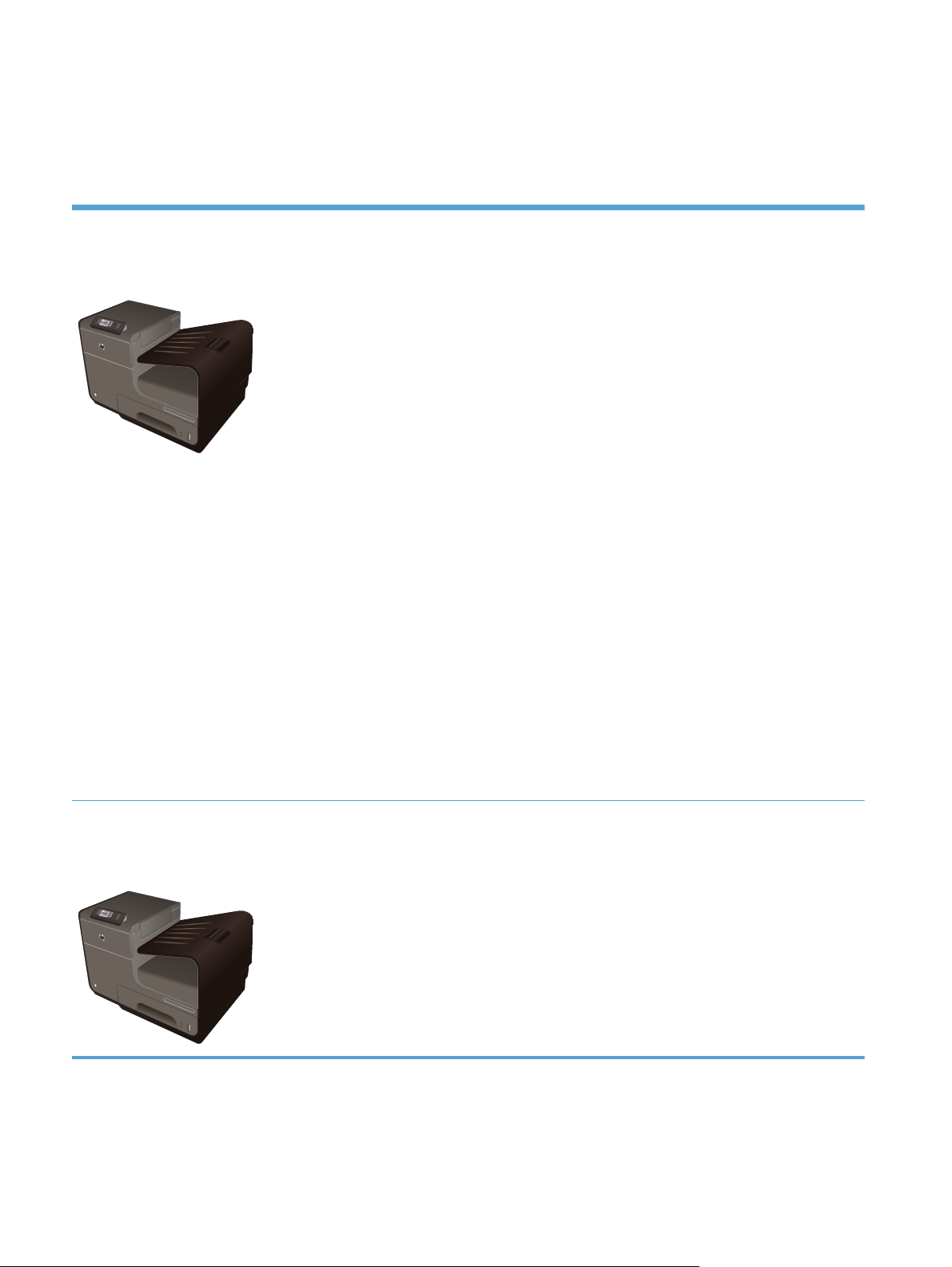
Descripció general del producte
Models Sèries HP Officejet Pro X451
Models Officejet Pro
X451dn
CN459A
Gestió del paper:
Safata 1 (capacitat per a 50 fulls de 75
●
GSM o 20 lliures de paper Bond)
Safata 2 (capacitat per a 500 fulls de 75
●
GSM o 20 lliures de paper Bond)
Safata 3 opcional (capacitat per a 500
●
fulls de 75 GSM o 20 lliures de paper
Bond)
Safata de sortida estàndard (capacitat per
●
a 250 fulls de 75 GSM o 20 lliures de
paper Bond)
Impressió dúplex automàtica
●
Sistemes operatius compatibles:
Windows XP de 32 bits (Service Pack 2 o
●
superior)
Windows Vista de 32 bits i 64 bits
●
Windows 7 de 32 bits i 64 bits
●
Windows 8 de 32 i 64 bits
●
Connectivitat:
USB 2.0 d'alta velocitat
●
Connexió LAN Ethernet 10/100
●
Impressió:
Impressions senzilles fins a 30 pàgines per minut
●
(ppm) tant per a paper de mida de carta a color
o en blanc i negre amb qualitat professional
Impressions dobles fins a 15 pàgines per minut
●
(ppm) tant per a paper de mida de carta a color
o en blanc i negre amb qualitat professional
Models Officejet Pro
X451dw
CN463A
Mac OS X v10.6 i posterior
●
NOTA: Per obtenir més informació sobre el
suport per al sistema operatiu, consulteu
Sistemes operatius compatibles i els
controladors de la impressora per a Windows.
Inclou les mateixes característiques que el model SèrieOfficejet Pro X451dn, a més de les següents:
Adaptador sense fil d'una banda 802,11 B/G/N
●
Impressió HP Wireless Direct
●
2 Capítol 1 Conceptes bàsics del producte CAWW
Page 17
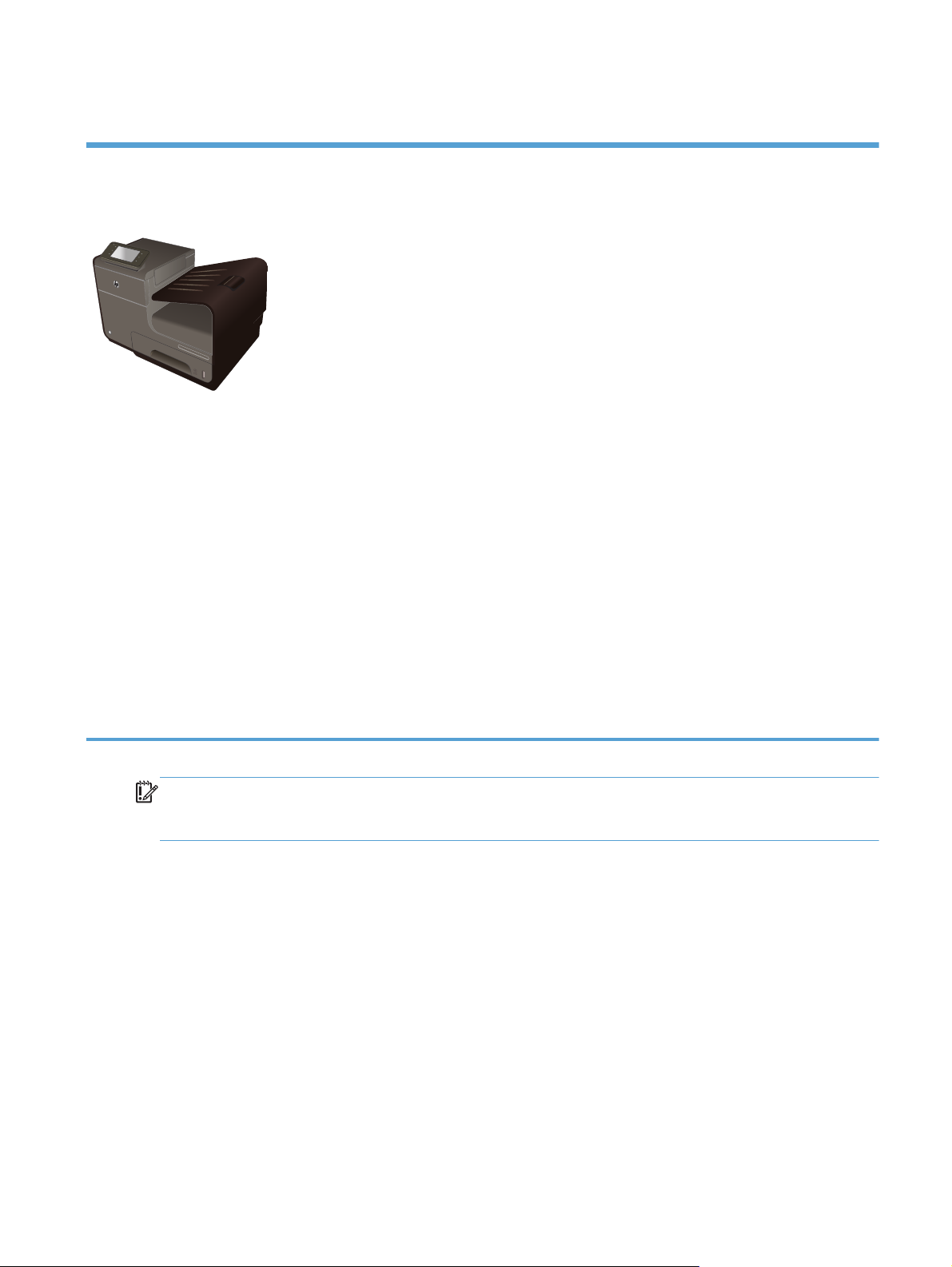
Models Sèries HP Officejet Pro X551
Models Officejet Pro
X551dw
CN596A
Gestió del paper:
Safata 1 (capacitat per a 50 fulls de 75
●
GSM o 20 lliures de paper Bond)
Safata 2 (capacitat per a 500 fulls de 75
●
GSM o 20 lliures de paper Bond)
Safata 3 opcional (capacitat per a 500
●
fulls de 75 GSM o 20 lliures de paper
Bond)
Safata de sortida estàndard (capacitat per
●
a 250 fulls de 75 GSM o 20 lliures de
paper Bond)
Impressió dúplex automàtica
●
Sistemes operatius compatibles:
Windows XP de 32 bits (Service Pack 2 o
●
superior)
Windows Vista de 32 bits i 64 bits
●
Windows 7 de 32 bits i 64 bits
●
Windows 8 de 32 i 64 bits
●
Connectivitat:
Adaptador sense fil d'una banda 802,11 B/G/
●
N
USB 2.0 d'alta velocitat
●
HP ePrint
●
Impressió HP Wireless Direct
●
Impressió:
Impressions senzilles fins a 40 pàgines per minut
●
(ppm) tant per a paper de mida de carta a color
o en blanc i negre amb qualitat professional
Impressions dobles fins a 20 pàgines per minut
●
(ppm) tant per a paper de mida de carta a color
o en blanc i negre amb qualitat professional
Impressió des de la unitat USB Plug and Print (no
●
es requereix ordinador)
Mac OS X v10.6 i posterior
●
NOTA: Per obtenir més informació sobre el
suport per al sistema operatiu, consulteu
Sistemes operatius compatibles i els
controladors de la impressora per a Windows.
IMPORTANT: Aquesta impressora està dissenyada per utilitzar-la en una superfície horitzontal. L'ús
de la impressora en una superfície no horitzontal podria provocar que els seus missatges sigui
imprecisos en referència a la quantitat de tinta que roman a l'interior dels cartutxos.
CAWW
Descripció general del producte
3
Page 18
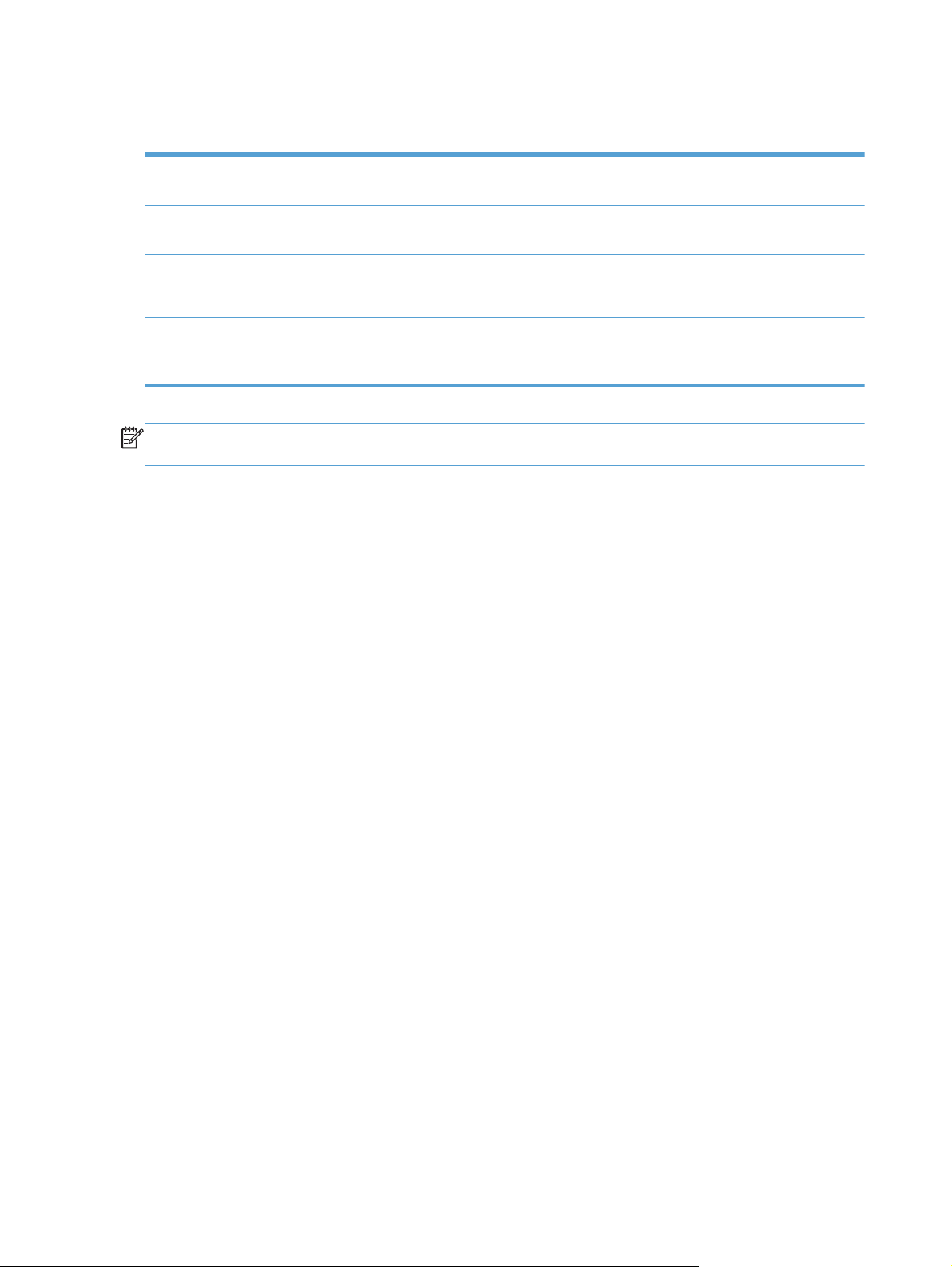
Característiques mediambientals
Impressió dúplex La impressió dúplex automàtica està disponible amb els models Officejet Pro X451 i Officejet
Pro X551. La impressió dúplex respecta el medi ambient i us permet estalviar diners.
Imprimir diverses pàgines per
full.
Reciclatge Reduïu els residus fent servir paper reciclat.
Estalvi energètic Els modes de repòs i les opcions de temporitzador permeten que aquest producte passi
Estalvieu paper mitjançant la impressió de dos o més pàgines d'un document juntes en un full
de paper. Accediu a aquesta funció mitjançant el controlador d'impressió.
Permet reciclar cartutxos de tinta mitjançant el procés de devolució HP Planet Partners.
ràpidament a una reducció de potència quan no imprimeix, amb la qual cosa es redueix el
consum d'energia.
NOTA: Es pot estalviar energia addicional si apagueu la impressora en cas que no la feu servir
durant més de quatre hores.
4 Capítol 1 Conceptes bàsics del producte CAWW
Page 19
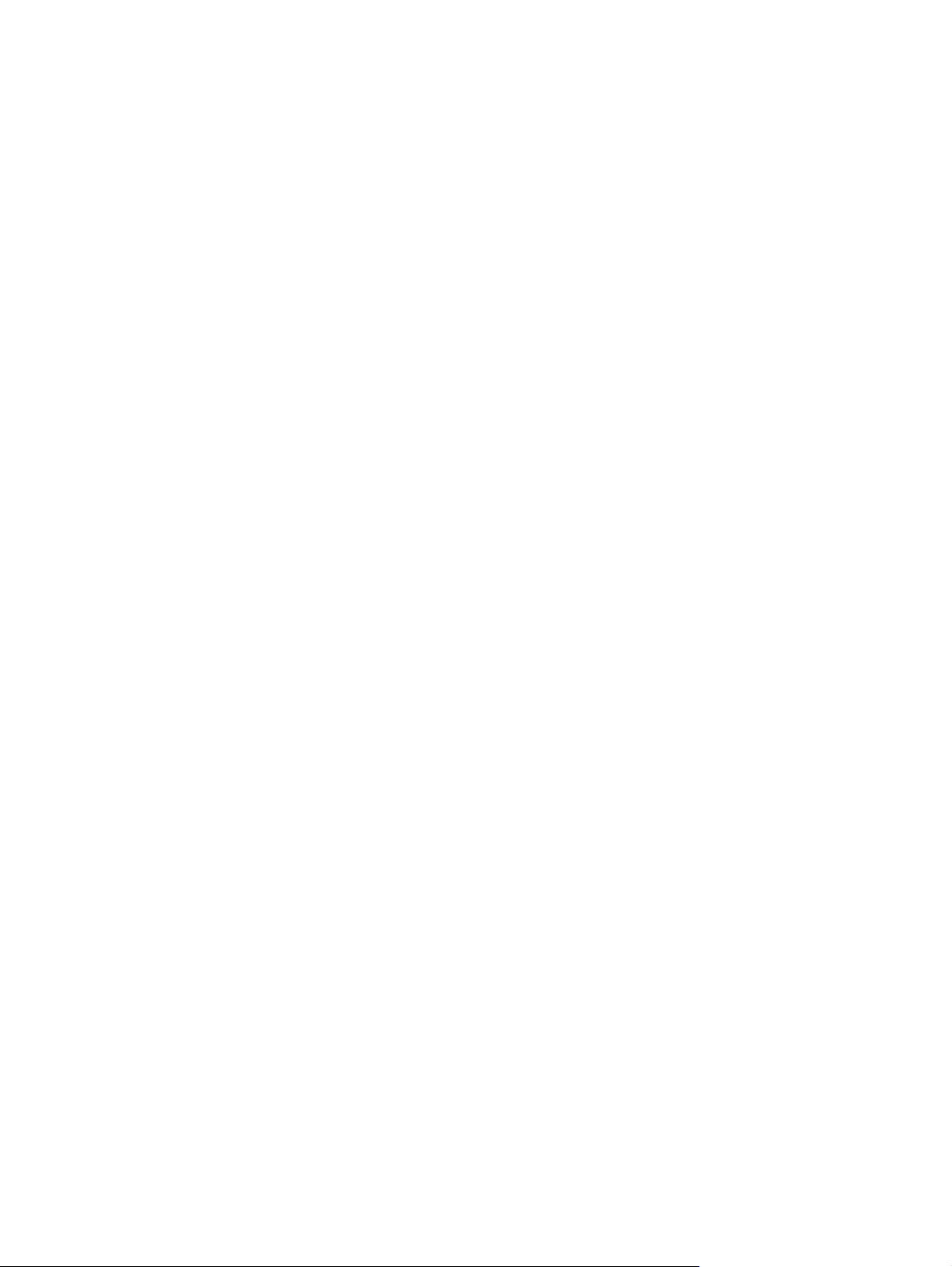
Opcions d'accessibilitat
El producte inclou diverses funcions que ajuden els usuaris amb problemes de visió, oïda, destresa o
força.
Guia de l'usuari en línia compatible amb els lectors de text en pantalla.
●
Els cartutxos de tinta es poden instal·lar i retirar amb una sola mà.
●
Totes les portes i cobertes es poden obrir amb una sola mà.
●
CAWW
Opcions d'accessibilitat
5
Page 20

Vistes del producte
Vista frontal (X451 Series)
1
7
6
2
3
4
5
1 Tauler de control
2 Tapa d'exec. de sortida
3 Caixa de sortida
4 Extensió de safata de sortida
5 Safata 2 (Safata principal de paper)
6 Botó On/Off (Encen/Apapga)
7 Porta del cartutx de tinta
6 Capítol 1 Conceptes bàsics del producte CAWW
Page 21

Vista frontal (X551 Series)
1
8
7
6
1 Tauler de control
2
3
4
5
2 Porta de safata de sortida
3 Caixa de sortida
4 Extensió de safata de sortida
5 Safata 2 (Safata principal de paper)
6 Botó On/Off (Encen/Apapga)
7 Porta del cartutx de tinta
8 Port d'amfitrió USB 2.0 que accepta dispositius d'emmagatzematge USB per a la impressió des de la unitat USB
Plug and Print.
CAWW
Vistes del producte
7
Page 22
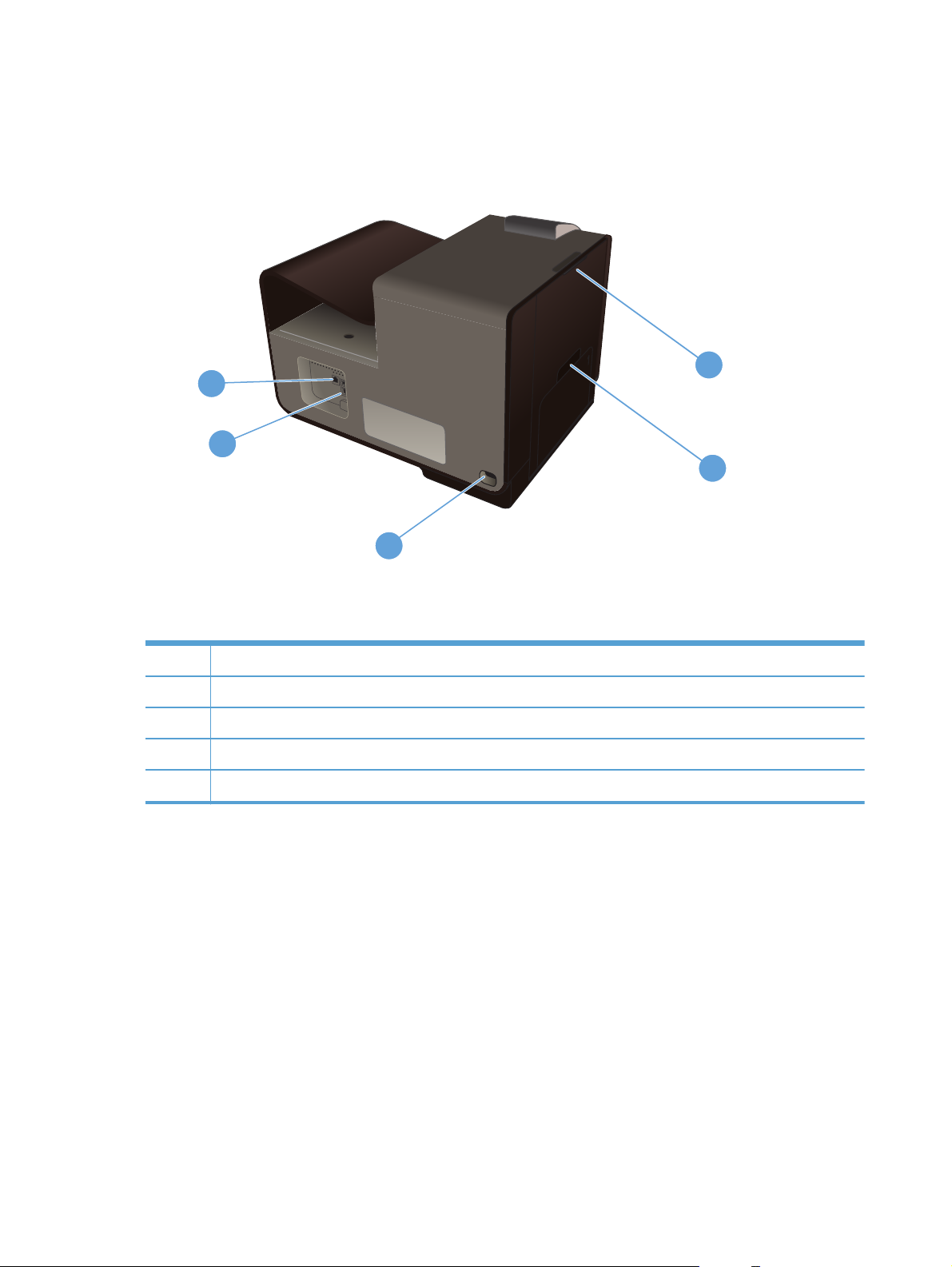
Vista posterior
5
4
1
2
3
1 Porta esquerra (accés per eliminar embussos)
2 Safata 1 (safata multiusos)
3 Connexió elèctrica
4 Ports USB 2.0 d'alta velocitat
5Port Ethernet
8 Capítol 1 Conceptes bàsics del producte CAWW
Page 23
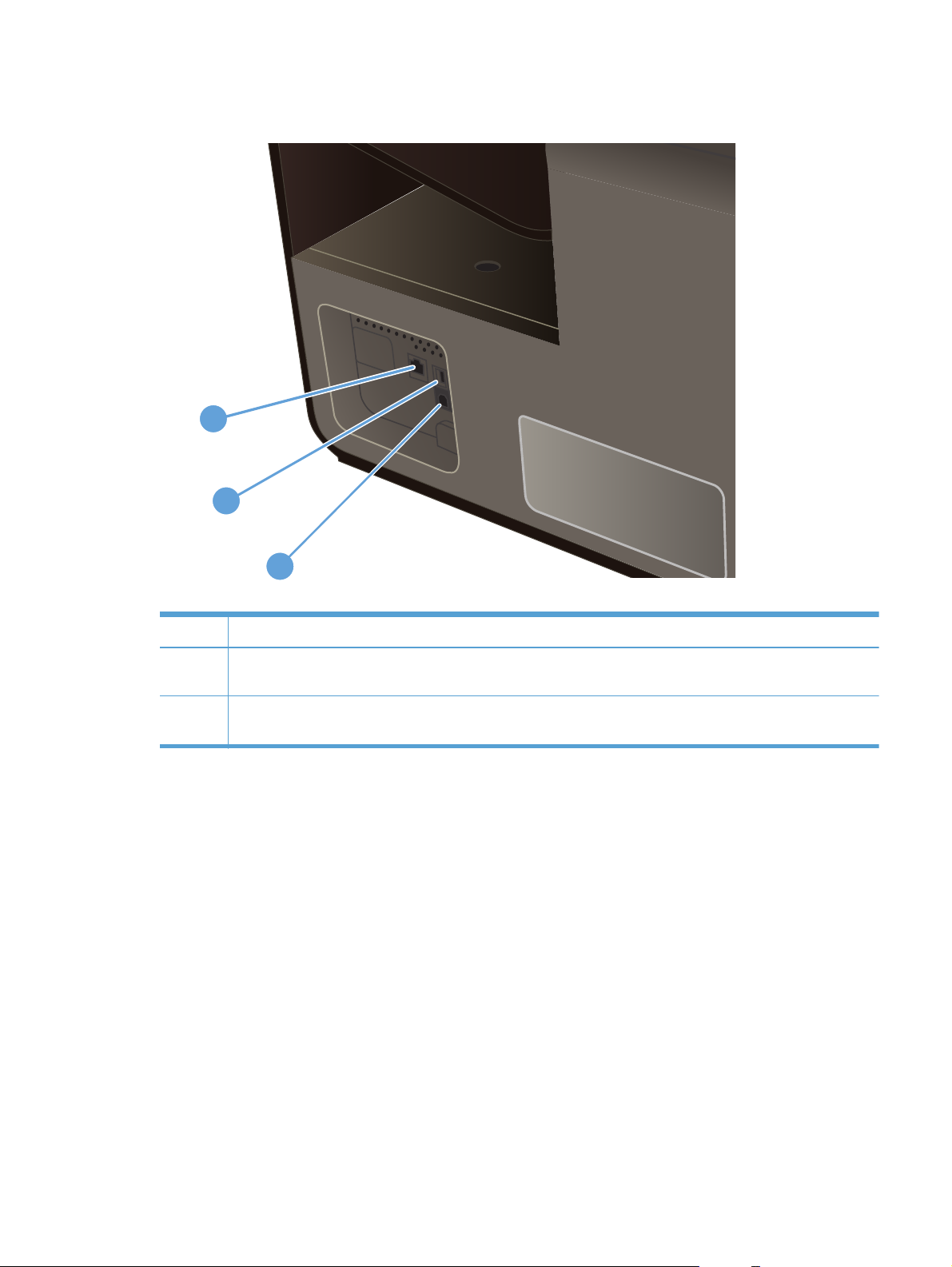
Ports de la interfície
1
2
3
1Port Ethernet
2 El port del dispositiu USB accepta cables USB des d'un ordinador (mètode alternatiu a les connexions de xarxa i
sense fil)
3 El port d'amfitrió USB accepta dispositius d'emmagatzematge USB per a Plug and Print (només Officejet Pro
X551)
Ubicació del número de sèrie i del número de model
Obriu la porta del cartutx de tinta per veure el número de sèrie i l'etiqueta amb el número de model
del producte.
CAWW
Vistes del producte
9
Page 24
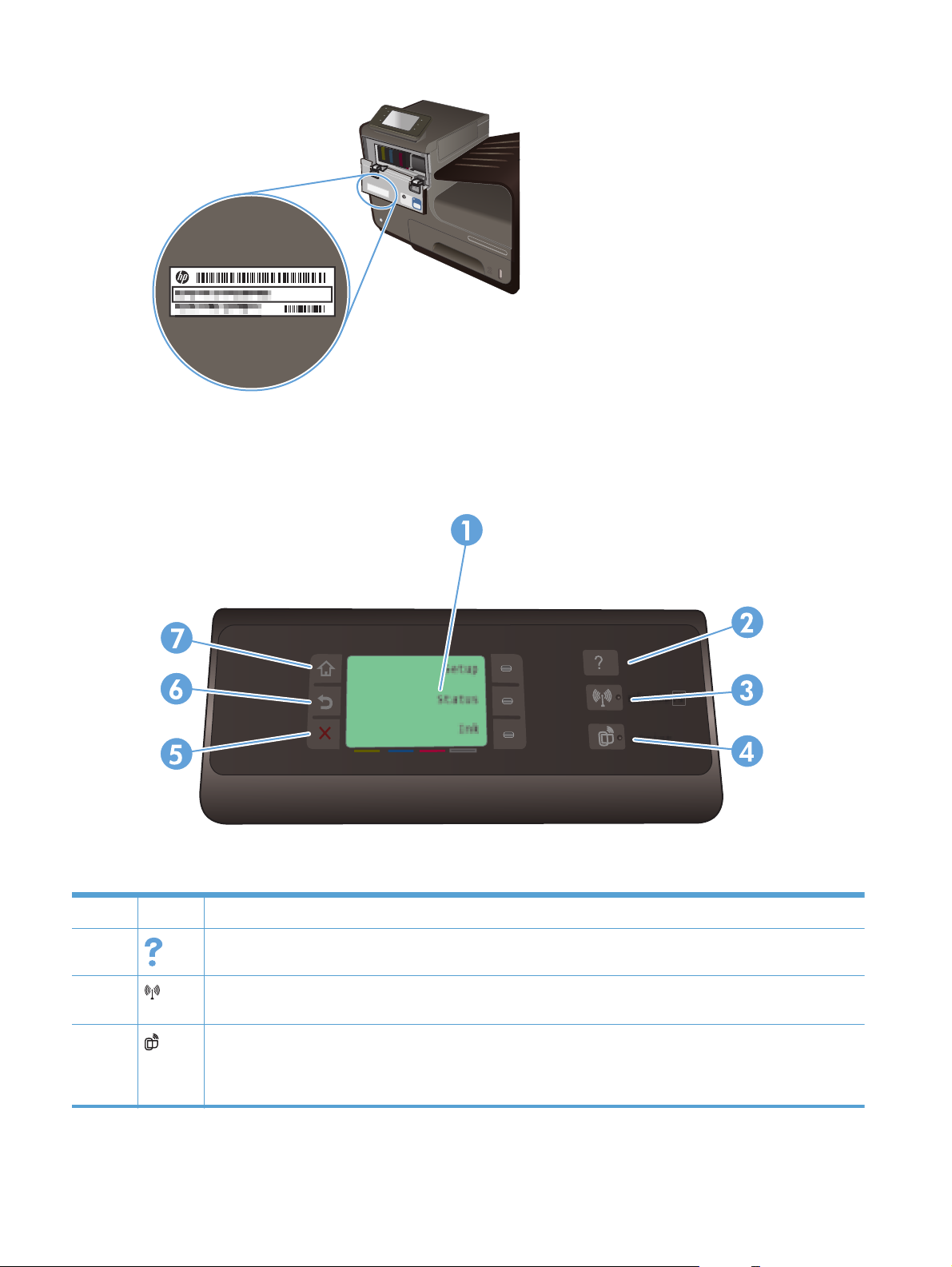
Disseny del tauler de control (X451 Series)
1 Àrea de la pantalla
2
3
4
Botó d'ajuda: permet accedir al sistema d'ajuda del producte.
Botó de connexió sense fil: proporciona un nombre d'elements de menú per visualitzar i ajustar els paràmetres de
xarxa en els models de connexió sense fil.
Botó HP ePrint: permet l'accés ràpid a les característiques dels Serveis web d' HP, incloent-hi l'HP ePrint.
L'HP ePrint és una eina que imprimeix documents mitjançant qualsevol dispositiu amb correu electrònic activat per
enviar-los a l'adreça de correu electrònic del producte.
10 Capítol 1 Conceptes bàsics del producte CAWW
Page 25
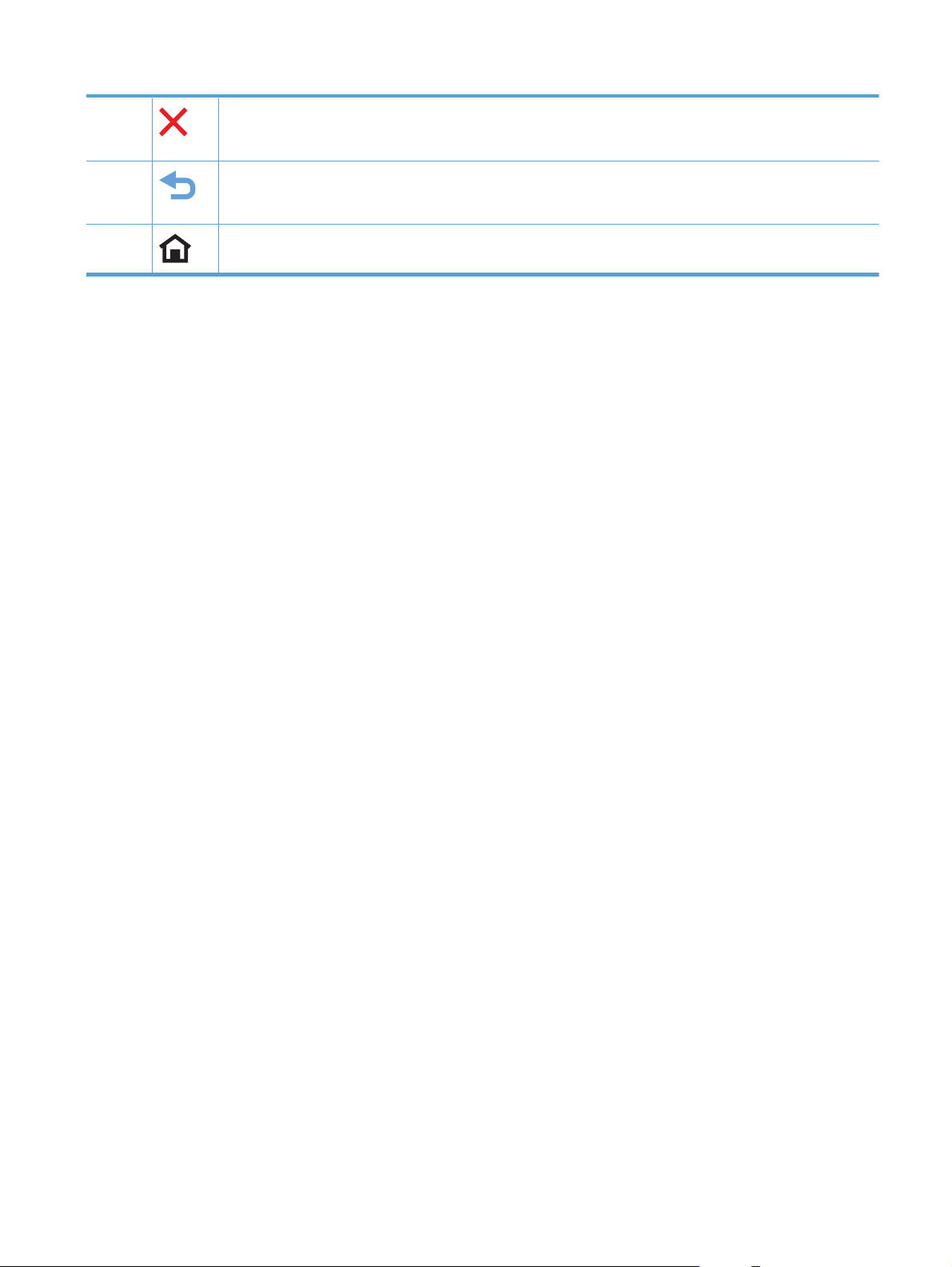
5 Botó Cancel·la: cancel·la la tasca actual o permet sortir de la pantalla actual.
NOTA: Aquest botó només s'encén quan es pot utilitzar aquesta funció a la pantalla actual.
6
7
Botó enrere: s'utilitza per tornar a la pantalla anterior.
NOTA: Aquest botó només s'encén quan es pot utilitzar aquesta funció a la pantalla actual.
Botó Inici: permet accedir ràpidament a la pantalla d'inici. Aquest botó només s'encén quan es pot utilitzar aquesta
funció a la pantalla actual.
CAWW
Vistes del producte
11
Page 26
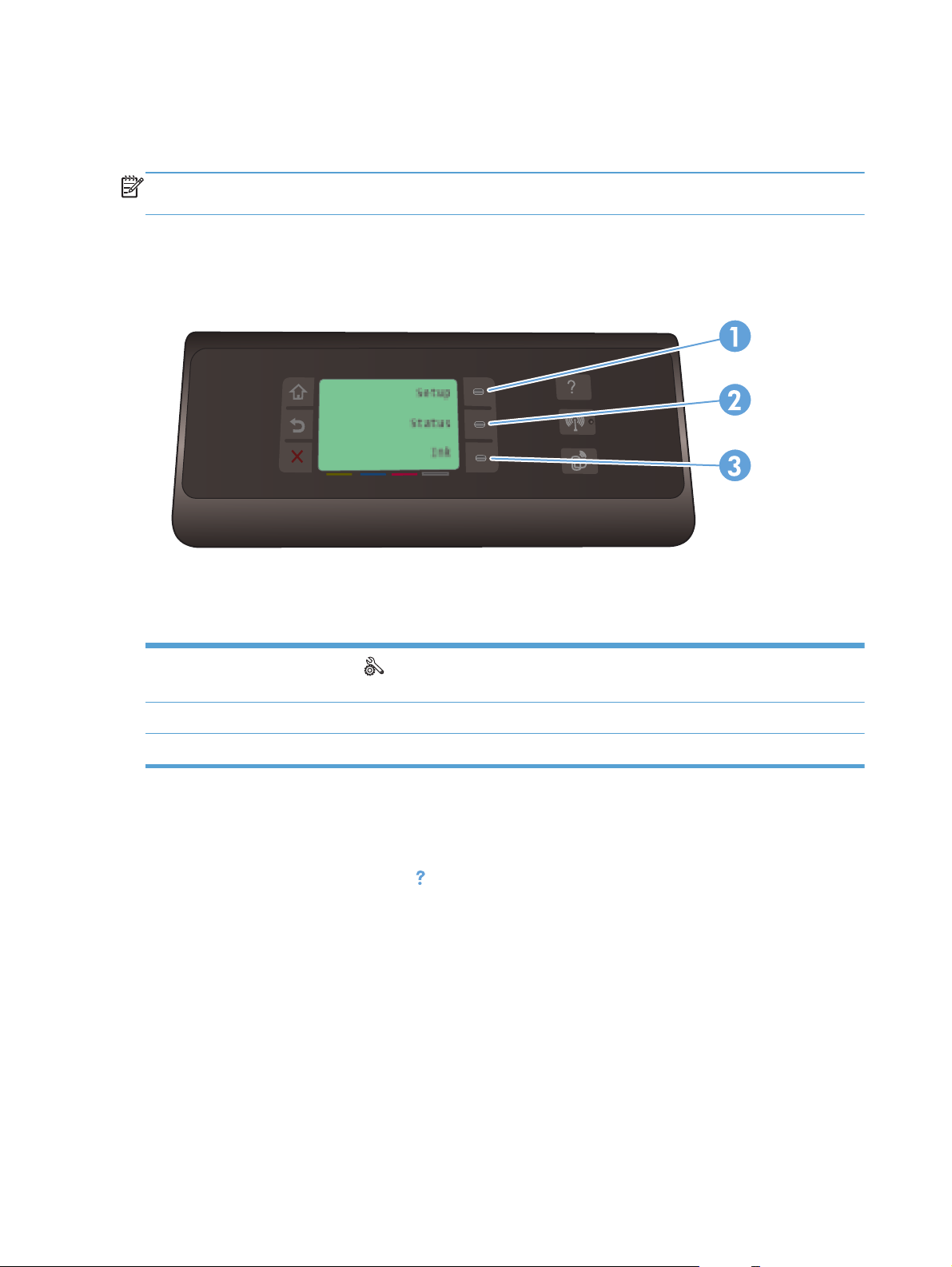
Botons de la pantalla d'inici (X451 Series)
La pantalla d'inici permet accedir a les funcions del producte i n'indica l'estat.
NOTA: En funció de la configuració del producte, les funcions de la pantalla d'inici poden variar. La
seva distribució també pot ser inversa en alguns idiomes.
1
2 Botó Job Status (Estat de la tasca): us permet visualitzar l'estat de qualsevol tasca d'impressió actual.
3 Botó Ink Informació (Informació de tinta): proporciona informació sobre els nivells de tinta.
Botó Setup (Configuració)
del producte.
: proporciona un nombre d'elements de menú per visualitzar i ajustar els paràmetres
Sistema d'ajuda del tauler de control
El producte té un sistema d'ajuda incorporat que explica com utilitzar cada pantalla. Per obrir el
sistema d'ajuda, toqueu el botó Ajuda
superior dret (Officejet Pro X551).
En les pantalles que contenen paràmetres de tasques individuals, l'ajuda obre un tema que explica les
opcions que té aquesta tasca.
a la dreta del tauler de control (Officejet Pro X451) o l'extrem
12 Capítol 1 Conceptes bàsics del producte CAWW
Page 27
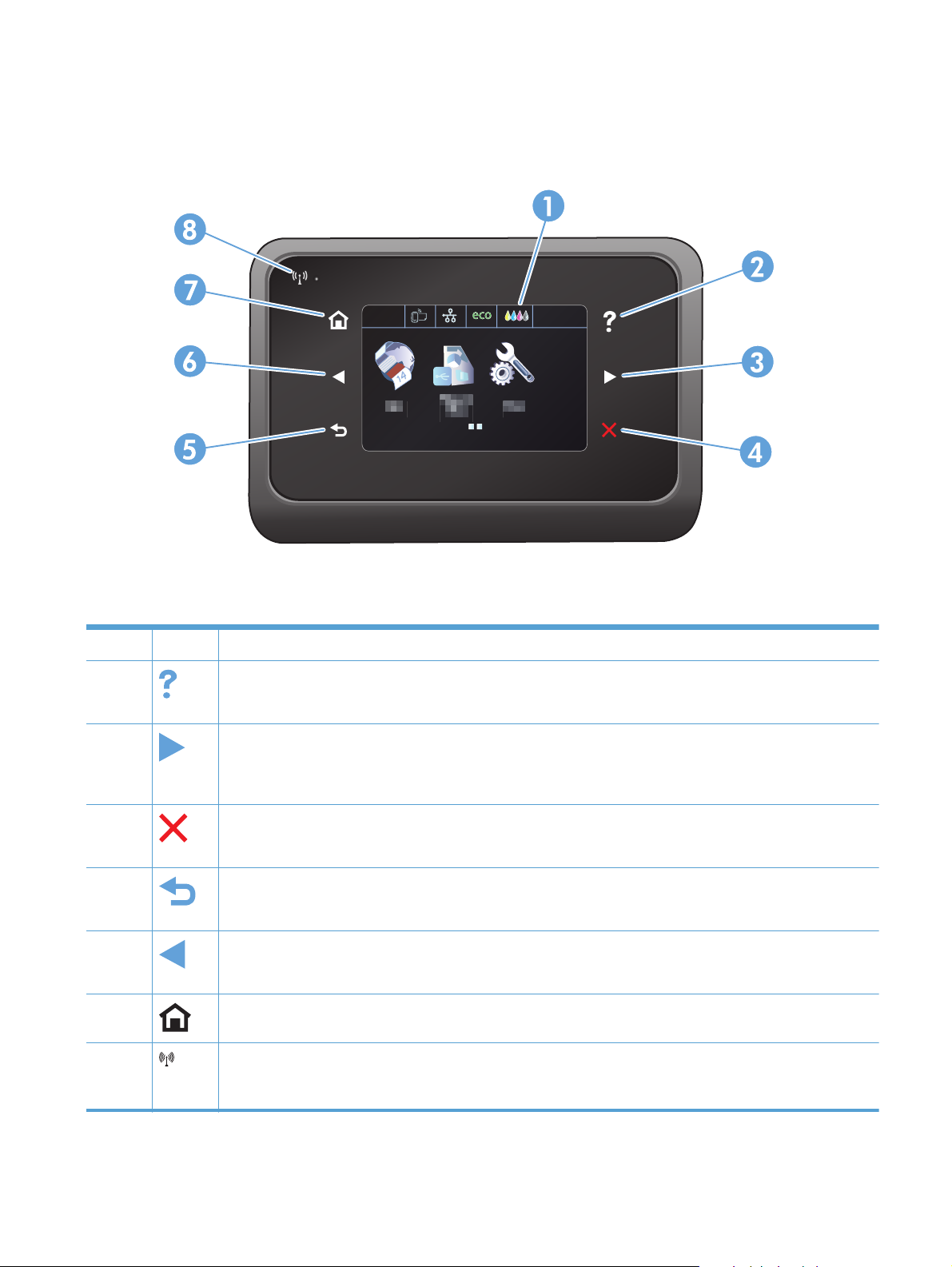
Disseny del tauler de control (X551 Series)
Jan 00 00 00:00a
1 Àrea de la pantalla i la pantalla tàctil
2
3
4
5
6
7
8
Botó d'ajuda: permet accedir al sistema d'ajuda del producte.
NOTA: Aquest botó només s'il·lumina quan hi ha ajuda disponible per a la pantalla o funció actuals.
Botó de fletxa dreta: s'utilitza per moure el cursor cap a la dreta o per moure la imatge de visualització a la
pantalla següent.
NOTA: Aquest botó només s'encén quan es pot utilitzar aquesta funció a la pantalla actual.
Botó Cancel·la: cancel·la la tasca actual o permet sortir de la pantalla actual.
NOTA: Aquest botó només s'encén quan es pot utilitzar aquesta funció a la pantalla actual.
Botó enrere: s'utilitza per tornar a la pantalla anterior.
NOTA: Aquest botó només s'encén quan es pot utilitzar aquesta funció a la pantalla actual.
Botó de fletxa esquerra: s'utilitza per moure el cursor a l'esquerra.
NOTA: Aquest botó només s'encén quan es pot utilitzar aquesta funció a la pantalla actual.
Botó Inici: permet accedir ràpidament a la pantalla d'inici. Aquest botó només s'encén quan es pot utilitzar aquesta
funció a la pantalla actual.
Indicador lluminós sense fils: indica que la xarxa sense fil està activada. L'indicador lluminós parpelleja mentre el
producte estableix una connexió amb la xarxa sense fil. Quan s'hagi connectat, l'indicador lluminós deixarà de
parpellejar i romandrà encès.
CAWW
Vistes del producte
13
Page 28
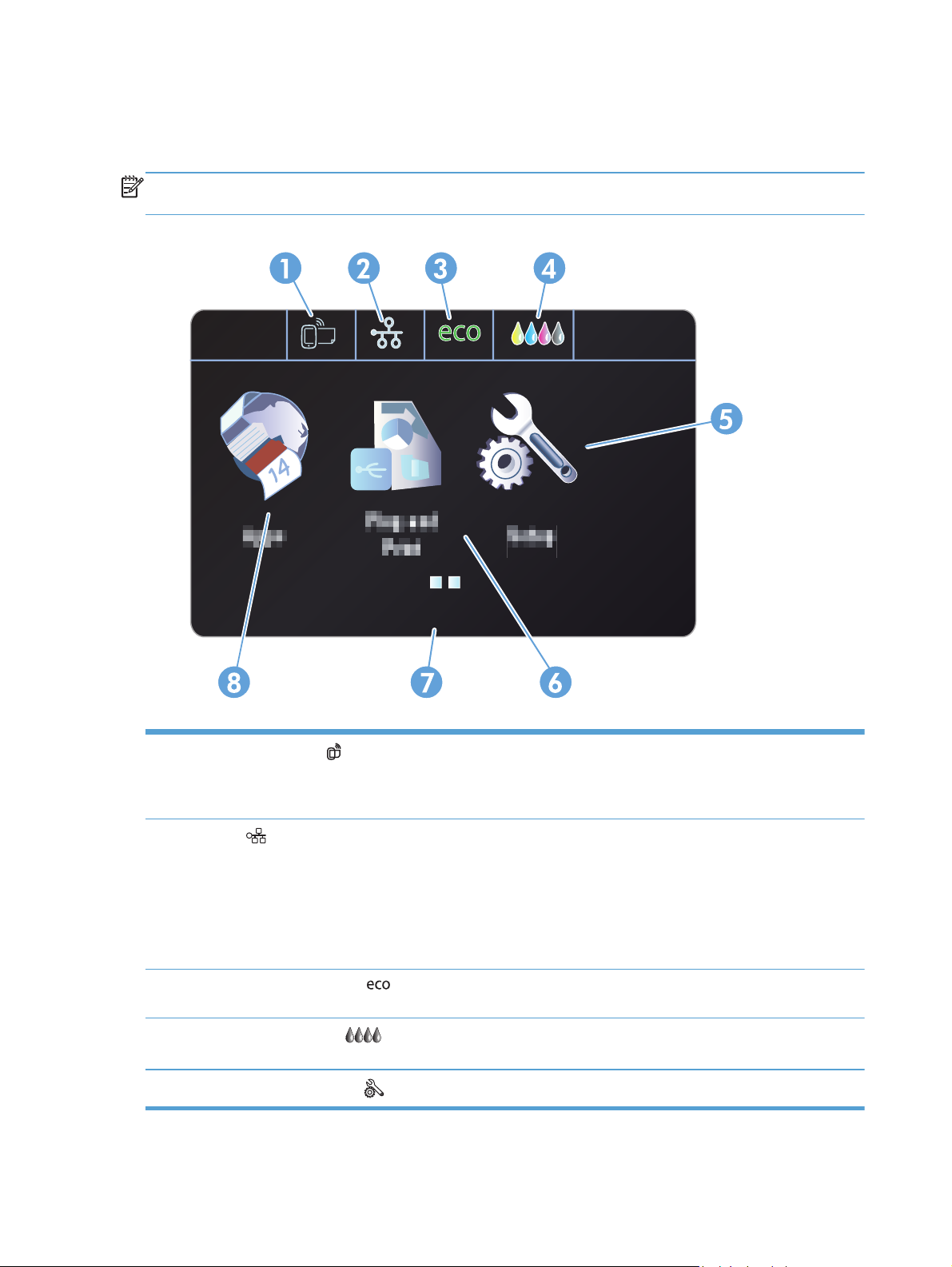
Botons de la pantalla d'inici (X551 Series)
La pantalla d'inici permet accedir a les funcions del producte i n'indica l'estat.
NOTA: En funció de la configuració del producte, les funcions de la pantalla d'inici poden variar. La
seva distribució també pot ser inversa en alguns idiomes.
1
2
3 Botó Paràmetres ecològics
4
5
Botó Web Services
L'HP ePrint és una eina que imprimeix documents mitjançant qualsevol dispositiu amb correu electrònic activat per
enviar-los a l'adreça de correu electrònic del producte.
Botó
xarxa, podeu imprimir la pàgina Resum de xarxa, configurar una connexió de xarxa sense fil i accedir a la
configuració de xarxa avançada.
NOTA: La funció de xarxa sense fil només està disponible per a determinats models.
NOTA: Quan el producte estigui connectat a una xarxa sense cables, aquesta icona es convertirà en un conjunt
de barres indicadores de la intensitat de la senyal.
paper.
Botó Subministraments
resum dels subministraments, podreu imprimir la pàgina Estat dels subministraments.
Botó Setup (Configuració)
de xarxa: permet accedir als paràmetres i a informació de la xarxa. A la pantalla de configuració de la
: permet l'accés ràpid a les característiques dels Serveis web d' HP, incloent-hi l'HP ePrint.
Jan 00 00 00:00a
: proporciona una llista d'opcions per ajudar a estalviar energia i consum de
: proporciona informació sobre l'estat dels subministraments. Des de la pantalla de
: proporciona una llista d'informes i paràmetres de fax disponibles.
14 Capítol 1 Conceptes bàsics del producte CAWW
Page 29
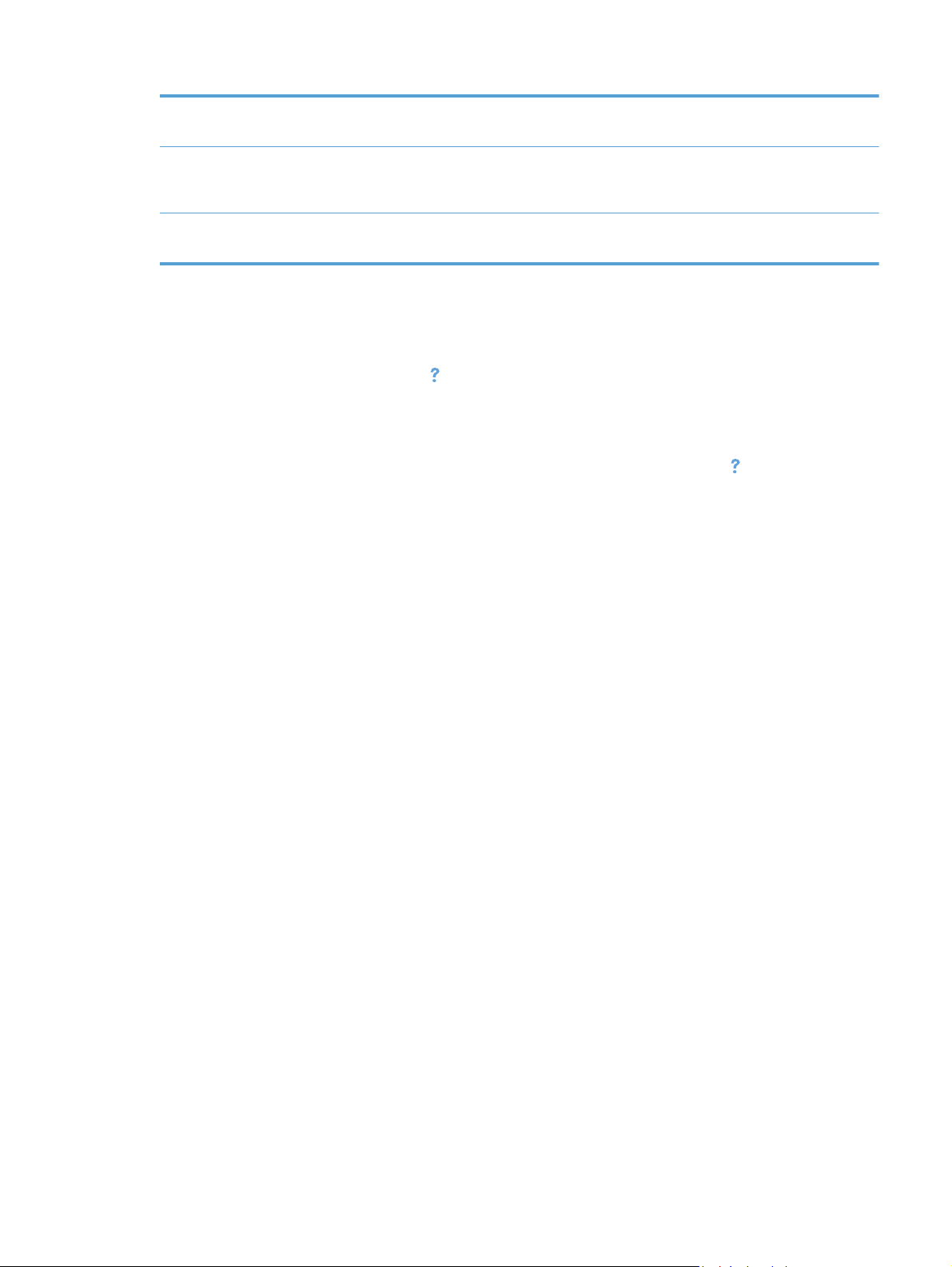
6 Botó Plug and Print (Connecta i imprimeix): permet accedir a la funció d'impressió des de la unitat USB Plug and
Print (no es requereix ordinador).
7 Pantalla d'estat. Quan el producte està aturat, aquesta àrea del tauler de control mostra l'hora i la data i, si la
toqueu, podreu accedir-ne a la configuració. Quan el producte està processant una tasca, la seva informació
d'estat substitueix la pantalla de l'hora i la data.
8 Botó Aplicacions: permet accedir al menú Aplicacions per imprimir directament des de les aplicacions web
seleccionades
Sistema d'ajuda del tauler de control
El producte té un sistema d'ajuda incorporat que explica com utilitzar cada pantalla. Per obrir el
sistema d'ajuda, toqueu el botó Ajuda
En les pantalles que contenen paràmetres de tasques individuals, l'ajuda obre un tema que explica les
opcions que té aquesta tasca.
situat a la cantonada superior dreta de la pantalla.
Si el producte us avisa de la presència d'un error o un avís, toqueu el botó Ajuda
per tal que
aparegui un missatge de descripció del problema. Al missatge també hi apareixeran instruccions que
us ajudaran a solucionar el problema.
CAWW
Vistes del producte
15
Page 30
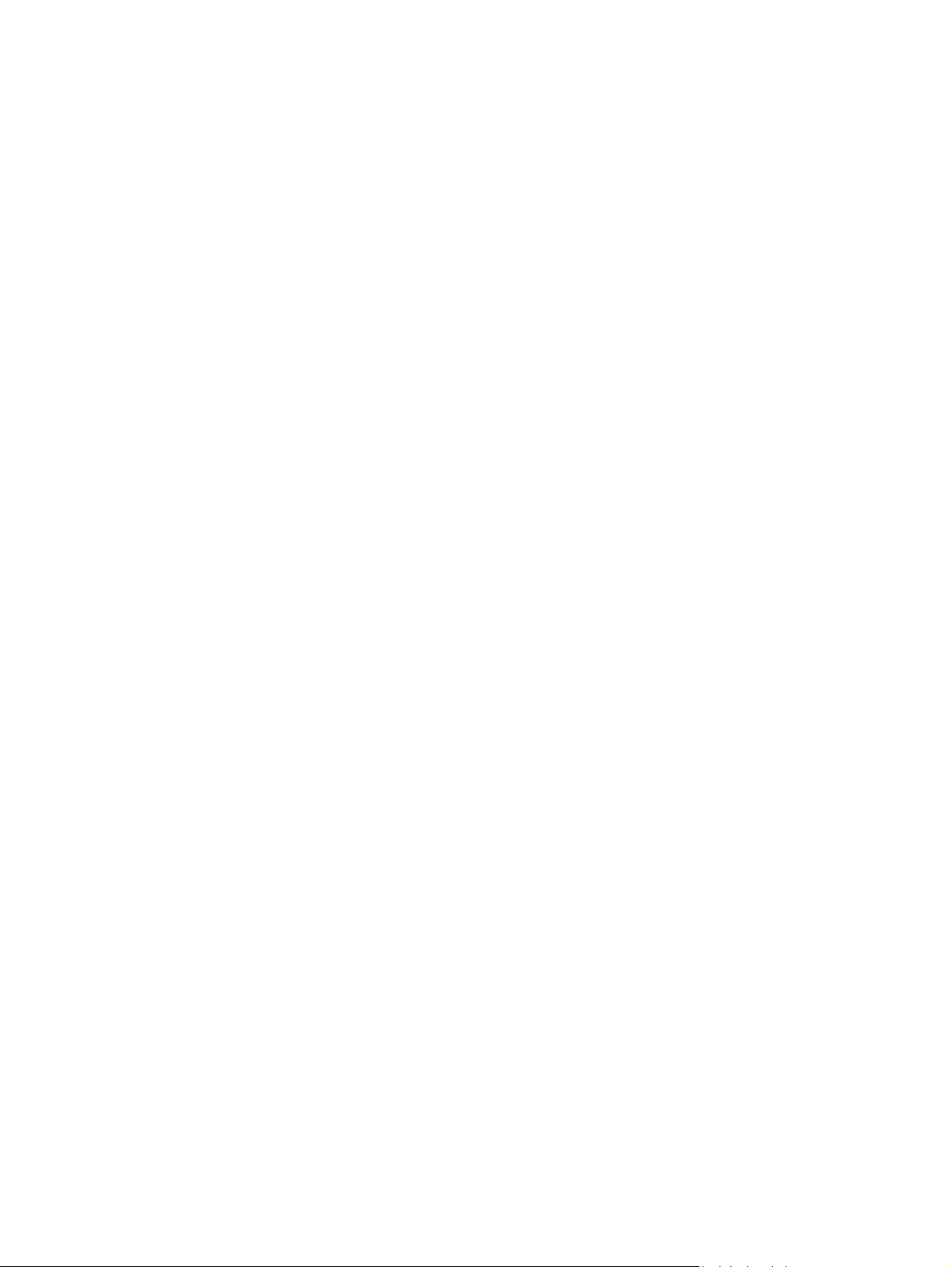
16 Capítol 1 Conceptes bàsics del producte CAWW
Page 31

2 Menús del tauler de control
Menú d'estat
●
Aplicacions
●
Plug and Print (només als models Officejet Pro X551)
●
Menú Configuració
●
CAWW 17
Page 32

Menú d'estat
Per accedir al menú Status (Estat), seleccioneu Status (Estat) a la pantalla d'inici del tauler de control. El
menú d'estat només està disponible als models Officejet Pro X451.
Element de menú Element de
submenú
Job Status (Estat de la
tasca)
Ink Informació
(Informació de tinta)
Resum de xarxa Wired (Amb fil) Visualitzeu un resum dels paràmetres de la xarxa
Mostra la informació sobre les tasques que s'estan
Estimated Levels
(Nivells estimats)
Cartridge Info
(Informació de
cartutx)
Print Report
(Imprimeix informe)
Wireless (Sense fil) Visualitzeu un resum dels paràmetres de la xarxa
Element de
submenú
Mostra una representació gràfica dels nivells de tots
Magenta
Turquesa
Groc
Negre
Imprimiu l'informe d'estat de la impressora
Descripció
processant actualment al producte.
els cartutxos de tinta.
Mostra una representació gràfica dels nivells de tots
els cartutxos de tinta individualment.
amb connexió amb fil del producte; adreça IP, nom
d'amfitrió i adreça MAC.
amb connexió sense fil del producte; adreça IP, nom
d'amfitrió i adreça MAC.
18 Capítol 2 Menús del tauler de control CAWW
Page 33

Aplicacions
Utilitzeu el menú Apps (Aplicacions) (només als models HP OfficeJet Pro X551) per activar Web
Services al producte i utilitzar HP ePrint i print Apps.
CAWW
Aplicacions
19
Page 34

Plug and Print (només als models Officejet Pro X551)
Utilitzeu el menú Plug and Print (Connecta i imprimeix) per imprimir directament des d'un dispositiu
Flash USB o des d'un disc extraïble. Per obtenir informació sobre la impressió amb Plug and Print,
consulteu l'apartat Impressió des de la unitat USB Plug and Print.
20 Capítol 2 Menús del tauler de control CAWW
Page 35

Menú Configuració
Per obrir aquest menú, premeu el botó (X451 Series) o toqueu (X551 Series) el botó Setup
(Configuració)
Network (Xarxa)
●
HP Web Services (només als models HP OfficeJet Pro X451)
●
Device Setup (Configuració de dispositiu)
●
Tools (Eines)
●
Print Reports (Imprimeix informes)
●
menú Network (Xarxa)
A la taula següent, els elements amb un asterisc (*) indiquen el paràmetre per defecte de fàbrica.
NOTA: Les opcions de menú sense fil només estan disponibles per als productes que admeten la
connectivitat sense fil. Per obtenir més informació, consulteu el capítol "Elements bàsics del producte"
d'aquesta guia d'usuari.
des del tauler de control. Hi ha disponibles els submenús següents:
Element de menú Element de
submenú
Menú sense cables
(només models sense
cables)
NOTA: També podeu
accedir a aquest menú
amb el botó Sense
cables
control.
Wireless Direct (només
models sense cables)
Assistent de
configuració de fax
(Sèries HP Officejet Pro
X551)
Config. prot. Wi-Fi
(només models sense
cables)
del tauler de
Activat
Desactivat
Activat
On With Security
(Activat amb protecció)
Desactivat
Print Guide (Guia
d'impressió)
Continua
Continua Botó Push (Empeny)
Element de
submenú
Activa o desactiva la funció de xarxa sense cables.
Configureu els paràmetres de Wireless Direct del producte.
Us guiarà pels passos adients per configurar el producte
PIN
Descripció
en una xarxa sense fil.
Si l'encaminador sense cables admet el protocol WPS,
aquest és el mètode per configurar el producte en una
xarxa sense cables. Aquest és el mètode més senzill.
View Network Summary
(Mostra el resum de
xarxa)
CAWW
View Wired (Mostra la
connexió amb fil)
View Wireless (Mostra
la connexió sense fil)
Imprimeix un resum de la configuració de la xarxa.
Menú Configuració
21
Page 36

Element de menú Element de
submenú
Element de
submenú
Descripció
Print Wireless Test
Report (Imprimeix
informe de prova sense
fil) (només models sense
cables)
Print Network
Configuration Page
(Imprimeix la pàgina de
configuració de xarxa)
Config. avançada Velocitat enllaç Automàtic*
IP Settings (Paràmetres
IPv6 Activat*
Imprimeix un informe de prova de la connexió sense fil.
Imprimeix un informe dels paràmetres de configuració de
10 completa
10 mitjana
100 completa
100 mitjana
Automatic (DHCP)
d'IP)
(Automàtic [DHCP])*
Manual (Static) (Manual
[Estàtica])
la xarxa.
Estableix la velocitat d'enllaç. Un cop definida, el producte
es reinicia automàticament.
Defineix si els paràmetres de la IP del producte estan
configurats automàticament amb DHCP o si s'han definit
manualment.
Habiliteu o inhabiliteu el protocol IPv6 al producte.
Hostname (Nom
amfitrió)
Legacy Default IP (IP
predeterminada de
migració)
Restore Network
Defaults (Restaura els
valors predeterminats
de xarxa)
Restableix tots els paràmetres de la xarxa als paràmetres
Desactivat
OK
Change (Canvia)
Activat
Desactivat
Utilitzeu aquest paràmetre per modificar la manera com
s'identifica el producte a la xarxa.
per defecte de fàbrica.
22 Capítol 2 Menús del tauler de control CAWW
Page 37

Menú HP Web Services (només als models Officejet Pro X451)
Element de menú Element de
submenú
Enable Web Services (Activa Web
Services)
Sí
No
Descripció
Activa els Serveis web d'HP per poder fer servir l'HP ePrint i el menú
Aplicacions.
L'HP ePrint és una eina que imprimeix documents mitjançant qualsevol
dispositiu amb correu electrònic activat per enviar-los a l'adreça de correu
electrònic del producte.
Utilitzeu el menú Aplicacions per imprimir directament des de les
aplicacions web seleccionades.
menú Device Setup (Configuració de dispositiu)
A la taula següent, els elements amb un asterisc (*) indiquen el paràmetre per defecte de fàbrica.
Element de
menú
Preferences
(Preferències)
Idioma Llista dels idiomes
Element de
submenú
Hora/Data Defineix el format de l'hora, l'hora actual, el format de
Element de
submenú
de la pantalla del
tauler de control
disponibles.
Element de
submenú
Permet seleccionar l'idioma en què el tauler de control
Descripció
data i la data actual al producte.
mostra els missatges i els informes del producte.
Country/Region
(País/regió)
Screen Brightness
(Brillantor de
pantalla)
Sound Effects
Volume (Volum
dels efectes de so)
Faster Browsing
(Navegació més
ràpida)
Default Tray
(Safata
predeterminada)
Auto
Safata 1
Safata 2*
Safata 3
(accessòria) només
si s'ha instal·lat
Mostra una llista
dels països i
regions
disponibles.
Ajusteu la barra de desplaçament per controlar la
Baix*
Alt
Desactivat
Activat
Desactivat*
Defineix la safata per defecte des de la qual
Selecciona el país/regió en què s'utilitza el producte.
brillantor de la pantalla al tauler de control
Ajusta el nivell d'efectes de so del producte.
Estableix la velocitat de navegació perquè vagi més
ràpida que la velocitat predeterminada.
s'imprimirà.
CAWW
Menú Configuració
23
Page 38

Element de
menú
Element de
submenú
Element de
submenú
Element de
submenú
Descripció
Default Paper in
Tray (Tipus de
paper per
defecte)
Tipus paper p/
Safata 1 Mida paper p/
def.
def.
Letter (8.5 x 11in.)
(Carta [8,5 x 11
polz.])
A4 (297 x 210
mm)
...
Per veure una
llista completa de
les mides de
paper, consulteu
Mides de paper
admeses.
Plain Paper (Paper
normal)
Premium Inkjet
(Premium Inkjet)
...
Per veure una
llista completa de
les mides de
paper, consulteu
Tipus de paper
admesos i
capacitat de
safata.
Seleccioneu la mida de paper predeterminada per a la
Safata 1 (safata multiusos).
Defineix el tipus de paper per a la impressió d'informes
interns o de qualsevol altra tasca d'impressió on no
s'especifiqui cap tipus.
Safata 2 Mida paper p/
def.
Letter (8.5 x 11in.)
(Carta [8,5 x 11
polz.])
A4 (297 x 210
mm)
...
Per veure una
llista completa de
les mides de
paper, consulteu
Mides de paper
admeses.
Seleccioneu la mida de paper predeterminada per a la
Safata 2 (safata de paper principal).
24 Capítol 2 Menús del tauler de control CAWW
Page 39

Element de
menú
Element de
submenú
Element de
submenú
Element de
submenú
Descripció
Tipus paper p/
def.
Safata 3 Mida paper p/
def.
Plain Paper (Paper
normal)
Premium Inkjet
(Premium Inkjet)
...
Per veure una
llista completa de
les mides de
paper, consulteu
Tipus de paper
admesos i
capacitat de
safata.
Letter (8.5 x 11in.)
(Carta [8,5 x 11
polz.])
A4 (297 x 210
mm)
...
Per veure una
llista completa de
les mides de
paper, consulteu
Mides de paper
admeses.
Defineix el tipus de paper per a la impressió d'informes
interns o de qualsevol altra tasca d'impressió on no
s'especifiqui cap tipus.
Defineix la mida de paper predeterminada per a la
Safata 3 opcional.
Tipus paper p/
def.
Plain Paper (Paper
normal)
Premium Inkjet
(Premium Inkjet)
...
Per veure una
llista completa de
les mides de
paper, consulteu
Tipus de paper
admesos i
capacitat de
safata.
Estableix el tipus de paper per imprimir informes interns
o qualsevol tasca d'impressió per a la qual no hi hagi
un tipus especificat.
CAWW
Menú Configuració
25
Page 40

Element de
menú
Element de
submenú
Element de
submenú
Element de
submenú
Descripció
Tray Lock
(Bloqueig de
safata)
Duplex (Dúplex) Activat Bind on Long
Desactivat
Ink Low Warning
Level (Nivell
d'advertència de
poca tinta)
Safata 1
Safata 2
Safata 3
None (Cap)*
Automàtic
Custom
(Personalitzada)
La funció Tray Lock (Bloqueig de safata) bloqueja una
safata de manera que només agafi paper d'aquesta
safata quan l'usuari li ho hagi sol·licitat específicament.
Aquesta funció és útil a l'hora de col·locar un paper
especial en una safata, com ara el paper de carta. Si
la Safata 1 està bloquejada i feu servir la funció
"Automatically Select" (Selecciona automàticament) per
a la font de paper, la impressora només s'alimentarà
de les safates restants, tant de la Safata 2 com de la
Safata 3, en cas que s'hagi instal·lat. Tot i això, encara
podreu imprimir des de la safata bloquejada, però
haureu d'especificar-ne la font. El bloqueig de la Safata
1 es pot anul·lar en determinades condicions.
Selecciona si voleu activar o desactivar l'opció de
Edge
(Enquadernació al
marge llarg)
Bind on Short
Edge
(Enquadernació al
marge curt)
Determina quan apareixerà el missatge d'advertència
doble cara. Si està activada, seleccioneu l'opció
perquè la pàgina es col·loqui al marge llarg o curt del
paper per a l'enquadernació.
de tinta baixa al tauler de control. Escolliu Custom
(Personalitzada) per seleccionar un valor del nivell de
color i tinta de l'1 al 99.
Power Handling
(Gestió de
l'energia)
Sleep After
Standby (En
espera)
Standby (Repòs
després d'estar en
espera)
5 minuts
10 minuts*
15 minuts
30 minuts
1 hora
15 minuts
30 minuts
1 hora
2 hores*
Determina quan s'ha de posar el producte en mode
Standby (en espera).
Determina quan s'ha de posar el producte en mode
d'inactivitat després d'haver estat en mode Standby (en
espera).
26 Capítol 2 Menús del tauler de control CAWW
Page 41

Element de
menú
Element de
submenú
Element de
submenú
Element de
submenú
Descripció
Auto Power Off
(Desconnexió
automàtica) (Sèries
HP Officejet Pro
X451)
Schedule On/Off
(Programació
activada/
desactivada)
Print Settings
(Configuració
d’impressió)
Personality
(Personalitat)
Mai*
2 hores després
d'estar en espera
4 hores després
d'estar en espera
8 hores després
d'estar en espera
12 hores després
d'estar en espera
Schedule On
(Programació
activada)
Schedule Off
(Programació
desactivada)
Automàtic*
PCL5 Only
(Només PCL5)
PCL6 Only
(Només PCL6)
Estableix que el producte s'apagui després d'un temps
determinat.
Programa una hora per encendre o apagar
automàticament el producte.
Defineix l'idioma de la impressora. Per defecte, el
producte selecciona automàticament l'idioma d'ús.
PS Only (Només
PS)
Copies (Còpies) Defineix el nombre de còpies (0–99) que es realitzaran
quan es toqui el botó Copy (Copia). El valor per
defecte és 1.
Quality (Qualitat) General Office
(General
d'oficina)
Professional*
Presentation
(Presentació)
Defineix la qualitat d'impressió per defecte.
CAWW
Menú Configuració
27
Page 42

Element de
menú
Element de
submenú
Element de
submenú
Element de
submenú
Descripció
PCL Configuration
(Configuració de
PCL)
Print Postscript
Error (Imprimeix
l'error de
Postscript)
1
Per als productes Sèries HP Officejet Pro X451, els paràmetres del pas de lletra i de la mida de punt de la lletra no es poden
establir des del tauler de control del producte. Les modificacions d'aquests paràmetres s'han de realitzar mitjançant l'EWS.
Form Length
(Llargària
formulari)
Orientation
(Orientació)
Font Number
(Núm. lletra)
Font Pitch (Pas
1
lletra)
Font Point Size
(Mida lletra en
1
punts)
Symbol Set (Joc
de símbols)
Inclou RC a SL
Activat
Desactivat
Defineix els atributs de text de l'idioma del control de la
impressora que s'està utilitzant.
Defineix que el producte imprimeixi qualsevol error de
Postscript que succeeixi.
Menú Tools (Eines)
Utilitzeu el menú Tools (Eines) per millorar la qualitat del producte i visualitzar els nivells de tinta
estimats.
Element de menú Descripció
Display Estimated Ink Levels
(Mostra els nivells de tinta
estimats)
Clean Printhead (Neteja el
capçal)
Cartridge Chip Information
(Informació de xip del
cartutx)
Control Panel Lock (Bloqueja
tauler de control)
Clean Ink Smear (Neteja les
taques de tinta)
Restore Factory Defaults
(Restaura valors de fàbrica)
Mostra un gràfic sobre la tinta consumida a cada cartutx.
Utilitzeu aquesta funció per netejar, ajustar i alinear els capçals. Seguiu les instruccions de la pantalla per
millorar correctament la qualitat d'impressió del producte.
El xip del cartutx emmagatzema les dades anònimes sobre l'ús del producte.
Utilitzeu aquesta funció per bloquejar el tauler de control del producte i impedir-ne un ús no autoritzat.
Utilitzeu aquesta funció per solucionar els problemes de qualitat provocats pel vessament de intenta a les
pàgines impreses.
Restaura tots els paràmetres amb els valors predeterminats de fàbrica.
28 Capítol 2 Menús del tauler de control CAWW
Page 43

Menú Print Reports (Imprimeix informes)
Utilitzeu el menú Print Reports (Imprimeix informes) per imprimir informes amb dades sobre el producte.
Element de menú Element de
submenú
Printer Status Report (Informe
d'estat d'impressora)
Print Quality Report (Imprimeix
l'informe de qualitat)
Pàgina ús Mostra un recompte de totes les mides de paper que han passat
Network Configuration Page
(Pàgina de configuració de la
xarxa)
Event Log (Registre
d’incidències)
Llista fonts PCL Imprimeix una llista amb tots els tipus de fonts PCL instal·lats.
Llis. fonts PCL6 Imprimeix una llista amb tots els tipus de fonts PCL6 instal·lats.
Llis. fonts PS Imprimeix una llista amb tots els tipus de lletra PS instal·lats.
Imprimeix la informació actual del producte, l'estat del cartutx i
Imprimeix una prova de qualitat que us ajudarà a diagnosticar els
Imprimeix la informació útil sobre la connexió de xarxa amb o
Imprimeix una llista d'errors i fallades intermitents per ajudar-vos a
Descripció
altres dades del producte.
problemes menors de la impressió.
pel producte; hi indica si la impressió era a monocolor o a color,
simple o doble i, a més, informa sobre el recompte de pàgines.
Aquest informe és útil per reconciliar les declaracions contractuals
de facturació.
sense fils del producte.
solucionar els problemes.
CAWW
Menú Configuració
29
Page 44

30 Capítol 2 Menús del tauler de control CAWW
Page 45

3 Connexió del producte
Connecteu el producte mitjançant un cable USB
●
Connecteu el producte a la xarxa
●
Connexió del producte a una xarxa sense cables (només models sense cables)
●
CAWW 31
Page 46

Connecteu el producte mitjançant un cable USB
Aquest producte admet una connexió USB 2.0. Utilitzeu un cable USB de tipus A-B. HP recomana
utilitzar un cable que no sobrepassi els 2 metres.
ATENCIÓ: No connecteu el cable USB fins que el programari d'instal·lació us ho demani.
IMPORTANT: Aquesta impressora està dissenyada per utilitzar-la en una superfície horitzontal. L'ús
de la impressora en una superfície no horitzontal podria provocar que els seus missatges sigui
imprecisos en referència a la quantitat de tinta que roman a l'interior dels cartutxos.
Instal·lació amb CD
1. Tanqueu tots els programes que hi hagi oberts a l'ordinador.
2. Instal·leu el programari des del CD i seguiu les instruccions a la pantalla.
NOTA: Si esteu instal·lant el producte a un Mac, feu clic a la icona HP Installer (Instal·lador HP)
per instal·lar el programari.
3. Quan se us demani, seleccioneu l'opció USB-Connect the printer to the computer using
a USB cable (Connecta la impressora per USB a l'ordinador mitjançant un cable USB) i,
seguidament, feu clic al botó Següent.
NOTA: Apareixerà un diàleg advertint que Web Services (HP ePrint i print Apps) no estarà
disponible amb la instal·lació USB. Feu clic al botó Yes (Sí) per continuar amb la instal·lació USB,
o bé feu clic al botó No per cancel·lar la instal·lació USB.
4. Quan el programari us ho sol·liciti, connecteu el cable USB a l'ordinador i al producte.
5. En acabar la instal·lació, imprimiu una pàgina des de qualsevol programari per assegurar-vos
que el programari d'impressió està instal·lat correctament.
32 Capítol 3 Connexió del producte CAWW
Page 47

Connecteu el producte a la xarxa
Protocols de xarxa compatibles
Per connectar un producte amb funcions de xarxa necessitareu una xarxa que utilitzi un o més dels
protocols que s'indiquen tot seguit.
TCP/IP (IPv4 o IPv6)
●
NOTA: Tot i que aquest producte es pot utilitzar amb xarxes IPv6, la instal·lació del programari
des del CD no és compatible amb aquestes xarxes.
Impressió LPD
●
SLP
●
WS Discovery
●
HP Wireless Direct
●
Instal·lació del producte en una xarxa amb cables
Utilitzeu aquest procediment per instal·lar el producte en una xarxa amb fil.
Obtenció de l’adreça IP
1. Connecteu el cable Ethernet al producte i a la xarxa. Engegueu el producte.
2. Espereu 60 segons abans de continuar. Durant aquest temps, la xarxa intenta reconèixer el
producte i li assigna una adreça IP o un nom d'amfitrió.
3.
Al tauler de control del producte, premeu el botó Setup (Configuració)
.
CAWW
4. Toqueu el menú Print Reports (Imprimeix informes) i, a continuació, toqueu l'element del menú
Network Configuration Page (Pàgina de configuració de la xarxa) per imprimir l'informe de
configuració.
Connecteu el producte a la xarxa
33
Page 48

5. Busqueu l’adreça IP a l’informe de configuració.
Printer Status Report
[[[
[
[
[
Instal·lació del programari
1. Tanqueu tots els programes de l'ordinador.
2. Instal·leu el programari des del CD.
[
[
[
[
3. Seguiu les instruccions en pantalla.
4. Si se us sol·licita, seleccioneu l'opció Xarxa amb fil - Connecteu la impressora a la
vostra xarxa mitjançant el cable Ethernet. i, tot seguit, feu clic al botó Següent.
5. A la llista d'impressores disponibles, seleccioneu la impressora que té l'adreça IP correcta.
6. En acabar la instal·lació, imprimiu una pàgina des de qualsevol programa per assegurar-vos que
el programari d'impressió s'hagi instal·lat correctament.
Configuració dels paràmetres de xarxa de l'adreça IP
Visualització o canvi dels paràmetres de xarxa
Utilitzeu el servidor web incrustat per veure o modificar la configuració IP.
1. Imprimiu una pàgina de configuració i busqueu-hi l'adreça IP.
Si feu servir una adreça IPv4, l'adreça IP tindrà només dígits. Té aquest format:
●
xxx.xxx.xxx.xxx
Si feu servir una adreça IPv6, l'adreça IP és una combinació hexadecimals de caràcters i
●
dígits. Té un format similar al següent:
34 Capítol 3 Connexió del producte CAWW
Page 49

xxxx::xxxx:xxxx:xxxx:xxxx
2. Per obrir el servidor web incrustat d'HP, escriviu l'adreça IP (IPv4) del producte a la línia d'adreça
del navegador web. Per a l'IPv6, feu servir el protocol establert pel navegador web per a la
introducció d'adreces IPv6.
3. Feu clic a la pestanya Networking (Xarxa) per obtenir informació de la xarxa. Podeu canviar la
configuració segons convingui.
Establiment o canvi de la contrasenya del producte
Utilitzeu el servidor web incrustat d'HP per establir una contrasenya o canviar-ne una d'existent per a
un producte d'una xarxa, de manera que els usuaris no autoritzats no puguin modificar-ne els
paràmetres.
1. Escriviu l'adreça IP del producte a la línia d'adreça del navegador web. Feu clic a la pestanya
Paràmetres, feu clic a Seguretat i, seguidament, feu clic a l'enllaç Configuració de la
contrasenya.
NOTA: Si ja s'havia definit una contrasenya, l'haureu d'especificar. Escriviu "admin" com a
Nom d'usuari juntament amb la contrasenya i, seguidament, feu clic al botó Aplica.
2. Escriviu la contrasenya nova als quadres Contrasenya i Confirmeu contrasenya.
3. A la part inferior de la finestra, feu clic al botó Aplica per desar la contrasenya.
Configuració manual dels paràmetres IPv4 TCP/IP des del tauler de control
Utilitzeu els menús del tauler de control per establir manualment una adreça IPv4, una màscara de
subxarxa i la passarel·la predeterminada.
HP OfficeJet Pro X451
1.
Seleccioneu l'opció Setup (Configuració)
2. Seleccioneu l'opció Network (Xarxa).
3. Seleccioneu l'opció Config. avançada.
4. Seleccioneu l'opció IPv4.
5. Seleccioneu l'opció Manual.
6. Seleccioneu l'opció IP Address (Adreça IP).
7. Introduïu l'adreça IP amb el teclat numèric i, a continuació, toqueu el botó OK. Toqueu el botó Sí
per confirmar-la.
8. Introduïu la màscara de subxarxa amb el teclat numèric i, a continuació, toqueu el botó OK.
Toqueu el botó Sí per confirmar-la.
a la pantalla d'inici.
CAWW
9. Introduïu la passarel·la per defecte amb el teclat numèric i, a continuació, toqueu el botó OK.
Toqueu el botó Sí per confirmar-la.
Connecteu el producte a la xarxa
35
Page 50

HP OfficeJet Pro X551
1. Al tauler de control, toqueu el botó Wireless
button.
2. Toqueu el menú Config. avançada i, tot seguit, el menú IPv4 Settings (Paràmetres d'IPv4).
3. Toqueu el botó Manual IP Address (Adreça IP manual)
4. Introduïu l'adreça IP amb el teclat numèric i, a continuació, toqueu el botó OK. Toqueu el botó Sí
per confirmar-la.
5. Introduïu la màscara de subxarxa amb el teclat numèric i, a continuació, toqueu el botó OK.
Toqueu el botó Sí per confirmar-la.
6. Introduïu la passarel·la predeterminada amb el teclat numèric i, a continuació, toqueu el botó OK.
Toqueu el botó Sí per confirmar-la.
Paràmetres de velocitat d'enllaç i impressió a doble cara
NOTA: Aquesta informació només fa referència a xarxes Ethernet. No és pertinent per a xarxes
sense cables.
La velocitat d'enllaç i el mode de comunicació del servidor d'impressió han de coincidir amb el
concentrador de la xarxa. Per a la majoria de situacions, deixeu el producte al mode automàtic. Els
canvis que es facin de manera incorrecta als paràmetres de velocitat d’enllaç i impressió a doble cara
poden impedir que el producte es comuniqui amb altres dispositius de la xarxa. Si cal fer canvis,
utilitzeu el tauler de control del producte.
NOTA: El paràmetre ha de coincidir amb el dispositiu de la xarxa al qual us connecteu
(concentrador de xarxa, commutador, passarel·la, encaminador o ordinador).
NOTA: La realització de canvis en aquests paràmetres provoca que el producte es desactivi i, a
continuació, es torni a activar. Feu els canvis només quan el producte estigui en espera.
1. Des del tauler de control, premeu (X451 Series) o toqueu (X551 Series) el botó Setup
(Configuració)
.
2. Premeu o toqueu l'element del menú Network Setup (Config. xarxa).
3. Premeu o toqueu l'element del menú Config. avançada.
4. Premeu o toqueu el menú Velocitat enllaç.
5. Seleccioneu una d'aquestes opcions.
Paràmetre Descripció
Automàtic El servidor d'impressió es configura automàticament amb el mode de
comunicació i la velocitat d'enllaç més alta permesos a la xarxa.
10 mitjana 10 megabytes per segon (Mbps), funcionament bidireccional no simultani
10 completa 10 Mbps, funcionament bidireccional simultani
36 Capítol 3 Connexió del producte CAWW
Page 51

6. Premeu o toqueu el botó OK. El producte s'apaga i es torna a engegar.
HP ePrint
Amb HP ePrint podeu imprimir des de qualsevol lloc i en qualsevol moment, mitjançant un telèfon
mòbil, un ordinador portàtil o des de qualsevol altre dispositiu mòbil. HP ePrint funciona amb qualsevol
dispositiu habilitat per a correu electrònic. Si podeu fer servir el correu electrònic, podreu imprimir amb
qualsevol producte habilitat per a HP ePrint. Per a obtenir-ne més informació, accediu a
www.hpeprintcenter.com.
NOTA: Per a fer servir HP ePrint, cal que el producte estigui connectat a una xarxa i que tingui
accés a Internet.
De manera predeterminada, HP ePrint està desactivat al producte. Seguiu aquest procediment per a
activar-lo.
1. Escriviu l'adreça IP del producte a la línia d'adreça d'un navegador web per a obrir el servidor
Paràmetre Descripció
100 completa 100 Mbps, funcionament bidireccional simultani
100 mitjana 100 Mbps, funcionament bidireccional no simultani
web incrustat d'HP.
2. Feu clic a la pestanya HP Web Services.
3. Seleccioneu l'opció per a activar els serveis web.
CAWW
Connecteu el producte a la xarxa
37
Page 52

Connexió del producte a una xarxa sense cables (només models sense cables)
Abans d'instal·lar el programari del producte, assegureu-vos que el producte no es troba connectat a la
xarxa mitjançant un cable Ethernet.
Si l'encaminador sense cables no admet el protocol WPS (WiFi-Protected Setup), demaneu a
l'administrador del sistema els paràmetres de la xarxa de l'encaminador sense cables o feu les tasques
següents:
Obteniu el nom de la xarxa sense cables o l'identificador de xarxa SSID.
●
Determineu la contrasenya de seguretat o la clau de codificació de la xarxa sense cables.
●
Connexió del producte a una xarxa sense cables mitjançant
l'Auxiliar de configuració de la xarxa sense cables (Officejet Pro
X551)
Si l'encaminador sense cables no admet el protocol WPS (WiFi-Protected Setup), utilitzeu aquest
mètode per instal·lar el producte en una xarxa sense cables.
1.
A la pantalla d'inici del tauler de control del producte, toqueu el botó Setup (Configuració)
2. Toqueu el botó Network (Xarxa) i, a continuació, toqueu el botó Assistent de configuració de fax.
3. El producte buscarà les xarxes sense cables disponibles i mostrarà una llista de noms de xarxa
(SSID). Seleccioneu l'SSID de l'encaminador sense cables a la llista, si hi apareix. Si l'SSID de
l'encaminador sense cables no apareix a la llista, toqueu el botó Introduïu el nom de xarxa. Quan
se us demani el tipus de seguretat de la xarxa, seleccioneu l'opció que utilitzi l'encaminador
sense cables. S'obrirà un teclat numèric a la pantalla del tauler de control.
4. Si l'encaminador sense cables utilitza seguretat WPA, escriviu la contrasenya al teclat.
Si l'encaminador sense cables utilitza seguretat WEP, escriviu la clau al teclat.
5. Toqueu el botó OK i espereu a que el producte estableixi una connexió amb l'encaminador sense
cables. Potser caldran uns minuts per establir la connexió sense cables.
Connexió del producte a una xarxa sense cables que utilitza WPS
1. Des del tauler de control del producte, premeu (X451 Series) o toqueu (X551 Series) el botó
Wireless
2. Premeu el botó del menú Wireless (Sense fil).
.
.
38 Capítol 3 Connexió del producte CAWW
Page 53

3. Toqueu el botó Config. prot. Wi-Fi i, a continuació, premeu el botó Continue (Continua).
4. Feu servir un dels mètodes següents per completar la configuració:
Botó d'ordres: Seleccioneu l'opció Botó Push (Empeny) i seguiu les instruccions del tauler
●
de control. Potser caldran uns minuts per establir la connexió sense cables.
PIN: Seleccioneu l'opció Genera PIN i seguiu les instruccions del tauler de control. El
●
producte genera un PIN exclusiu que haureu d'escriure a la pantalla de configuració de
l'encaminador sense cables. Potser caldran uns minuts per establir la connexió sense cables.
NOTA: Si aquest mètode no funciona, proveu d'utilitzar l'Auxiliar de configuració de la xarxa sense
cables al tauler de control del producte o intenteu fer servir el mètode de connexió mitjançant un cable
USB.
Connexió del producte a una xarxa sense cables mitjançant un cable USB (només Officejet Pro X451)
Si l'encaminador sense cables no admet el protocol WPS (WiFi-Protected Setup), utilitzeu aquest
mètode per configurar el producte a una xarxa sense cables. L'ús d'un cable USB per a la
transferència de paràmetres simplifica la configuració d'una connexió sense cables. Un cop finalitzada
la configuració, podeu desconnectar el cable USB i utilitzar la connexió sense cables.
1. Introduïu el CD del programari a la safata de CD de l'ordinador.
2. Seguiu les instruccions de la pantalla. Si se us sol·licita, seleccioneu l'opció Connexió sense fil
- Connecteu la impressora a la xarxa sense fil i a Internet.. Connecteu el cable USB al
producte quan us ho demani el programari.
ATENCIÓ: No connecteu el cable USB fins que el programa d'instal·lació us ho demani.
3. Un cop s'hagi completat la instal·lació, imprimiu una pàgina de configuració per assegurar-vos
que el producte té un nom SSID.
4. Quan hagi finalitzat la instal·lació, desconnecteu el cable USB.
Instal·lació del programari d’un producte sense cables que ja és a la xarxa
Si el producte ja té una adreça IP a una xarxa sense cables i voleu instal·lar programari del producte a
un ordinador, completeu els següents passos.
1. Des del tauler de control del producte, imprimiu una pàgina de configuració per obtenir l'adreça
IP del producte.
2. Instal·leu el programari des del CD.
3. Seguiu les instruccions de la pantalla.
CAWW
4. Si se us sol·licita, seleccioneu l'opció Connexió sense fil - Connecteu la impressora a la
xarxa sense fil i a Internet. i, tot seguit, feu clic al botó Següent.
5. A la llista d'impressores disponibles, seleccioneu la impressora que té l'adreça IP correcta.
Connexió del producte a una xarxa sense cables (només models sense cables)
39
Page 54

Connecteu manualment el producte a una xarxa sense fil
Durant els primers 120 minuts de configuració del producte, o bé després de restablir els paràmetres
per defecte de la xarxa del producte (i sense haver-hi connectat un cable de xarxa), la ràdio sense fil
del producte n'emetrà una xarxa de configuració sense fil.
Aquesta xarxa es denominarà “HP-Setup-xx-[nom del producte]”.
NOTA: La “xx” que veieu al nom de la xarxa són els dos últims caràcters de l'adreça MAC del
producte. El nom del producte serà Sèries HP Officejet Pro X451 o bé Sèries HP Officejet Pro X551.
1. Des d'un producte amb connexió sense fil, connecteu-vos a la xarxa de configuració del
dispositiu.
2. Obriu un navegador web alhora que esteu connectat a aquesta xarxa de configuració i obriu el
servidor web incrustat d'HP (HP EWS) mitjançant l'adreça IP següent:
192.168.223.1
●
3. Busqueu l'auxiliar de configuració de la xarxa a l'EWS del producte i seguiu les instruccions de la
pantalla per connectar de manera manual el producte.
NOTA: El producte utilitza el valor "DHCP automàtic" per defecte.
40 Capítol 3 Connexió del producte CAWW
Page 55

4 Utilització del producte amb
Windows
Sistemes operatius i controladors d'impressora compatibles per al Windows
●
Selecció del controlador de la impressora correcte per al Windows
●
Canvi dels paràmetres de les tasques d'impressió per al Windows
●
Eliminació del controlador de la impressora amb el Windows
●
Utilitats compatibles per al Windows
●
CAWW 41
Page 56

Sistemes operatius i controladors d'impressora compatibles per al Windows
El producte és compatible amb els sistemes operatius del Windows següents:
Instal·lació de programari recomanada
Windows XP (de 32 bits, Service Pack 2 i superior)
●
Windows Vista (32 bits i 64 bits)
●
Windows 7 (32 bits i 64 bits)
●
Windows 8 (32 i 64 bits)
●
Només controladors d'impressora
Windows 2003 Server (32 bits, Service Pack 3)
●
Windows Server 2008
●
Windows 2008 Server R2
●
NOTA: L'assistència per a la instal·lació de Windows
Server només està disponible a través del mètode
d'instal·lació Enterprise (línia de comandament).
El producte és compatible amb els següents controladors d'impressora del Windows:
HP PCL 6 (aquest és el controlador de la impressora per defecte que s'inclou al CD)
●
Controlador d'impressió universal d'HP per al Windows - Postscript
●
Controlador d'impressió universal per a PCL 5
●
Controlador d'impressió universal per a PCL 6
●
Els controladors de la impressora inclouen una eina d'ajuda en línia que ofereix instruccions per a les
tasques habituals d'impressió i descriu els botons, quadres de verificació i llistes desplegables del
controlador de la impressora.
NOTA: Per veure més baixades i més informació sobre els controladors HP UPD Postscript, PCL 5 i
PCL 6, consulteu
www.hp.com/go/upd.
Selecció del controlador de la impressora correcte per al Windows
El controladors d'impressora donen accés a les funcions del producte i permeten que l'ordinador s'hi
comuniqui (mitjançant un llenguatge d'impressora).
42 Capítol 4 Utilització del producte amb Windows CAWW
Page 57

Controlador HP PCL 6 driver
(aquest controlador d'impressora es
troba al CD de la caixa i també
a
http://www.hp.com/go/support).
S'ofereix com a controlador per defecte. Aquest controlador s'instal·la
●
automàticament si no en seleccioneu cap altre.
Recomanat per a tots els entorns Windows.
●
Ofereix la millor velocitat, qualitat d'impressió i compatibilitat amb
●
característiques del producte per a la major part d'usuaris.
Desenvolupat per alinear-se amb la interfície de dispositiu gràfic (GDI) del
●
Windows per obtenir la millor velocitat en entorns Windows.
És possible que no sigui totalment compatible amb programaris de tercers o
●
personalitzats basats en PCL 5.
Controlador HP UPD PS driver
(aquest controlador d'impressora està
disponible per baixar-lo a
go/upd).
HP UPD PCL 5 (aquest controlador
d'impressora està disponible per baixarlo a
www.hp.com/go/upd).
HP UPD PCL 6 (aquest controlador
d'impressora està disponible per baixarlo a
www.hp.com/go/upd).
www.hp.com/
●
Recomanat per a la impressió amb programari de l'Adobe
programes de gràfics de gran intensitat.
Ofereix compatibilitat per a les necessitats d'impressió amb l'emulació
●
PostScript o per a fonts PostScript Flash.
Recomanat per a tasques d'impressió d'oficina generals en entorns Windows.
●
Compatible amb versions PCL anteriors i productes HP Officejet més antics.
●
La millor opció per imprimir des de programes de tercers o personalitzats.
●
La millor opció per treballar en entorns mixtes, que exigeixen configurar el
●
producte en PCL 5 (UNIX, Linux, servidor).
Dissenyat per utilitzar-se en entorns corporatius Windows, per tenir un sol
●
controlador amb diversos models d'impressores.
Opció prioritària per imprimir en diversos models d'impressores des d'un
●
ordinador Windows portàtil.
Recomanat per a la impressió en tots els entorns de Windows.
●
Proporciona la millor velocitat, qualitat d'impressió i compatibilitat amb
●
característiques de la impressora per a la major part d'usuaris.
Desenvolupat per alinear-se amb la interfície de dispositiu gràfic (GDI) del
●
Windows per obtenir la millor velocitat en entorns Windows.
®
o amb altres
És possible que no sigui totalment compatible amb solucions de tercers o
●
personalitzades basades en PCL5.
HP Universal Print Driver (Controlador d'impressió universal d'HP)
El controlador d'impressió universal (UPD) d'HP per a Windows és un sol controlador que proporciona
accés immediat a gairebé qualsevol producte HP Officejet, des de qualsevol lloc, sense que calgui
descarregar controladors a part. S'ha desenvolupat amb l'acreditada tecnologia de controladors
d'impressió d'HP, s'ha posat a prova a fons i s'ha fet servir amb molts programaris. És una solució
potent que ofereix un rendiment constant al llarg del temps.
L'UPD d'HP es comunica directament amb cada producte HP, aplega informació de configuració i
després personalitza la interfície d'usuari per mostrar les funcions disponibles i pròpies de cada
producte. Activa automàticament les funcions disponibles del producte, com la impressió a doble cara,
de manera que no cal activar-les de manera manual.
CAWW
Selecció del controlador de la impressora correcte per al Windows
43
Page 58

Trobareu més informació a www.hp.com/go/upd.
Modes d'instal·lació de l'UPD
Mode tradicional
Mode dinàmic
Feu servir aquest mode si instal·leu el controlador per a un sol ordinador.
●
Consulteu
Quan s'instal·la amb el mode tradicional, l'UPD funciona com els controladors
●
d'impressió independents. Funciona amb un producte específic.
Si feu servir aquest mode, heu d'instal·lar l'UPD per a cada ordinador i per a
●
cada producte.
Per fer servir aquest mode, descarregueu l'UPD d'Internet. Consulteu
●
www.hp.com/go/upd.
El mode dinàmic us permet utilitzar la instal·lació d'un sol controlador per tal
●
de poder detectar i imprimir en productes d'HP a qualsevol ubicació.
Utilitzeu aquest mode si esteu instal·lant UPD per a un grup de treball o teniu
●
accés oportú a un conjunt d'impressores per a usuaris individuals.
www.hp.com/go/upd.
44 Capítol 4 Utilització del producte amb Windows CAWW
Page 59

Canvi dels paràmetres de les tasques d'impressió per al Windows
Prioritat dels paràmetres d'impressió
Les prioritats dels paràmetres d'impressió s'estableixen segons on es facin els canvis:
NOTA: Els noms de les ordres i dels quadres de diàleg poden variar en funció del programa que feu
servir. En entorns gestionats, els administradors poden imposar polítiques i restriccions d'impressió.
Quadre de diàleg Format de pàgina: Per obrir aquest quadre de diàleg, feu clic a
●
Format de pàgina o similar al menú Fitxer del programa. Els paràmetres que canvieu aquí
anul·len els paràmetres d'altres llocs.
Quadre de diàleg Imprimeix: Feu clic a Imprimeix, Configuració de la impressió o a
●
una ordre semblant del menú Fitxer del programa en el qual estigueu treballant per obrir aquest
quadre de diàleg. Els paràmetres modificats en el quadre de diàleg Imprimeix tenen una
prioritat més baixa i normalment no anul·len els canvis realitzats al quadre de diàleg Format de
pàgina.
Quadre de diàleg Propietats de la impressora (controlador de la impressora): Feu
●
clic a Propietats al quadre de diàleg Imprimeix per obrir el controlador de la impressora. Els
paràmetres modificats del quadre de diàleg Printer Properties (Propietats de la impressora) no
sobreescriuen normalment els paràmetres de cap altra secció del programari d'impressió, però
s'aplicaran si no s'envia cap comandament de conflicte amb una tasca d'impressió. En aquest
quadre de diàleg es poden modificar la majoria dels paràmetres d'impressió.
Paràmetres del controlador de la impressora per defecte: Els paràmetres del
●
controlador de la impressora per defecte determinen els paràmetres que s'utilitzaran per a totes
les tasques d'impressió, a no ser que es canviïn als quadres de diàleg Format de pàgina,
Imprimeix o Propietats de la impressora.
Paràmetres del quadre de control de la impressora: Els paràmetres que es canvien al
●
tauler de control de la impressora tenen una prioritat més baixa que els canvis que es fan en
altres llocs.
Canvi dels paràmetres de totes les tasques d'impressió fins que es tanqui el programa
1. Al menú Fitxer del programa, feu clic a Imprimeix.
2. Seleccioneu el controlador i feu clic a Propietats o Preferències.
Els passos poden variar, però aquest és el procediment més habitual.
CAWW
Canvi dels paràmetres de les tasques d'impressió per al Windows
45
Page 60

Canvi dels paràmetres predeterminats de totes les tasques d'impressió
1. Windows XP, Windows Server 2003 i Windows Server 2008 (utilitzant la vista
predeterminada del menú Inicia): Feu clic a Inicia i, a continuació, a Impressores i
faxos.
Windows XP, Windows Server 2003 i Windows Server 2008 (utilitzant la vista
clàssica del menú Inicia): Feu clic a Inicia, Paràmetres i Impressores.
Windows Vista: Feu clic a Inicia, Tauler de control i després, a la categoria de
Maquinari i so, feu clic a Impressora.
Windows 7: Feu clic a Inici i, a continuació, feu clic a Dispositius i impressores.
2. Feu clic amb el botó dret a la icona del controlador i seleccioneu Preferències d'impressió.
Canvi dels paràmetres de configuració del producte
1. Windows XP, Windows Server 2003 i Windows Server 2008 (utilitzant la vista
predeterminada del menú Inicia): Feu clic a Inicia i, a continuació, a Impressores i
faxos.
Windows XP, Windows Server 2003 i Windows Server 2008 (utilitzant la vista
clàssica del menú Inicia): Feu clic a Inicia, Paràmetres i Impressores.
Windows Vista: Feu clic a Inicia, Tauler de control i després, a la categoria de
Maquinari i so, feu clic a Impressora.
Windows 7: Feu clic a Inici i, a continuació, feu clic a Dispositius i impressores.
2. Feu clic amb el botó dret del ratolí a la icona del controlador i, a continuació, seleccioneu
Propietats o Propietats d'impressió.
3. Feu clic a la pestanya Configuració del dispositiu.
46 Capítol 4 Utilització del producte amb Windows CAWW
Page 61

Eliminació del controlador de la impressora amb el Windows
Windows XP
1. Feu clic a Inicia, Tauler de control i, a continuació, Afegeix o suprimeix programes.
2. Cerqueu i seleccioneu el producte a la llista.
3. Feu clic al botó Canvia/Suprimeix per eliminar el programari.
Windows Vista
1. Feu clic a Inicia, Tauler de control i, a continuació, Programes i funcions.
2. Cerqueu i seleccioneu el producte a la llista.
3. Seleccioneu l'opció Desinstal·la/Canvia.
Windows 7
1. Feu clic a Inici, Tauler de control i, continuació, sota la capçalera Programes, feu clic a
Desinstal·lar un programa.
2. Cerqueu i seleccioneu el producte a la llista.
3. Seleccioneu l'opció Desinstal·la.
CAWW
Eliminació del controlador de la impressora amb el Windows
47
Page 62

Utilitats compatibles per al Windows
HP Web Jetadmin
●
Servidor web incrustat HP
●
HP ePrint
●
HP Wireless Direct
●
48 Capítol 4 Utilització del producte amb Windows CAWW
Page 63

5 Utilitzar el producte amb el Mac
Sistemes operatius i controladors d'impressora compatibles per a Mac
●
Programari per a ordinadors Mac
●
Prioritat de paràmetres d'impressió de Mac
●
Canvi dels paràmetres del controlador de la impressora per Mac
●
Eliminació del controlador de la impressora de sistemes operatius Mac
●
Programes d'utilitat admesos per a Mac
●
Resolució de problemes en equips Mac
●
CAWW 49
Page 64

Sistemes operatius i controladors d'impressora compatibles per a Mac
El producte és compatible amb els següents sistemes operatius Mac:
Mac OS X 10.6 i posteriors
●
NOTA: Vegeu www.hp.com/support per saber quins són els últims controladors per a Mac.
NOTA: Per a Mac OS X 10.6 i posteriors, s'admeten equips Mac amb processadors Intel Core.
L'instal·lador del programari d' HP Officejet proporciona fitxers PPD (descripció d'impressora
®
PostScript
ordinadors amb Mac OS X. Els fitxers PPD i PDE d'impressora d' HP, juntament amb els controladors
d' impressora Apple PostScript integrats, ofereixen unes funcions d'impressió completes i accés a
funcions específiques de la impressora HP.
), PDE (extensions de diàleg de la impressora) i la Utilitat d'HP per utilitzar-los amb
50 Capítol 5 Utilitzar el producte amb el Mac CAWW
Page 65

Programari per a ordinadors Mac
HP Utility per a Mac
Utilitzeu la utilitat d' HP per configurar característiques del producte que no es troben disponibles al
controlador de la impressora.
Podeu utilitzar la utilitat d' HP si el producte fa servir un cable de bus en sèrie universal (USB) o si s'ha
connectat a una xarxa basada en TCP/IP.
Com obrir l'HP Utility
Feu servir qualsevol dels mètodes següents per obrir la Utilitat d'HP:
Al Dock, feu clic a HP Utility.
●
A Aplicacions, obriu la carpeta d'Hewlett-Packard i feu clic a la Utilitat d'HP.
●
Feu clic a la pestanya Utility (Utilitat) del tauler Options and Supplies (Opcions i
●
consumibles) des de Print and Fax (Imprimeix i envia per fax).
Característiques d' HP Utility
Utilitzeu el programari HP Utility per realitzar les tasques següents:
Obtenir informació sobre l'estat dels subministraments.
●
Obtenir informació sobre el producte, com ara la versió del microprogramari i el número de sèrie.
●
Imprimiu una pàgina de configuració.
●
Per a productes connectats a una xarxa basada en IP, obtenir informació sobre la xarxa i obrir el
●
servidor web incrustat d'HP.
Configurar la mida i el tipus de paper de la safata.
●
Transferir fitxers i tipus de lletra de l'ordinador al producte.
●
Actualitzar el microprogramari del producte.
●
CAWW
Programari per a ordinadors Mac
51
Page 66

Prioritat de paràmetres d'impressió de Mac
Les prioritats dels paràmetres d'impressió s'estableixen segons on es facin els canvis:
NOTA: Els noms dels comandaments i els quadres de diàleg varien segons el programari utilitzat.
Quadre de diàleg Page Setup (Configuració de la pàgina): feu clic a Page Setup
●
(Configuració de la pàgina) o a una ordre semblant del menú File (Fitxer) del programa on
estigueu treballant per obrir aquest quadre de diàleg. Els paràmetres que es canviïn aquí poden
anul·lar els que s'hagin canviat a qualsevol altre lloc.
Quadre de diàleg Imprimeix: per obrir aquest quadre de diàleg, feu clic a Imprimeix,
●
Configuració d'impressió o similar al menú Fitxer del programa que utilitzeu. Els paràmetres
que canvieu en el quadre de diàleg Imprimeix tenen una prioritat més baixa i no anul·len ens
canvis realitzats al quadre de diàleg Format de pàgina.
Paràmetres del controlador de la impressora per defecte: els paràmetres del
●
controlador de la impressora per defecte determinen els paràmetres que s'utilitzaran per a totes
les tasques d'impressió, a no ser que es canviïn als quadres de diàleg Format de pàgina,
Imprimeix o Propietats de la impressora.
Paràmetres del quadre de control de la impressora: els paràmetres que es canvien al
●
tauler de control de la impressora tenen una prioritat més baixa que els canvis que es fan en
altres llocs.
52 Capítol 5 Utilitzar el producte amb el Mac CAWW
Page 67

Canvi dels paràmetres del controlador de la impressora per Mac
Canvi dels paràmetres de totes les tasques d'impressió fins que es tanqui el programari
1. Al menú File (Fitxer), feu clic al botó Print (Imprimeix).
2. Canvieu els paràmetres que vulgueu dels diferents menús.
Canvi dels paràmetres predeterminats de totes les tasques d'impressió
1. Al menú File (Fitxer), feu clic al botó Print (Imprimeix).
2. Canvieu els paràmetres que vulgueu dels diferents menús.
3. Al menú Presets (Valors predefinits), feu clic a l'opció Save As... (Anomena i desa...) i
escriviu un nom per al valor predefinit.
Aquests paràmetres es desen al menú Presets (Valors predefinits). Per utilitzar els paràmetres
nous, heu de seleccionar la configuració predefinida que heu desat cada cop que obriu un programa i
imprimiu.
Canvi dels paràmetres de configuració del producte
1.
En el menú d'Apple
a continuació, feu clic a la icona Print & Scan (Impressió i escaneig).
2. Seleccioneu el producte a la part esquerra de la finestra.
3. Feu clic al botó Options & Supplies (Opcions i subministraments).
4. Feu clic a la fitxa Driver (Controlador).
5. Configureu les opcions instal·lades.
, feu clic al menú System Preferences (Preferències del sistema) i,
CAWW
Canvi dels paràmetres del controlador de la impressora per Mac
53
Page 68

Eliminació del controlador de la impressora de sistemes operatius Mac
Cal que tingueu drets d'administrador per tal d'eliminar el programari.
1. Obriu l'System Preferences (Preferències del sistema).
2. Seleccioneu Print & Scan (Impressió i escaneig).
3. Ressalteu el producte.
4. Feu clic al símbol menys (-) per eliminar la cua d'impressió.
54 Capítol 5 Utilitzar el producte amb el Mac CAWW
Page 69

Programes d'utilitat admesos per a Mac
Servidor web incrustat HP
El producte està equipat amb un servidor web incrustat d'HP, mitjançant el qual podreu accedir a
informació sobre activitats relacionades amb els productes i la xarxa. Accediu al servidor web incrustat
d'HP mitjançant la Utilitat d'HP. Obriu el menú Paràmetres de la impressora i seleccioneu l'opció
Paràmetres addicionals.
També podeu accedir al servidor web incrustat d'HP des del navegador web Safari:
1. Seleccioneu la icona de la pàgina a l'esquerra de la barra d'eines de Safari.
2. Feu clic al logotip de Bonjour.
3. A la llista d'impressores, feu doble clic en aquest producte. S'obre el servidor web incrustat d’HP.
Per accedir al servidor web incrustat d'HP des d'un altre navegador web, escriviu l'adreça IP del
producte al camp d'adreces del navegador.
També es pot accedir al servidor web incrustat d'HP a través del menú System Preferences
(Preferències del sistema). Feu clic a System Preferences (Preferències del sistema), feu clic a Print
and Scan (Imprimeix i escaneja), seleccioneu el nom del producte, feu clic a Options and
Supplies (Opcions i consumibles), feu clic a General i, finalment, feu clic a Show Printer
Webpage (Mostra la pàgina web de la impressora).
CAWW
Programes d'utilitat admesos per a Mac
55
Page 70

Resolució de problemes en equips Mac
Per obtenir informació sobre la resolució de problemes en equips Mac, consulteu Resolució de
problemes de programari del producte amb Mac a la pàgina 177.
56 Capítol 5 Utilitzar el producte amb el Mac CAWW
Page 71

6 Paper i suports d'impressió
Comprensió de l'utilització del paper
●
Canvi del controlador de la impressora de manera que coincideixi amb el tipus i la mida del
●
paper a Windows
Mides de paper admeses
●
Tipus de paper admesos i capacitat de la safata
●
Càrrega de safates de paper
●
Configuració de les safates
●
CAWW 57
Page 72

Comprensió de l'utilització del paper
Les tintes d'HP Officejet per a empreses estan especialment desenvolupades per al seu ús amb capçals
d'HP. L'elaboració de tinta exclusiva permet augmentar la vida dels capçals i millorar-ne la fiabilitat.
Quan s'utilitzen amb paper ColorLok®, aquestes tintes proporcionen un resultat a color similar al làser
que s'asseca ràpidament per distribuir-la al moment.
Aquest producte admet diverses mides de paper i altres suports d'impressió. El paper o els suports
d'impressió que no compleixin les següents directrius poden provocar una mala qualitat d'impressió,
un increment dels embussos i el deteriorament prematur del producte.
És possible que un paper compleixi totes aquestes directrius i que no s'obtinguin resultats satisfactoris.
Això pot ser a causa d'una manipulació no apropiada, una temperatura i uns nivells d'humitat
inacceptables o altres variables que Hewlett-Packard no pot controlar.
ATENCIÓ: si utilitzeu un suport que no compleix les especificacions de Hewlett-Packard es poden
produir problemes al producte que requereixin una reparació. Aquest tipus de reparació no queda
cobert per la garantia de Hewlett-Packard ni pels contractes de serveis.
Per a obtenir els millors resultats, utilitzeu només paper i materials d'impressió de marca HP
●
dissenyats per a impressores d'injecció de tinta o multifuncionals.
Utilitzeu paper o materials d'impressió dissenyats només per a impressores d'injecció de tinta.
●
Hewlett-Packard Company no recomana l'ús d'altres marques de material perquè no en pot
●
controlar la qualitat.
NOTA: En base a les proves internes d'HP realitzades amb una varietat de paper normal, HP
recomana encaridament que utilitzeu paper amb el logotip ColorLok® amb aquest producte. Per a
obtenir més informació, aneu a www.hp.com/go/printpermanence.
Utilitzeu les directrius següents per obtenir bons resultats quan feu servir paper especial o suports
d'impressió. Definiu el tipus i la mida del paper al controlador d'impressió per obtenir resultats òptims.
Tipus de suport Sí No
Sobres
Emmagatzemeu els sobres plans.
●
Utilitzeu sobres la junta dels quals
●
arriba fins a la cantonada del
sobre.
No utilitzeu sobres que estiguin
●
arrugats, presentin incisions,
estiguin enganxats o tinguin danys
de cap altre tipus.
No utilitzeu sobres que tinguin
●
ganxos, fermalls, finestres
transparents o folre.
58 Capítol 6 Paper i suports d'impressió CAWW
Page 73

Tipus de suport Sí No
Etiquetes
Paper de carta o formularis prèviament
impresos
Paper gruixut
Paper setinat o recobert
Utilitzeu només etiquetes que no
●
tinguin espais entre elles.
Feu servir etiquetes llises.
●
Utilitzeu només fulls d'etiquetes
●
sencers.
Utilitzeu només paper de carta o
●
formularis aprovats per a
impressores d'injecció de tinta.
Utilitzeu només paper gruixut
●
aprovat per a l'ús amb impressores
d'injecció de tinta i que compleixi
les especificacions de pes del
producte.
Utilitzeu només paper setinat o
●
recobert aprovat per a impressores
d'injecció de tinta.
No utilitzeu etiquetes arrugades,
●
amb bombolles o que tinguin
danys.
No imprimiu fulls d'etiquetes que
●
no estiguin sencers.
No utilitzeu paper de carta amb
●
relleu o amb capçalera metàl·lica.
No utilitzeu paper més gruixut que
●
el de les especificacions de suports
d'impressió recomanats per al
producte, a no ser que sigui paper
HP aprovat per a aquest producte.
No utilitzeu paper setinat o
●
recobert dissenyat per a productes
de làser.
CAWW
Comprensió de l'utilització del paper
59
Page 74

Canvi del controlador de la impressora de manera
que coincideixi amb el tipus i la mida del paper a
Windows
1. Al menú Fitxer del programa, feu clic a Imprimeix.
2. Seleccioneu el producte i feu clic al botó Propietats o Preferències.
3. Feu clic a la fitxa Paper/Qualitat.
4. Seleccioneu una mida a la llista desplegable Mida del paper.
5. Seleccioneu un tipus a la llista desplegable Tipus de paper.
6. Feu clic al botó D'acord.
Mides de paper admeses
NOTA: Per obtenir els millors resultats d'impressió, seleccioneu la mida i el tipus de paper apropiats
al controlador de la impressora abans d'imprimir.
Taula 6-1 Mides de paper i suports d'impressió compatibles
Mida Dimensions Safata 1 Safata 2 Safata 3 Impressió dúplex
automàtica
Carta 216 x 279 mm
Oficio 8,5 x138,5 13 polzades
Oficio 216 x
340 mm
Legal 216 x 356 mm
A4 210 x 297 mm
Executiu 184 x 267 mm
Informe 140 x 216 mm
A5 148 x 210 mm
A6 105 x 148,5 mm
B5 (JIS) 182 x 257 mm
B6 (JIS) 128 x 182 mm
216 x 340 mm
60 Capítol 6 Paper i suports d'impressió CAWW
Page 75

Taula 6-1 Mides de paper i suports d'impressió compatibles (continuació)
Mida Dimensions Safata 1 Safata 2 Safata 3 Impressió dúplex
automàtica
16k 184 x 260 mm
195 x 270 mm
197 x 273 mm
Personalitzat Mínim: 3 x 5 polzades
Màxim: 8,5 a 14 polzades
Amplada: 3 a
8,5 polzades
Llargada: 5 a
14 polzades
Amplada: 4 a
8,5 polzades
Llargada: 8,27
a 11,7 polzades
Amplada: 4 a 8,5
polzades
Llargada: 8,27 a
14 polzades
Taula 6-2 Sobres admesos
Mida Dimensions Safata 1 Safata 2 Safata 3 Impressió dúplex
automàtica
Sobre #10 105 x 241 mm
Sobre DL 110 x 220 mm
Sobre C5 162 x 229 mm
Sobre B5 176 x 250 mm
Sobre C6 114 x 162 mm
Sobre
Monarch
Sobre
japonès
Chou núm. 3
Sobre
japonès
Chou núm. 4
98 x 191 mm
120 x 235 mm
90 x 205 mm
Taula 6-3 Targetes admeses
Mida Dimensions Safata 1 Safata 2 Safata 3 Impressió dúplex
automàtica
3 x 5 76,2 x 127 mm
4 x 6 102 x 152 mm
5 x 8 127 x 203 mm
A6 105 x 148,5 mm
CAWW
Mides de paper admeses
61
Page 76

Taula 6-3 Targetes admeses (continuació)
Mida Dimensions Safata 1 Safata 2 Safata 3 Impressió dúplex
automàtica
Postal
japonesa
Postal doble
japonesa
girada
100 x 148 mm
148 x 200 mm
Taula 6-4 Suports de fotografia admesos
Mida Dimensions Safata 1 Safata 2 Safata 3 Impressió dúplex
automàtica
4 x 6 102 x 152 mm
10 x 15 cm 100 x 150 mm
l 89 x 127 mm
5x7 Suport
fotografia (5
x 7 polz.
sense etiq.)
Suport
fotografia
(carta i A4)
127 x 178 mm
Postal
japonesa
Custom
(Personalitza
da)
100 x 148 mm
Mínim: 3 a 5 polzades
Màxim: 8,5 a 14 polzades
Amplada: 3 a
8,5 polzades
Llargada: 5 a 14
polzades
Amplada: 4 a
8,5 polzades
Llargada: 8,27
a 11,7
polzades
Amplada: 4 a 8,5
polzades
Llargada: 8,27 a
14 polzades
Taula 6-5 Altres suports admesos
Mida Dimensions Safata 1 Safata 2 Safata 3 Impressió dúplex
automàtica
Etiquetes
(carta i A4)
62 Capítol 6 Paper i suports d'impressió CAWW
Page 77

Tipus de paper admesos i capacitat de la safata
Taula 6-6 Safata 1 (multiusos) a la part esquerra del producte
Tipus de paper Pes
Cada dia:
Sense especificar i pla
●
HP EcoSMART Lite
●
Lleuger 60-74 g
●
Intermedi 85-95 g
●
Gramatge mitjà 96-110 g
●
Gruixut 111-130 g
●
Premium Presentation mat
●
120 g
Extragruixut 131-175 g
●
HP Fullet mat 180 g
●
HP Fullet setinat 180 g
●
Cartolina 176-220 g
●
Paper per a portades HP
●
mat 200 g
De 60 a 175 g/m
16 a 47 lb
Fins a 220 g/m
2
de
2
(58 lb)
Capacitat
Fins a 50 fulls Cara que s'imprimirà cara avall,
1
Fins a 25 fulls Cara que s'imprimirà cara
1
Orientació del paper
amb el marge superior cap a
l'exterior de la safata.
amunt, amb el marge superior
cap a l'interior de la safata.
Papers HP Fotografia
●
avançada
Sobre
●
Sobre gruixut
●
Etiquetes
●
1
Fins a 7 sobres o etiquetes Cara d'impressió cap amunt,
amb el marge superior cap al
producte.
La capacitat pot variar en funció del pes i el gruix del paper i de les condicions ambientals.
CAWW
Tipus de paper admesos i capacitat de la safata
63
Page 78

Taula 6-7 Safata 2 (safata principal) i Safata 3 (safata alternativa)
Tipus de paper Pes
Sense especificar i pla
●
De 60 a 175 g/m
16 a 47 lb
HP EcoSMART Lite
●
Lleuger 60-74g
●
Intermedi 85-95 g
●
Gramatge mitjà 96-110 g
●
Gruixut 111-130 g
●
HP Premium Presentation
●
mat 120 g
Extragruixut 131-175 g
●
HP Fullet mat 180 g
●
HP Fullet setinat 180 g
●
Cartolina 176-220 g
●
Paper per a portades HP
●
Fins a 220 g/m
mat 200 g
Papers HP Fotografia
●
avançada
2
de
2
(58 lb)
Capacitat
1
Orientació del paper
Fins a 500 fulls Cara que s'imprimirà cara
amunt, amb el marge superior a
la part frontal de la safata.
1
Fins a 100 fulls Cara que s'imprimirà cara
amunt, amb el marge superior a
la part posterior de la safata.
Sobre
●
Sobre gruixut
●
Etiquetes
●
Fins a 30 sobres o etiquetes
NOTA: La Safata 3 no admet
la impressió de sobres.
1
La capacitat pot variar en funció del pes i el gruix del paper i de les condicions ambientals.
Cara d'impressió cap amunt,
amb el marge superior cap al
producte.
64 Capítol 6 Paper i suports d'impressió CAWW
Page 79

Càrrega de safates de paper
Carregueu la Safata 1 (safata multiusos que hi ha al costat esquerre del producte)
1. Obriu la safata 1.
CAWW
Càrrega de safates de paper
65
Page 80

2. Traieu l'extensió de la safata.
3. Amplieu les guies de paper al màxim i,
seguidament, carregueu la pila de paper a la
Safata 1. Ajusteu les guies del paper a la
mida del paper.
NOTA: Col·loqueu el paper a la Safata 1
amb la cara que cal imprimir cap avall i la
part superior del paper cap a la part frontal
del dispositiu.
Com carregar la safata 2 o la safata opcional 3
1. Estireu la safata del producte.
66 Capítol 6 Paper i suports d'impressió CAWW
Page 81

2. Desplegueu les guies de longitud i amplada
del paper.
3. Col·loqueu el paper a la safata i comproveu
que queda pla a totes quatre cantonades. Feu
lliscar les guies d'amplada laterals del paper
de manera que coincideixin amb la marca de
la mida del paper de la part inferior de la
safata. Feu lliscar la guia de longitud frontal
del paper de manera que empenyi la pila de
paper contra la part posterior de la safata.
NOTA: Col·loqueu el paper a la safata amb
la cara que cal imprimir cap amunt.
CAWW
Càrrega de safates de paper
67
Page 82

4. Premeu el paper cap avall per assegurar que
la pila quedi per sota de les pestanyes de límit
d'alçada dels laterals de la safata.
5. Inseriu la safata al producte.
68 Capítol 6 Paper i suports d'impressió CAWW
Page 83

Configuració de les safates
Per defecte, el producte agafa el paper de la safata 2. Si la Safata 2 és buida, el producte agafa
paper de la Safata 1 o la Safata 3, si s'ha instal·lat. En configurar una safata en aquest producte es
canvien els paràmetres de velocitat per tal d'obtenir la millor qualitat d'impressió per al tipus de paper
que utilitzeu. Si utilitzeu paper especial per a totes o la majoria de les tasques d'impressió amb el
producte, canvieu aquest paràmetre predeterminat al producte.
A la següent taula s'indiquen possibles mitjans per utilitzar els paràmetres de safata per satisfer les
vostres necessitats d'impressió.
Consum de paper Configuració del producte Impressió
Carregueu la safata 1 i una altra safata
amb el mateix paper, i feu que el
producte reculli el paper d'una safata si
l'altra és buida.
Ocasionalment utilitzeu paper especial,
com ara paper gruix o de capçalera,
d'una safata que normalment conté
paper normal.
Utilitzeu sovint paper especial, com ara
paper gruix o de capçalera, d'una
safata.
Carregueu paper a la safata 1. No cal
cap configuració si no s'han canviat els
paràmetres per defecte del tipus i la
mida.
Carregueu paper especial a la safata 1. Des del quadre de diàleg d'impressió
Carregueu el paper especial a la safata
1 i configureu la safata per al tipus de
paper.
Imprimiu la tasca des del programa.
del programari, seleccioneu el tipus de
paper que coincideixi amb el paper
especial carregat a la safata abans
d'enviar la tasca d'impressió.
Seleccioneu la Safata 1 com a Font del
paper a la pestanya Paper/Qualitat
(Windows) o bé al menú Paper Feed
(Alimentació del paper, Mac).
Des del quadre de diàleg d'impressió
del programari, seleccioneu el tipus de
paper que coincideixi amb el paper
especial carregat a la safata abans
d'enviar la tasca d'impressió.
Seleccioneu la Safata 1 com a Font del
paper a la pestanya Paper/Qualitat
(Windows) o bé al menú Paper Feed
(Alimentació del paper, Mac).
Configuració de les safates
1. Assegureu-vos que el producte estigui engegat.
2. Realitzeu una de les tasques següents:
Tauler de control: Premeu (X451 Series) o toqueu (X551 Series) el botóSetup
●
(Configuració)
premeu o toqueuPaper Selection (Com seleccionar el paper). Seleccioneu la safata que voleu
configurar.
Servidor web incrustat: Feu clic a la pestanya Paràmetres i, seguidament, feu clic a
●
Paper Settings (Paràmetres del paper) al tauler esquerre. Seleccioneu una Default
CAWW
, premeu o toqueu Paper Handling (Tractament del paper) i, seguidament,
Configuració de les safates
69
Page 84

Media Size (Mida de suport predeterminat) i un Default Media Type (Tipus de suport
predeterminat) per a cada safata.
3. Premeu OK o bé feu clic a Apply (Aplica).
70 Capítol 6 Paper i suports d'impressió CAWW
Page 85

7 Cartutxos de tinta
La informació d’aquest document està subjecta a canvis sense previ avís. Per obtenir la informació de
la última Guia de l'usuari, aneu a
ojpx551.
Informació sobre el cartutx de tinta
●
Vistes dels subministraments
●
Gestió de cartutxos de tinta
●
Instruccions per als recanvis
●
Resolució de problemes amb els consumibles
●
www.hp.com/support/ojpx451 o a www.hp.com/support/
CAWW 71
Page 86

Informació sobre el cartutx de tinta
Color Número de cartutx Número de referència
Recanvi de capacitat estàndard del
cartutx de tinta negre
Recanvi de gran capacitat del cartutx de
tinta negre
Recanvi de capacitat estàndard del
cartutx de tinta cian
Recanvi de gran capacitat del cartutx de
tinta cian
Recanvi de capacitat estàndard del
cartutx de tinta groc
Recanvi de gran capacitat del cartutx de
tinta groc
Recanvi de capacitat estàndard del
cartutx de tinta magenta
Recanvi de gran capacitat del cartutx de
tinta magenta
HP 970 CN621A
HP 970XL CN625A
HP 971 CN622A
HP 971XL CN626A
HP 971 CN624A
HP 971XL CN628A
HP 971 CN623A
HP 971XL CN627A
Accessibilitat: El cartutx de tinta es pot instal·lar i retirar amb una mà.
Característiques mediambientals: Recicleu cartutxos de tinta mitjançant el programa de
devolució i reciclatge HP Planet Partners.
Per obtenir més informació sobre els subministraments, consulteu
www.hp.com/go/learnaboutsupplies.
72 Capítol 7 Cartutxos de tinta CAWW
Page 87

Vistes dels subministraments
Vista del cartutx de tinta
1
1 Connector de metall i injector de tinta. No tocar. Les ditades poden provocar missatges d'error del consumible. La pols
pot provocar missatges d'error dels consumibles. Per tant, no deixeu els cartutxos de tinta fora del producte durant un
temps prolongat.
CAWW
Vistes dels subministraments
73
Page 88

Gestió de cartutxos de tinta
L’ús, emmagatzematge i control adequats del cartutx de tinta us ajudarà a obtenir impressions de
màxima qualitat.
Canvi de la configuració dels cartutxos de tinta
Impressió quan el cartutx de tinta arriba al final de la seva vida útil estimada
Les notificacions relacionades amb els subministraments es comuniquen al tauler de control del
producte.
El missatge <Consumible> Baix (on <Combustible> és el cartutx) apareixerà quan un cartutx
●
de tinta s'aproximi al final estimat de la seva vida útil. És necessari que tingueu un cartutx de
recanvi a mà per quan sigui necessari substituir-lo.
Quan el cartutx de tinta ha arribat al final de la seva vida útil prevista, apareix el missatge
●
<Consumible> Very Low (Molt baix).
El missatge <Consumible> Out of Ink (Sense tinta) apareix quan el cartutx de tinta està buit.
●
Modifiqueu els paràmetres de Low on Ink Warning Level (Nivell d'advertència
de tinta baixa) des del tauler de control
Podeu activar o desactivar els paràmetres per defecte en qualsevol moment, i no cal tornar a activarlos quan s'instal·la un cartutx de tinta nou.
1. Des de la pantalla d'inici del tauler de control, premeu (X451 Series) o toqueu (X551 Series) el
botó Setup (Configuració)
2. Premeu o toqueu el menú Device Setup (Configuració de dispositiu).
3. Premeu o toqueu l'element del menú Ink Low Warning Level (Nivell d'advertència de poca tinta).
4. Seleccioneu una de les opcions següents per a cada consumible:
Seleccioneu Automàtic per conservar l'advertència predeterminada de nivell de tinta baix.
●
Seleccioneu un percentatge d'emplenament per escollir el nivell de tinta que farà que
●
aparegui l'advertència de nivell de tinta baix
.
Impressió en mode General Office (Oficina general)
El mode General Office (Oficina general) consumeix menys tinta, la qual cosa amplia la duració del
cartutx.
1. Al menú Fitxer del programari, feu clic a Imprimeix.
2. Seleccioneu el producte i, a continuació, feu clic al botó Propietats o al botó Preferències.
74 Capítol 7 Cartutxos de tinta CAWW
Page 89

3. Feu clic a la fitxa Paper/Qualitat.
4. Seleccioneu General Office (Oficina General) del quadre desplegable Print Quality (Qualitat
d'impressió).
Emmagatzematge i reciclatge de consumibles
Reciclatge dels consumibles
Aneu a hp.com/recycle per obtenir tota la informació sobre el reciclatge i per fer comandes
d'etiquetes, sobres i caixes de reciclatge a ports pagats.
Emmagatzematge del cartutx de tinta
No retireu el cartutx de tinta del seu embalatge fins que estigueu a punt d'utilitzar-lo.
Política d' HP sobre cartutxos de tinta d'altres fabricants
L'empresa Hewlett-Packard no pot recomanar l'ús de cartutxos de tinta d'altres fabricants, tant si són
nous com reciclats.
NOTA: Qualsevol dany provocat per un cartutx d'impressió que no és d'HP no queda cobert pels
acords de garantia i servei d'HP.
Lloc web contra les falsificacions d'HP
Aneu a www.hp.com/go/anticounterfeit quan instal·leu un cartutx d'impressió d'HP i us aparegui un
missatge del tauler de control indicant que el cartutx no és d'HP o que està utilitzat. HP us ajudarà a
prendre les mesures per resoldre el problema.
És probable que el cartutx de tinta no sigui autèntic d’HP si observeu el següent:
A la pàgina d'estat dels consumibles s' indica que s'ha instal·lat un consumible utilitzat o que no
●
és d' HP.
Esteu experimentant molts problemes amb el cartutx de tinta.
●
L'aspecte del cartutx no és l'habitual (per exemple, l'embalatge es diferent del d'HP).
●
CAWW
Gestió de cartutxos de tinta
75
Page 90

Instruccions per als recanvis
Substitució dels cartutxos de tinta
El producte utilitza quatre colors i té un cartutx de tinta diferent per a cada color: groc (Y), turquesa
(C), magenta (M) i negre (K).
1. Obriu la porta dels cartutxos de tinta.
2. Empenyeu el cartutx de tinta vell cap a dins
per desbloquejar-lo.
76 Capítol 7 Cartutxos de tinta CAWW
Page 91

3. Agafeu l'ansa del cartutx de tinta vell i estireu
el cartutx cap a fora per extreure'l.
4. Traieu de l'embalatge el cartutx de tinta nou.
5. No toqueu el connector de metall del cartutx
de tinta. Les ditades al connector poden
provocar problemes de qualitat d'impressió.
CAWW
Instruccions per als recanvis
77
Page 92

6. Inseriu el cartutx de tinta nou al producte.
7. Tanqueu la porta del cartutx de tinta.
8. Col·loqueu el cartutx de tinta vell a la caixa i
consulteu les instruccions de reciclatge d'HP a
http://wwww.hp.com/recycle.
78 Capítol 7 Cartutxos de tinta CAWW
Page 93

Resolució de problemes amb els consumibles
Comprovació dels cartutxos de tinta
Si esteu experimentant problemes de qualitat d'impressió, consulteu Millora de la qualitat d'impressió
a la pàgina 156.
NOTA: Si utilitzeu un paràmetre d'impressió d'oficina general, la impressió pot tenir una aparença
clara.
Si arribeu a la conclusió que heu de substituir un cartutx de tinta, mireu el cartutx o imprimiu la pàgina
d'estat dels subministraments per esbrinar el número de referència del cartutx d'impressió original d'HP
que correspongui.
Cartutxos de tinta emplenats o reciclats
Hewlett-Packard Company no recomana la utilització de consumibles que no siguin d'HP, ja siguin
nous, emplenats o reciclats. Com que no són productes d'HP, HP no pot influenciar-ne el disseny o
controlar-ne la qualitat. Si esteu fent servir un cartutx de tinta reomplert o prefabricat i no esteu satisfets
amb la qualitat d'impressió, substituïu-lo per un cartutx d'HP original.
NOTA: Si substituïu un cartutx de tinta d'una altra marca per un d'HP, el capçal pot contenir tinta de
l'altra marca fins que s'esgoti i s'alimenti de la tinta del nou cartutx d'HP original que heu instal·lat.
Interpretació de l'informe de qualitat d'impressió
1. Des del tauler de control del producte, premeu (X451 Series) o toqueu (X551 Series) el botó Setup
(Configuració)
2. Premeu o toqueu l'element del menú Print Reports (Imprimeix informes).
3. Premeu o toqueu l'element Print Quality Report (Imprimeix l'informe de qualitat) per imprimir-lo.
4. Seguiu les instruccions de la pàgina que s'imprimeix.
Aquesta pàgina conté quatre bandes de color dividides en grups, tal com s'indica a la següent
il·lustració. Si examineu cadascun dels grups podreu aïllar el problema a un color de tinta en concret.
.
CAWW
Resolució de problemes amb els consumibles
79
Page 94

1
2
3
4
Secció Cartutx de tinta
1Negre
2 Turquesa
3Magenta
4Groc
Si apareixen punts o ratlles en un o més grups, netegeu el capçal. Si amb això no es resol el
●
problema, poseu-vos en contacte amb HP.
Si apareixen ratlles a diverses bandes, mireu si el problema persisteix realitzant una neteja del
●
capçal addicional i, seguidament, contacteu amb HP. És probable que un component diferent del
cartutx de tinta estigui provocant el problema.
Interpretació dels missatges del tauler de control respecte als subministraments
Cartutxos de tinta d'altres marques instal·lats
Descripció
No és necessari que feu res; això només és una notificació.
Acció recomanada
80 Capítol 7 Cartutxos de tinta CAWW
Page 95

Use SETUP Cartridges (Utilitza cartutxos SETUP)
Descripció
Els cartutxos SETUP s'han retirat abans que el producte hagi finalitzat la inicialització.
Acció recomanada
Utilitzeu els cartutxos SETUP que es van proporcionar amb el producte per a la seva inicialització.
No utilitzeu cartutxos SETUP
Descripció
Els cartutxos SETUP no es poden utilitzar després d'haver inicialitzat el dispositiu.
Acció recomanada
Retireu els cartutxos SETUP i instal·leu-ne uns altres.
<Color>Cartridge Low (<Color>Cartutx baix)
Descripció
El cartutx de tinta s'està exhaurint.
Acció recomanada
Es pot continuar imprimint, però tingueu en compte la possibilitat de tenir a l'abast un subministrament
de recanvi.
<Color>Cartridge Very Low (<Color>Cartutx molt baix)
Descripció
El cartutx de tinta està a punt d'exhaurir-se.
Acció recomanada
Heu de tenir un cartutx de tinta de recanvi a mà.
Incompatible <color>
Descripció
Heu instal·lat un cartutx de tinta pensat per a un altre model de producte d'HP. El producte podria NO
funcionar amb aquest cartutx d'impressió instal·lat.
Acció recomanada
Instal·leu el cartutx de tinta correcte per a aquest producte.
CAWW
Resolució de problemes amb els consumibles
81
Page 96

Install [color] cartridge (Instal·leu el cartutx [color])
Descripció
Aquest missatge pot aparèixer durant la configuració inicial del producte i també després de finalitzar
la configuració inicial del producte.
Si aquest missatge apareix durant la configuració inicial, voldrà dir que un dels cartutxos de color no
s'ha instal·lat amb la porta tancada. El producte no imprimirà si falta un cartutx.
Si aquest missatge apareix després de la configuració inicial del producte, voldrà dir que falta el
cartutx o que s'ha instal·lat però està malmès.
Acció recomanada
Instal·leu o substituïu el cartutx de color indicat.
S'ha instal·lat un cartutx fals o utilitzat <color>
Descripció
La tinta HP original del cartutx s'ha esgotat.
Acció recomanada
Feu clic a OK (D'acord) per continuar imprimint o substituïu el cartutx per un d'original HP.
Sense tinta <Color>
Descripció
El cartutx de tinta s'ha exhaurit i el producte ja no imprimirà cap document.
Acció recomanada
Substituïu el cartutx de tinta.
Subministrament original d'HP instal·lat
Descripció
S'ha instal·lat un subministrament original d'HP.
Acció recomanada
No és necessària cap acció.
Used [color] installed, to accept press OK (S'ha instal·lat [color] utilitzat, per
acceptar premeu OK)
Descripció
S'ha instal·lat o mogut un cartutx de tinta de color HP utilitzat però original.
82 Capítol 7 Cartutxos de tinta CAWW
Page 97

Acció recomanada
Heu instal·lat un cartutx HP utilitzat però original. No és necessària cap acció.
CAWW
Resolució de problemes amb els consumibles
83
Page 98

84 Capítol 7 Cartutxos de tinta CAWW
Page 99

8 Impressió
Tasques d'impressió (Windows)
●
Tasques d'impressió (Mac)
●
Altres tasques d'impressió (Windows)
●
Tasques d'impressió addicionals (Mac OS X)
●
Utilització d'HP ePrint
●
Utilització del controlador mòbil HP ePrint
●
AirPrint
●
Connexió de la impressora amb HP Wireless Direct
●
Impressió des de la unitat USB Plug and Print
●
CAWW 85
Page 100

Tasques d'impressió (Windows)
Els mètodes per obrir el quadre de diàleg d'impressió poden variar segons el programa. Els següents
procediments inclouen un mètode típic. Alguns programes no tenen el menú Fitxer. Consulteu la
documentació del programa per saber com s'ha d'obrir el quadre de diàleg d'impressió.
Obrir el controlador de la impressora amb Windows
1. Al menú Fitxer del programa, feu clic a
Imprimeix.
2. Seleccioneu el producte i feu clic al botó
Propietats o Preferències.
Obtenció d'ajuda per a qualsevol opció d'impressió amb Windows
1. Feu clic al botó Ajuda per obrir l'ajuda en
línia.
Canvi del número de còpies per imprimir amb Windows
1. Al menú Fitxer del programa, feu clic a Imprimeix.
2. Seleccioneu el producte i, tot seguit, seleccioneu el número de còpies.
86 Capítol 8 Impressió CAWW
